Page 1

Guide de l'utilisateur
Motion C5
Motion F5
Page 2
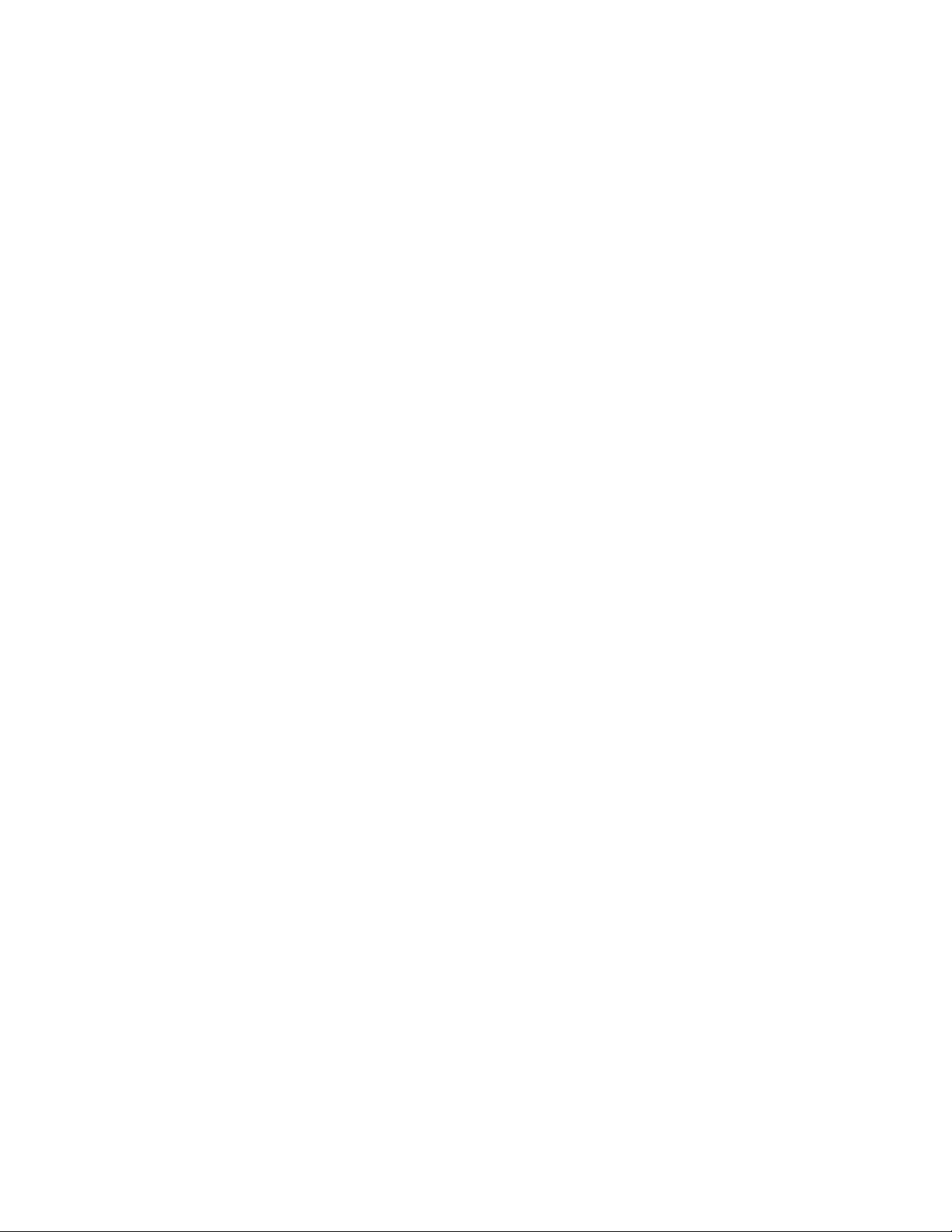
© 2008 Motion Computing, Inc. Tous droits réservés.
Les informations du présent document sont protégées
par des droits d'auteur. Aucun élément du présent
document ne peut être copié ou reproduit sous
quelque forme que ce soit sans l'accord écrit de
Motion
Les informations dans ce document sont fournies « en
l'état » et peuvent faire l'objet de modifications sans
préavis. Motion ne peut être tenu responsable des
erreurs ou omissions dans ce document.
Motion, Motion Computing, Speak Anywhere et View
Anywhere sont des marques commerciales ou des
marques déposées de la société Motion Computing,
Inc. aux Etats-Unis et dans d'autres pays.
Acrobat est une marque déposée de la société Adobe
Systems Incorporated.
Atheros, le logo Atheros, Super G, Super A/G, Wakeon-Wireless et Wake-on-Theft sont des marques
déposées de la société Atheros Communications, Inc.
AuthenTec est une marque déposée de la société
AuthenTec, Inc.
Bluetooth est une marque déposée du groupe
Bluetooth SIG, Inc., Etats-Unis, et utilisée sous licence
par Motion Computing, Inc.
Intel, Intel Inside, le logo Intel Inside, Pentium,
Centrino et PROSet sont des marques commerciales
ou des marques déposés de la société Intel
Corporation ou de ses filiales aux Etats-Unis et dans les
autres pays.
Knowles et IntelliSonic sont des marques
commerciales ou des marques déposées de la société
Knowles Acoustics, Inc.
OmniPass est une marque commerciale de la société
Softex, Inc.
Wi-Fi est une marque déposée de la société Wi-Fi
Alliance.
Microsoft Windows, Windows Vista, Windows XP,
Windows XP Tablet PC Edition et Windows Journal
sont des marques commerciales ou des marques
déposées de la société Microsoft Corporation aux
Etats-Unis et/ou dans d'autres pays.
SigmaTel est une marque déposée et Universal Jacks
est une marque commerciale de la société SigmaTel
Corporation.
Références C5 (CFT-001) et F5 (CFT-002)
Réf. 024-02-0147
Révision A02
Juillet 2008
Les utilisateurs finaux ne peuvent pas prêter, louer,
céder, ni transférer en aucune manière les CD ni les
DVD de récupération à un autre utilisateur, sauf dans
le cadre des du contrat de licence utilisateur final du
produit.
Ce produit inclut une technologie de protection
contre la copie protégée par des brevets des EtatsUnis et d'autres pays, parmi lesquels les brevets
5315448 et 6836549, et d'autres droits de propriété
intellectuelle. L'utilisation dans le produit de la
technologie de protection contre la copie de
Macrovision doit être autorisée par Macrovision.
L'ingénierie inverse ou le désassemblage est interdit.
Motion Computing, Inc. a fait en sorte d'identifier les
appartenances et les propriétaires des marques
déposées et commerciales. Les marques et les noms
de produits mentionnés dans le présent document
sont désignés exclusivement à des fins d'identification
et peuvent être des marques commerciales ou
déposées appartenant à leurs propriétaires respectifs.
Les garanties relatives aux produits, consenties par
Motion, sont spécifiées dans les clauses de garantie
limitée accompagnant les produits concernés. Aucun
élément du présent document ne constitue une
garantie complémentaire.
Les produits et services de Motion Computing
peuvent être protégés par une ou plusieurs inventions
brevetées. D'autres brevets peuvent être en cours de
certification. Pour plus d'informations, consultez le site
www.motioncomputing.com/info/patents.asp.
The end user may access only one operating system
language version.
L'utilisateur final ne peut accéder qu'à une seule
version linguistique du système d'exploitation.
Der Endbenutzer darf nur auf eine Sprachversion des
Betriebssystems zugreifen.
De eindgebruiker heeft slechts toegang tot één
taalversie van het besturingssysteem.
L'utente finale può accedere a una sola lingua del
sistema operativo.
El usuario final sólo podrá acceder a una versión de
idioma del sistema operativo.
Loppukäyttäjä voi käyttää vain yhtä
käyttöjärjestelmän kieliversiota.
Användaren har endast tillgång till en språkversion av
operativsystemet.
Slutbrugeren har kun adgang til ét af
operativsystemets sprogversioner.
Sluttbruker kan aksessere kun én av operativsystemets
språkversjoner.
Page 3
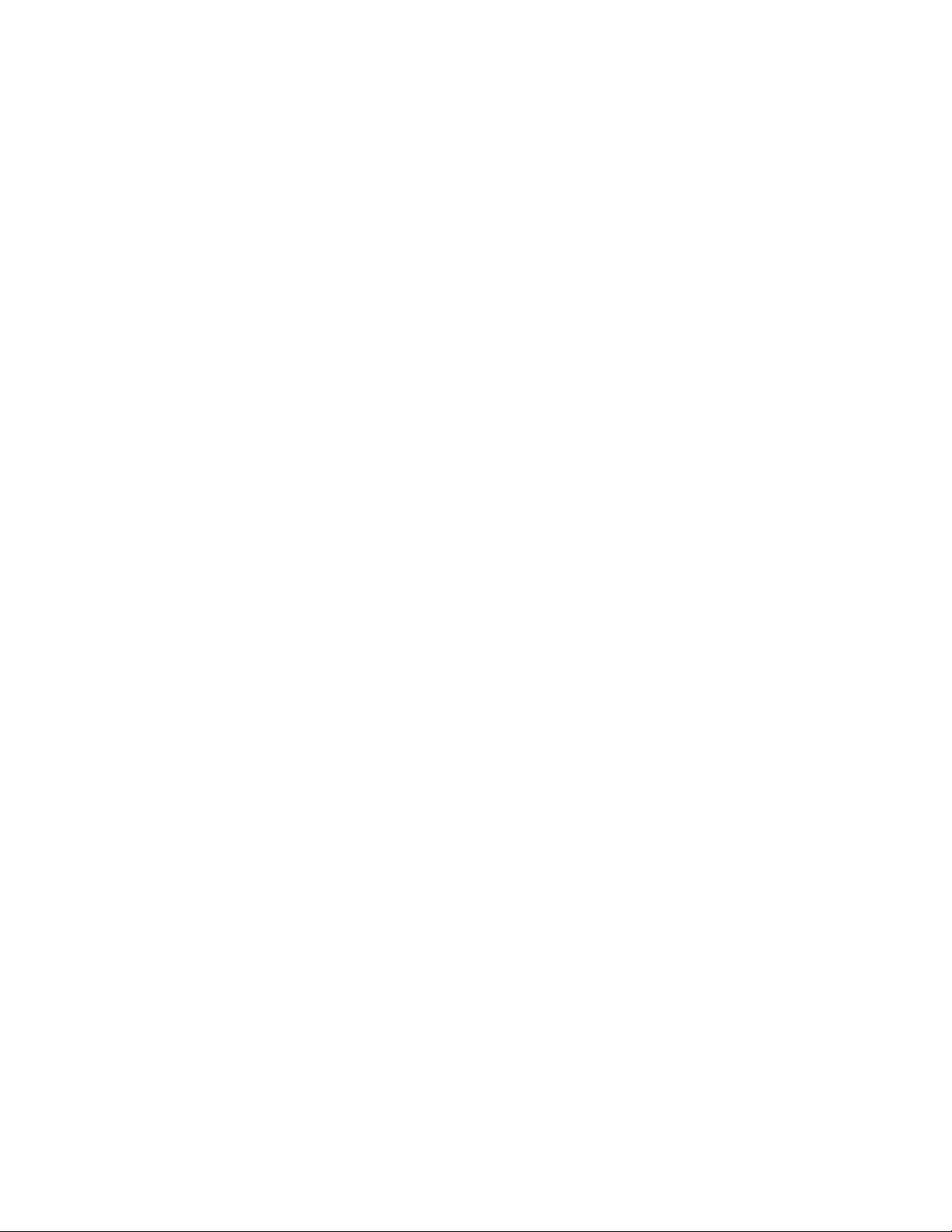
Contenu
Chapitre 1 Démarrage . . . . . . . . . . . . . . . . . . . . . . . . . . . . . .1
Recherche d'informations. . . . . . . . . . . . . . . . . . . . . . . . . . . . . . . . . . . . . . . . . . . . . . . . . . . . . . . . 2
Présentation . . . . . . . . . . . . . . . . . . . . . . . . . . . . . . . . . . . . . . . . . . . . . . . . . . . . . . . . . . . . . . . . . . . . 3
Vue avant . . . . . . . . . . . . . . . . . . . . . . . . . . . . . . . . . . . . . . . . . . . . . . . . . . . . . . . . . . . . . . . . . . . . 3
Côté droit . . . . . . . . . . . . . . . . . . . . . . . . . . . . . . . . . . . . . . . . . . . . . . . . . . . . . . . . . . . . . . . . . . . . 4
Dessus . . . . . . . . . . . . . . . . . . . . . . . . . . . . . . . . . . . . . . . . . . . . . . . . . . . . . . . . . . . . . . . . . . . . . . . 4
Côté gauche . . . . . . . . . . . . . . . . . . . . . . . . . . . . . . . . . . . . . . . . . . . . . . . . . . . . . . . . . . . . . . . . . 5
Configuration du système . . . . . . . . . . . . . . . . . . . . . . . . . . . . . . . . . . . . . . . . . . . . . . . . . . . . . . . 6
Restauration et sauvegarde de la tablette . . . . . . . . . . . . . . . . . . . . . . . . . . . . . . . . . . . . . . . . 8
Chapitre 2 Fonctions . . . . . . . . . . . . . . . . . . . . . . . . . . . . . . . . 9
Stylet . . . . . . . . . . . . . . . . . . . . . . . . . . . . . . . . . . . . . . . . . . . . . . . . . . . . . . . . . . . . . . . . . . . . . . . . . . 10
Voyants d'état . . . . . . . . . . . . . . . . . . . . . . . . . . . . . . . . . . . . . . . . . . . . . . . . . . . . . . . . . . . . . . . . . . 10
Boutons du panneau de contrôle . . . . . . . . . . . . . . . . . . . . . . . . . . . . . . . . . . . . . . . . . . . . . . . 11
Ecran . . . . . . . . . . . . . . . . . . . . . . . . . . . . . . . . . . . . . . . . . . . . . . . . . . . . . . . . . . . . . . . . . . . . . . . . . . 12
Sécurité . . . . . . . . . . . . . . . . . . . . . . . . . . . . . . . . . . . . . . . . . . . . . . . . . . . . . . . . . . . . . . . . . . . . . . . . 12
Bouton de sécurité Windows . . . . . . . . . . . . . . . . . . . . . . . . . . . . . . . . . . . . . . . . . . . . . . . . . . . 13
Lecteur d'empreinte digitale . . . . . . . . . . . . . . . . . . . . . . . . . . . . . . . . . . . . . . . . . . . . . . . . . . . . 13
DataGuard . . . . . . . . . . . . . . . . . . . . . . . . . . . . . . . . . . . . . . . . . . . . . . . . . . . . . . . . . . . . . . . . . . . . . 14
Appareil photo . . . . . . . . . . . . . . . . . . . . . . . . . . . . . . . . . . . . . . . . . . . . . . . . . . . . . . . . . . . . . . . . . 14
Lecteur de codes-barres (en option). . . . . . . . . . . . . . . . . . . . . . . . . . . . . . . . . . . . . . . . . . . . . 15
Lecteur RFID . . . . . . . . . . . . . . . . . . . . . . . . . . . . . . . . . . . . . . . . . . . . . . . . . . . . . . . . . . . . . . . . . . . 16
Lecteur de cartes à puce . . . . . . . . . . . . . . . . . . . . . . . . . . . . . . . . . . . . . . . . . . . . . . . . . . . . . . . . 16
Microphones . . . . . . . . . . . . . . . . . . . . . . . . . . . . . . . . . . . . . . . . . . . . . . . . . . . . . . . . . . . . . . . . . . . 16
Haut-parleur . . . . . . . . . . . . . . . . . . . . . . . . . . . . . . . . . . . . . . . . . . . . . . . . . . . . . . . . . . . . . . . . . . . 17
Connecteur d'ancrage . . . . . . . . . . . . . . . . . . . . . . . . . . . . . . . . . . . . . . . . . . . . . . . . . . . . . . . . . . 17
Wi-Fi (sans fil 802.11a/b/g). . . . . . . . . . . . . . . . . . . . . . . . . . . . . . . . . . . . . . . . . . . . . . . . . . . . . . 17
Large bande sans fil . . . . . . . . . . . . . . . . . . . . . . . . . . . . . . . . . . . . . . . . . . . . . . . . . . . . . . . . . . . . 18
Bluetooth sans fil . . . . . . . . . . . . . . . . . . . . . . . . . . . . . . . . . . . . . . . . . . . . . . . . . . . . . . . . . . . . . . . 18
Batterie . . . . . . . . . . . . . . . . . . . . . . . . . . . . . . . . . . . . . . . . . . . . . . . . . . . . . . . . . . . . . . . . . . . . . . . . 18
Adaptateur secteur . . . . . . . . . . . . . . . . . . . . . . . . . . . . . . . . . . . . . . . . . . . . . . . . . . . . . . . . . . . . . 19
Chapitre 3 Utilisation du système. . . . . . . . . . . . . . . . . . .21
Utilisation de Motion Dashboard . . . . . . . . . . . . . . . . . . . . . . . . . . . . . . . . . . . . . . . . . . . . . . . . 22
Utilisation du stylet . . . . . . . . . . . . . . . . . . . . . . . . . . . . . . . . . . . . . . . . . . . . . . . . . . . . . . . . . . . . . 23
Utilisation du panneau de saisie de la tablette PC. . . . . . . . . . . . . . . . . . . . . . . . . . . . . . . . 24
Configuration des options du stylet . . . . . . . . . . . . . . . . . . . . . . . . . . . . . . . . . . . . . . . . . . . . . 25
Activation de la reconnaissance de l'écriture personnalisée . . . . . . . . . . . . . . . . . . . . . . 26
Utilisation de la reconnaissance de l'écriture personnalisée . . . . . . . . . . . . . . . . . . . . . . 26
Configuration des boutons du panneau de contrôle . . . . . . . . . . . . . . . . . . . . . . . . . . . . . 27
Utilisation de l'écran . . . . . . . . . . . . . . . . . . . . . . . . . . . . . . . . . . . . . . . . . . . . . . . . . . . . . . . . . . . . 28
Réglage de la luminosité de l'écran. . . . . . . . . . . . . . . . . . . . . . . . . . . . . . . . . . . . . . . . . . . 28
Changement d'orientation de l'écran . . . . . . . . . . . . . . . . . . . . . . . . . . . . . . . . . . . . . . . . 29
Modification de l'ordre de rotation de l'écran. . . . . . . . . . . . . . . . . . . . . . . . . . . . . . . . . 29
iii
Page 4
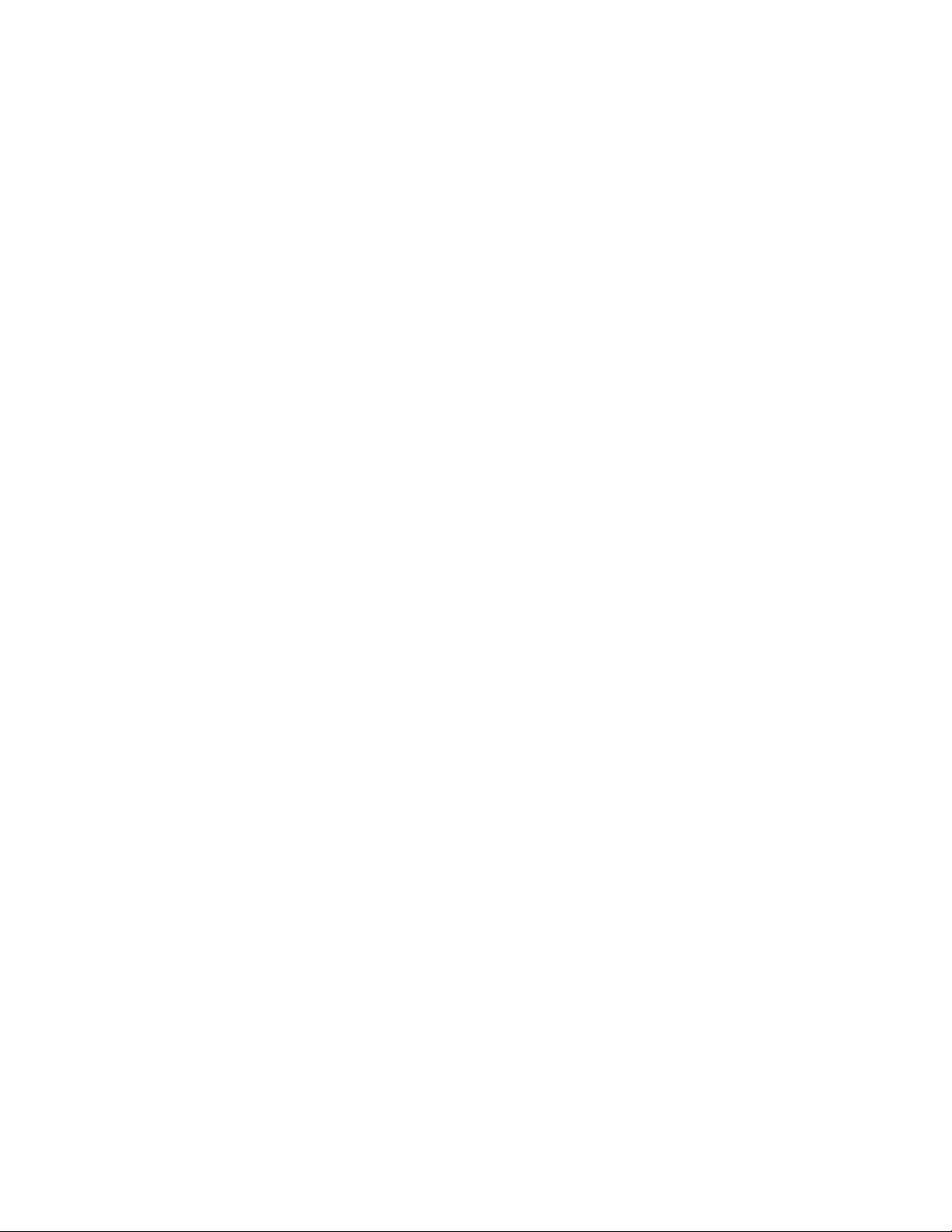
Utilisation du lecteur de codes-barres . . . . . . . . . . . . . . . . . . . . . . . . . . . . . . . . . . . . . . . . . . . 30
Utilisation du lecteur RFID . . . . . . . . . . . . . . . . . . . . . . . . . . . . . . . . . . . . . . . . . . . . . . . . . . . . . . 31
Utiliser le lecteur de cartes à puce (en option) . . . . . . . . . . . . . . . . . . . . . . . . . . . . . . . . . . . 32
Utilisation de l'appareil photo . . . . . . . . . . . . . . . . . . . . . . . . . . . . . . . . . . . . . . . . . . . . . . . . . . 33
Utilisation des microphones intégrés . . . . . . . . . . . . . . . . . . . . . . . . . . . . . . . . . . . . . . . . . . . 35
Réglage de l'angle de capture . . . . . . . . . . . . . . . . . . . . . . . . . . . . . . . . . . . . . . . . . . . . . . . 35
Configuration de l'angle dévié . . . . . . . . . . . . . . . . . . . . . . . . . . . . . . . . . . . . . . . . . . . . . . . 36
Utilisation de la reconnaissance vocale. . . . . . . . . . . . . . . . . . . . . . . . . . . . . . . . . . . . . . . . . . 36
Reconnaissance vocale sur Windows Vista . . . . . . . . . . . . . . . . . . . . . . . . . . . . . . . . . . . 37
Reconnaissance vocale sur Windows XP. . . . . . . . . . . . . . . . . . . . . . . . . . . . . . . . . . . . . . 38
Utilisation de la batterie . . . . . . . . . . . . . . . . . . . . . . . . . . . . . . . . . . . . . . . . . . . . . . . . . . . . . . . . 39
Vérification de la charge de la batterie . . . . . . . . . . . . . . . . . . . . . . . . . . . . . . . . . . . . . . . 39
Charge de la batterie . . . . . . . . . . . . . . . . . . . . . . . . . . . . . . . . . . . . . . . . . . . . . . . . . . . . . . . . 40
Dépose et repose de la batterie . . . . . . . . . . . . . . . . . . . . . . . . . . . . . . . . . . . . . . . . . . . . . . 40
Remplacement de la batterie . . . . . . . . . . . . . . . . . . . . . . . . . . . . . . . . . . . . . . . . . . . . . . . . 41
Stockage des batteries à long terme (en dehors d'une tablette) . . . . . . . . . . . . . . . 42
Conseils concernant la batterie et la gestion de l'alimentation . . . . . . . . . . . . . . . . 42
Traitement des batteries usagées . . . . . . . . . . . . . . . . . . . . . . . . . . . . . . . . . . . . . . . . . . . . 42
Utilisation de la gestion de l'alimentation . . . . . . . . . . . . . . . . . . . . . . . . . . . . . . . . . . . . . . . 43
Gestion de l'alimentation sur Windows Vista . . . . . . . . . . . . . . . . . . . . . . . . . . . . . . . . . 43
Utilisation du mode Veille . . . . . . . . . . . . . . . . . . . . . . . . . . . . . . . . . . . . . . . . . . . . . . . . . . . 43
Utilisation du mode Hibernation . . . . . . . . . . . . . . . . . . . . . . . . . . . . . . . . . . . . . . . . . . . . . 44
Gestion de l'alimentation sur Windows XP . . . . . . . . . . . . . . . . . . . . . . . . . . . . . . . . . . . 44
Utilisation du mode Attente . . . . . . . . . . . . . . . . . . . . . . . . . . . . . . . . . . . . . . . . . . . . . . . . . 44
Utilisation du mode Hibernation . . . . . . . . . . . . . . . . . . . . . . . . . . . . . . . . . . . . . . . . . . . . . 45
Utilisation du Wi-Fi (802.11a/b/g) . . . . . . . . . . . . . . . . . . . . . . . . . . . . . . . . . . . . . . . . . . . . . . . 45
Activation ou désactivation du Wi-Fi . . . . . . . . . . . . . . . . . . . . . . . . . . . . . . . . . . . . . . . . . 46
Configuration d'une connexion Wi-Fi sur Windows Vista. . . . . . . . . . . . . . . . . . . . . . 46
Configuration d'une connexion Wi-Fi sur Windows XP . . . . . . . . . . . . . . . . . . . . . . . . 46
Utilisation de l'option large bande sans fil . . . . . . . . . . . . . . . . . . . . . . . . . . . . . . . . . . . . . . . 47
Activation du service large bande sans fil . . . . . . . . . . . . . . . . . . . . . . . . . . . . . . . . . . . . 47
Activation de l'option large bande sans fil . . . . . . . . . . . . . . . . . . . . . . . . . . . . . . . . . . . . 47
Installation du gestionnaire de connexions. . . . . . . . . . . . . . . . . . . . . . . . . . . . . . . . . . . 48
Démarrage du gestionnaire de connexions . . . . . . . . . . . . . . . . . . . . . . . . . . . . . . . . . . 48
Connexion et déconnexion . . . . . . . . . . . . . . . . . . . . . . . . . . . . . . . . . . . . . . . . . . . . . . . . . . 48
Utilisation de la fente pour carte SIM . . . . . . . . . . . . . . . . . . . . . . . . . . . . . . . . . . . . . . . . . 49
Utilisation de Bluetooth . . . . . . . . . . . . . . . . . . . . . . . . . . . . . . . . . . . . . . . . . . . . . . . . . . . . . . . . 50
Activation ou désactivation de Bluetooth . . . . . . . . . . . . . . . . . . . . . . . . . . . . . . . . . . . . 50
Configuration d'un périphérique Bluetooth sur Windows Vista. . . . . . . . . . . . . . . . 51
Configuration d'un périphérique Bluetooth sur Windows XP . . . . . . . . . . . . . . . . . . 52
Utilisation de Motion OmniPass et du lecteur d'empreinte digitale . . . . . . . . . . . . . . . 54
Capture d'une empreinte digitale . . . . . . . . . . . . . . . . . . . . . . . . . . . . . . . . . . . . . . . . . . . . 55
Utilisation du remplacement de mot de passe. . . . . . . . . . . . . . . . . . . . . . . . . . . . . . . . 57
Utilisation de l'Assistant mot de passe . . . . . . . . . . . . . . . . . . . . . . . . . . . . . . . . . . . . . . . 58
Connexion à un site mémorisé . . . . . . . . . . . . . . . . . . . . . . . . . . . . . . . . . . . . . . . . . . . . . . . 58
Configuration d'une sécurité de connexion élevée . . . . . . . . . . . . . . . . . . . . . . . . . . . 59
Utilisation du centre de sécurité Windows. . . . . . . . . . . . . . . . . . . . . . . . . . . . . . . . . . . . . . . 60
Configuration des utilisateurs et des mots de passe . . . . . . . . . . . . . . . . . . . . . . . . . . . . . 60
Configuration de comptes d'utilisateurs Windows . . . . . . . . . . . . . . . . . . . . . . . . . . . . 60
Configuration d'un mot de passe du BIOS . . . . . . . . . . . . . . . . . . . . . . . . . . . . . . . . . . . . 61
Configuration du mot de passe d'un disque dur . . . . . . . . . . . . . . . . . . . . . . . . . . . . . . 62
iv Contenu
Page 5
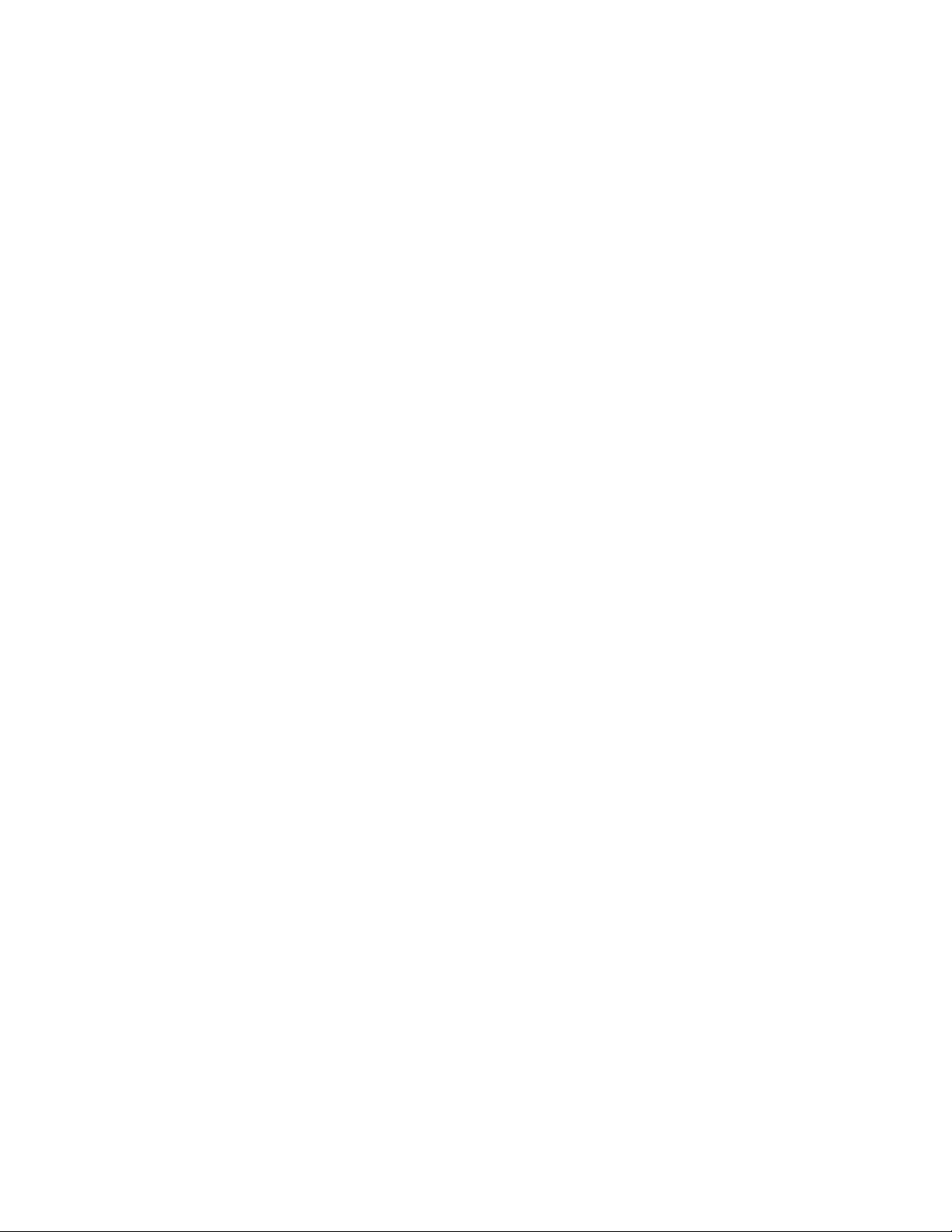
Recherche de logiciels supplémentaires. . . . . . . . . . . . . . . . . . . . . . . . . . . . . . . . . . . . . . . . . 62
Chapitre 4 Maintenance. . . . . . . . . . . . . . . . . . . . . . . . . . . .63
Entretien général . . . . . . . . . . . . . . . . . . . . . . . . . . . . . . . . . . . . . . . . . . . . . . . . . . . . . . . . . . . . . . . 63
Ecran standard . . . . . . . . . . . . . . . . . . . . . . . . . . . . . . . . . . . . . . . . . . . . . . . . . . . . . . . . . . . . . . . . . 64
Ecran View Anywhere . . . . . . . . . . . . . . . . . . . . . . . . . . . . . . . . . . . . . . . . . . . . . . . . . . . . . . . . . . 64
Entretien dans les milieux de la santé . . . . . . . . . . . . . . . . . . . . . . . . . . . . . . . . . . . . . . . . . . . 65
Procédures de désinfection . . . . . . . . . . . . . . . . . . . . . . . . . . . . . . . . . . . . . . . . . . . . . . . . . . 65
Remarques sur la formation et la documentation . . . . . . . . . . . . . . . . . . . . . . . . . . . . . 66
Produits de nettoyage . . . . . . . . . . . . . . . . . . . . . . . . . . . . . . . . . . . . . . . . . . . . . . . . . . . . . . . 66
Nettoyage du couvercle du ventilateur. . . . . . . . . . . . . . . . . . . . . . . . . . . . . . . . . . . . . . . . . . 66
Nettoyage du lecteur d'empreinte digitale . . . . . . . . . . . . . . . . . . . . . . . . . . . . . . . . . . . . . . 67
Stylet . . . . . . . . . . . . . . . . . . . . . . . . . . . . . . . . . . . . . . . . . . . . . . . . . . . . . . . . . . . . . . . . . . . . . . . . . . 67
Remplacement de la pointe du stylet . . . . . . . . . . . . . . . . . . . . . . . . . . . . . . . . . . . . . . . . 68
Commande de nouveaux stylets . . . . . . . . . . . . . . . . . . . . . . . . . . . . . . . . . . . . . . . . . . . . . 68
Déplacements avec le système. . . . . . . . . . . . . . . . . . . . . . . . . . . . . . . . . . . . . . . . . . . . . . . . . . 68
Déplacements aériens . . . . . . . . . . . . . . . . . . . . . . . . . . . . . . . . . . . . . . . . . . . . . . . . . . . . . . . 69
Exigence de la FAA en matière d'équipements sans fil lors de voyages en avion69
Restauration des données . . . . . . . . . . . . . . . . . . . . . . . . . . . . . . . . . . . . . . . . . . . . . . . . . . . . . . 69
Utilisation d'Acronis True Image sous Windows. . . . . . . . . . . . . . . . . . . . . . . . . . . . . . . 69
Utilisation d'Acronis Startup Recovery Manager . . . . . . . . . . . . . . . . . . . . . . . . . . . . . . 70
Création d'une archive de sauvegarde. . . . . . . . . . . . . . . . . . . . . . . . . . . . . . . . . . . . . . . . . . . 70
Création d'un disque de démarrage . . . . . . . . . . . . . . . . . . . . . . . . . . . . . . . . . . . . . . . . . . . . . 70
Suppression de la zone OEM d'Acronis . . . . . . . . . . . . . . . . . . . . . . . . . . . . . . . . . . . . . . . . . . 71
Annexe A Dépannage et assistance. . . . . . . . . . . . . . . . .73
Dépannage . . . . . . . . . . . . . . . . . . . . . . . . . . . . . . . . . . . . . . . . . . . . . . . . . . . . . . . . . . . . . . . . . . . . 73
Foire aux questions. . . . . . . . . . . . . . . . . . . . . . . . . . . . . . . . . . . . . . . . . . . . . . . . . . . . . . . . . . . . . 77
Spécifications . . . . . . . . . . . . . . . . . . . . . . . . . . . . . . . . . . . . . . . . . . . . . . . . . . . . . . . . . . . . . . . . . . 79
Garantie et programmes d'assurance . . . . . . . . . . . . . . . . . . . . . . . . . . . . . . . . . . . . . . . . . . . 79
Entretien et assistance technique . . . . . . . . . . . . . . . . . . . . . . . . . . . . . . . . . . . . . . . . . . . . . . . 80
Index . . . . . . . . . . . . . . . . . . . . . . . . . . . . . . . . . . . . . . . . . . . . . .81
Contenu v
Page 6
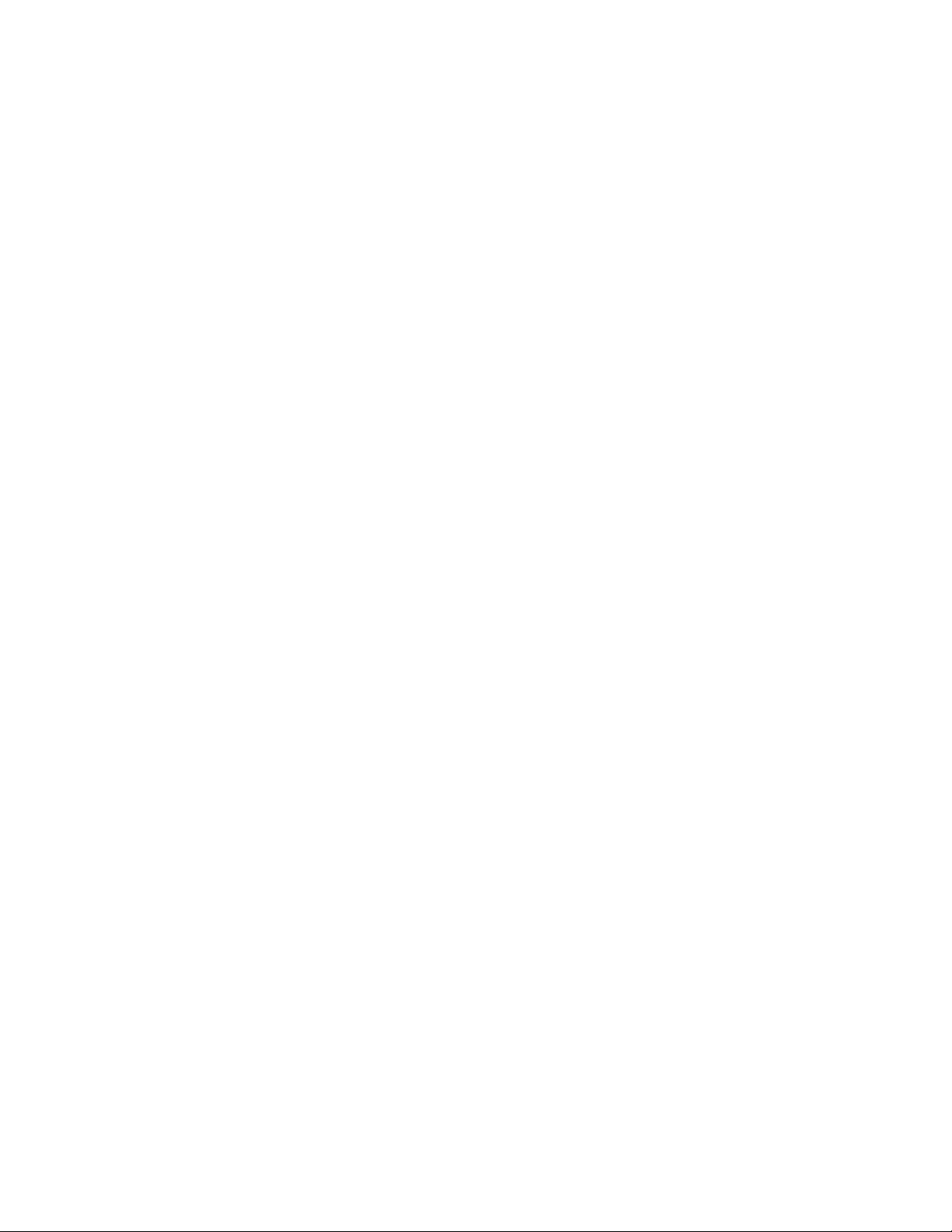
vi Contenu
Page 7
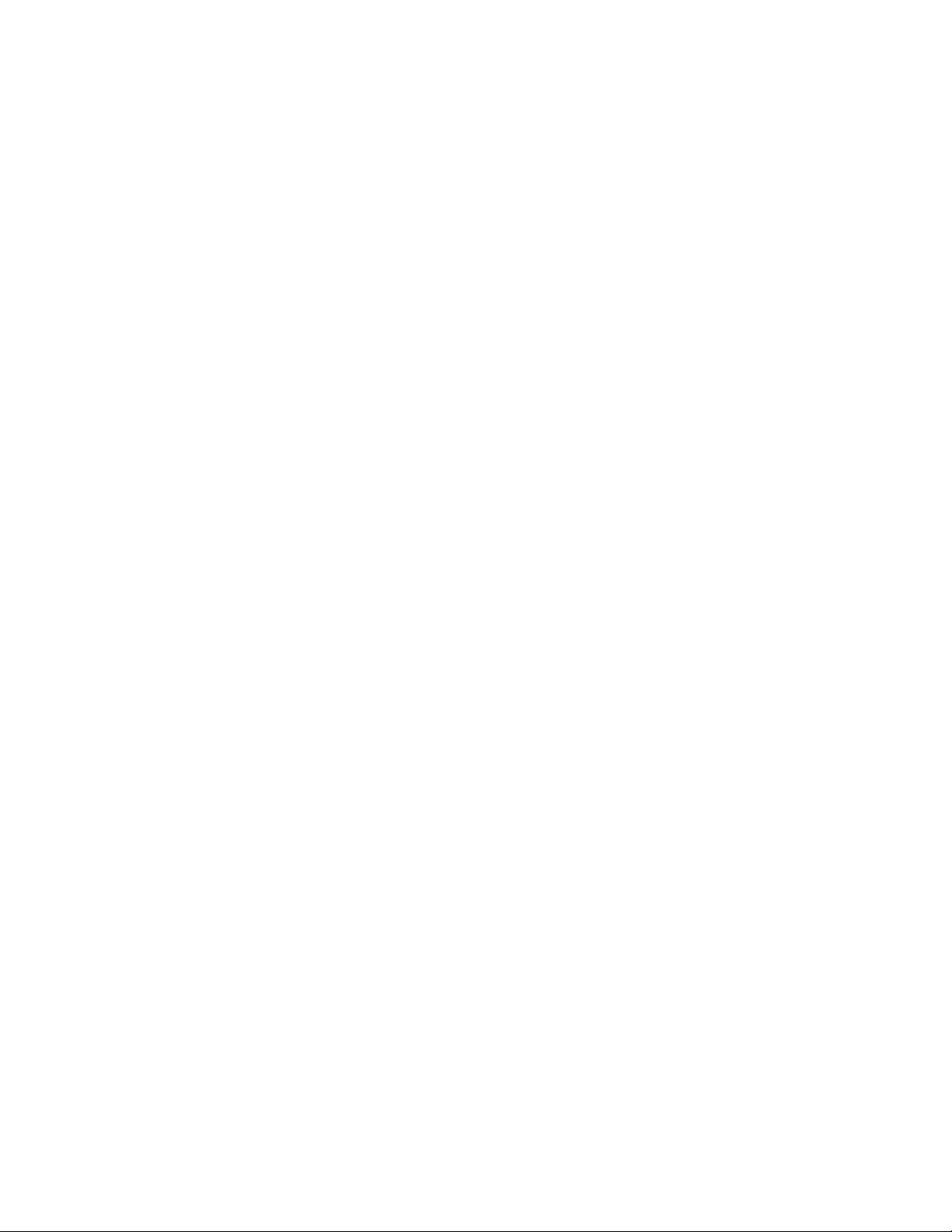
Démarrage
Les C5 et F5 de Motion™ sont des ordinateurs portables avec stylet semi-rigide,
conçus pour le personnel travaillant dans les secteurs de la santé, de la fabrication,
des utilitaires, de l'entreposage et de l'entretien sur site ou pour toute autre
personne recherchant la mobilité et la flexibilité d'une tablette PC.
Le C5 et le F5 sont dotés des fonctions d'un ordinateur classique, ainsi que des
technologies d'écriture manuscrite, de capture de données et de reconnaissance
vocale. Le C5 et le F5 diffèrent des appareils convertibles et tablettes sur les points
suivants :
• ils possèdent un minimum de ports et de connecteurs, pour une étanchéité
1
maximale et un nettoyage et une désinfection plus faciles ;
• ils intègrent plusieurs technologies de capture de données (lecteur RFID,
appareil photo et lecteur de codes-barres), évitant d'avoir à raccorder des
périphériques externes ;
• ils offrent un excellent rapport performances-portabilité.
Si vous n'avez jamais utilisé d'ordinateur avec stylet, lisez les instructions de cette
section pour vous familiariser avec ce concept. Si vous connaissez déjà ce type
d'ordinateurs, passez au chapitre suivant pour découvrir les fonctions du C5 et
du F5.
Remarque : Sur les tablettes PC, vous utilisez davantage le stylet que la souris :
c'est pourquoi nous utilisons la plupart du temps le terme appuyer au lieu de
cliquer.
1
Page 8
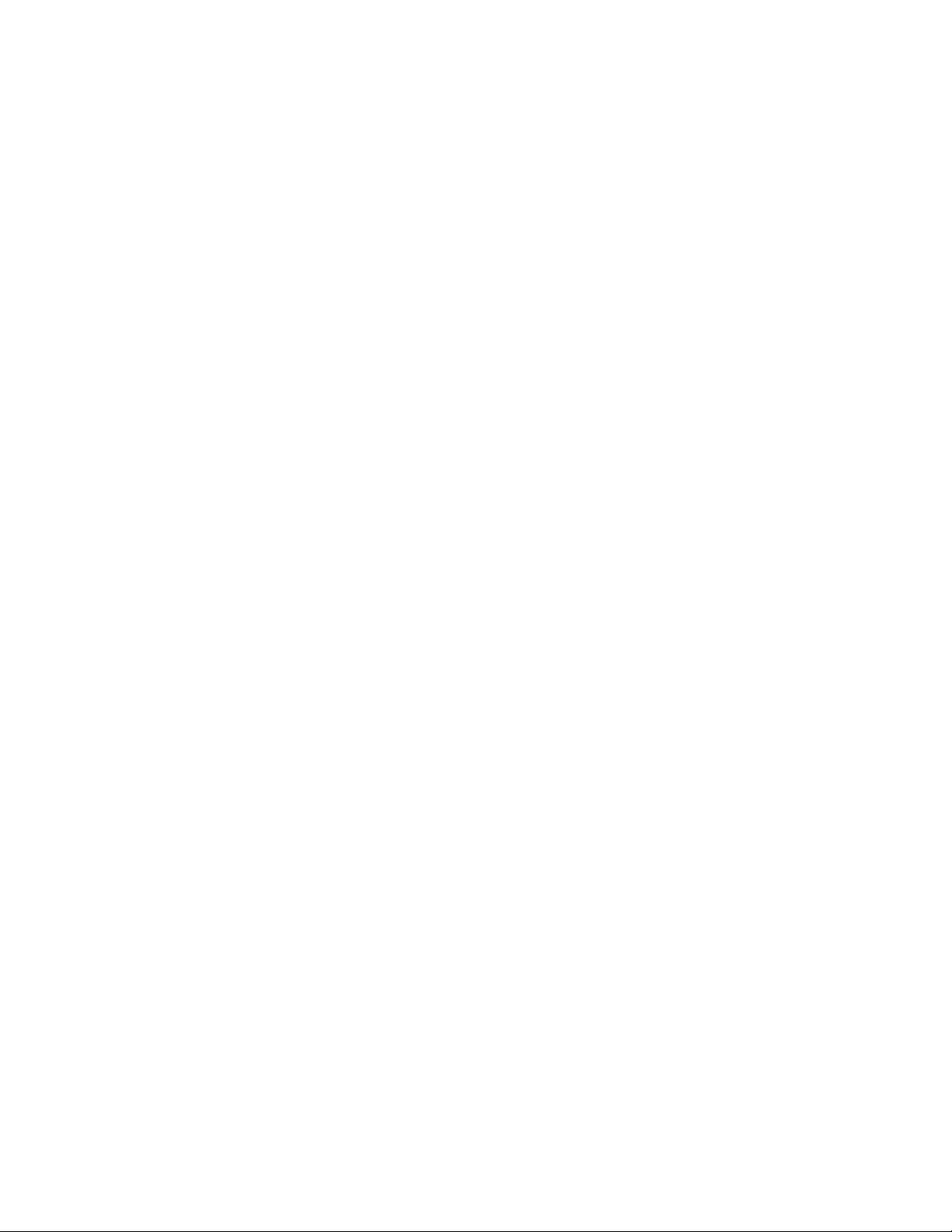
Recherche d'informations
Si vous consultez ce document PDF sur écran, procédez comme suit pour rechercher des
informations :
• Dans le volet Signet, cliquez sur une rubrique ou entrez une rubrique pour l'afficher.
Si le volet Signet n'est pas visible, sélectionnez Affichage (View) > Onglets Navigation
(Navigation Tabs) > Signets.
• Dans la table des matières, cliquez sur une rubrique ou entrez une rubrique pour
l'afficher.
• Pour chercher un document, sélectionnez Edition > Rechercher.
Pour plus d'informations en matière de sécurité, consultez le Guide des conseils de sécurité et
réglementations, fourni avec l'unité.
2 Chapitre 1 Démarrage
Page 9

Présentation
Les illustrations suivantes présentent les différentes fonctions du système.
Vue avant
Bouton de fonction
Bouton Dashboard
Pavé directionnel
Voyants d'état
Bouton B
Bouton A
Microphones
Connecteur d'ancrage
Bouton de fonction Active les fonctions secondaires pour d'autres boutons
(page 11).
Bouton Dashboard Ouvre Motion Dashboard (page 11).
Pavé directionnel Permet d'utiliser la navigation de base. Equivalent des
touches de direction d'un clavier. Le bouton du centre
est l'équivalent de la touche Entrée (page 11).
Bouton A Configure une action personnalisée (page 11).
Bouton B Configure une action personnalisée (page 11).
Voyants d'état Affiche le statut de la batterie et des fonctions sans fil et
Bluetooth (page 10).
Microphones Enregistre des sons et permet la reconnaissance vocale
(page 16).
Connecteur d'ancrage Interface de la station d'accueil.
Chapitre 1 Démarrage 3
Page 10
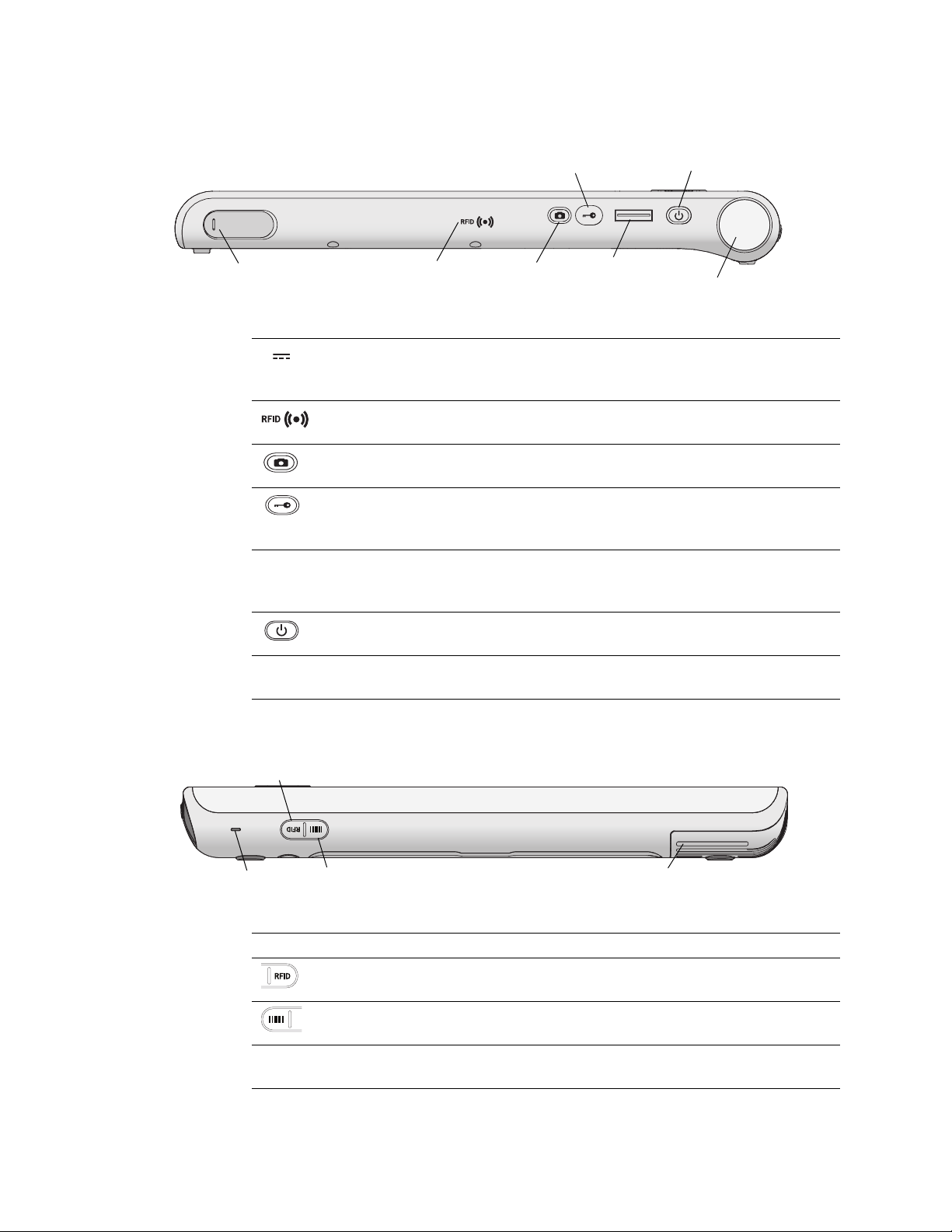
Côté droit
Port et capot de
l'adaptateur secteur
Zone d'antenne
RFID
Port et capot de
l'adaptateur
secteur
Zone d'antenne
RFID
Bouton de
l'appareil photo
Bouton de sécurité
Windows
Lecteur
d'empreinte
digitale
Interrupteur
d'alimentation
Lentille du lecteur
de codes-barres
Bouton de sécurité
Windows
Bouton de
l'appareil photo
Lecteur
d'empreinte
digitale
Interrupteur
d'alimentation
Lentille du lecteur
de codes-barres
Permet de connecter l'adaptateur secteur (page 19).
Zone de lecture des puces RFID (page 16).
Déclencheur de l'appareil photo intégré (page 14).
Permet d'établir la connexion avec le système ou de le
verrouiller. Equivalent de la combinaison de touches
Ctrl+Alt+Suppr sur un clavier (page 13).
Numérise vos empreintes digitales pour une sécurité
accrue. Le lecteur d'empreinte digitale peut également
servir de périphérique de navigation (page 13).
Met le système sous et hors tension.
Lit les codes-barres (page 15).
Dessus
Bouton RFID
Voyant d'etat
RFID
4 Chapitre 1 Démarrage
Bouton du lecteur
de code-barres
Voyant d'état RFID Affiche le statut du lecteur RFID.
Bouton du lecteur
RFID
Bouton du lecteur
de code-barres
Couvercle du
ventilateur
Couvercle du ventilateur
Déclencheur du lecteur RFID (page 16).
Déclencheur du lecteur de codes-barres (page 15).
Protège l'ensemble ventilateur.
Page 11
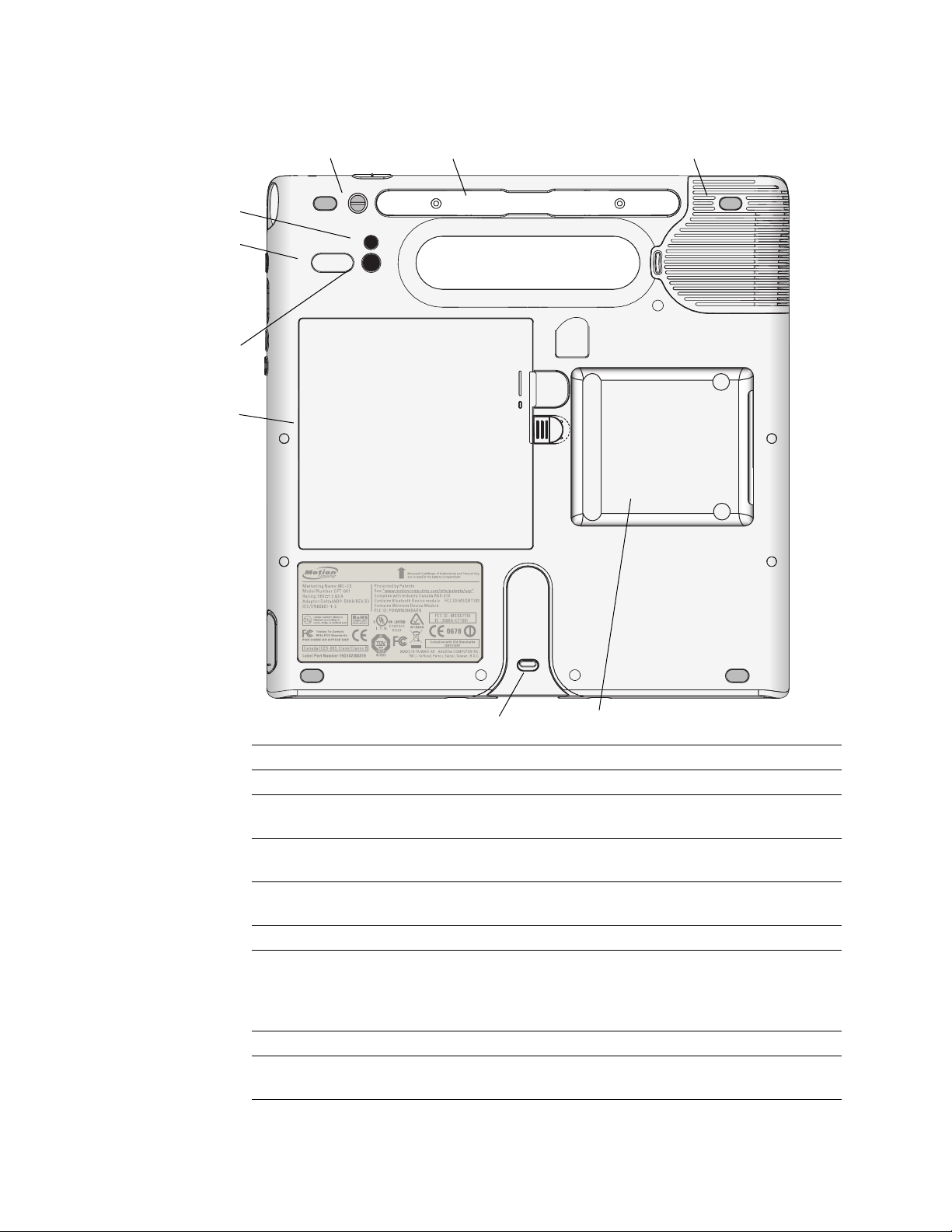
Flash de
l'appareil
photo
Haut-parleur
Objectif de
l'appareil
photo
Batterie
Côté gauche
Lien du stylet Repose-stylet Couvercle du ventilateur
Guide d'ancrage
Lecteur de cartes à puce (en option)
Lien du stylet Fixe le lien du stylet.
Repose-stylet Stocke le stylet lorsqu'il ne sert pas (page 10).
Couvercle du
Protège l'ensemble ventilateur.
ventilateur
Objectif de
Capture les images sur le disque dur (page 14).
l'appareil photo
Flash de l'appareil
Eclaire le sujet lors d'une photo (appareil photo intégré).
photo
Haut-parleur Permet d'écouter des fichiers audio (page 17).
Batterie Alimente le système lorsqu'il n'est pas branché sur le secteur
ou sur la station d'accueil (page 18).
Remarque : Le Certificat d'authenticité Microsoft Windows
est situé sous la batterie.
Guide d'ancrage Aligne l'unité avec la station d'accueil.
Lecteur de cartes à
puce (en option)
Permet de lire et d'enregistrer des informations sur une carte
à puce insérée dans le lecteur.
Chapitre 1 Démarrage 5
Page 12

Configuration du système
La tablette est autonome et prête à être utilisée. Si vous utilisez une station d'accueil,
consultez directement les instructions fournies avec la station. Pour démarrer, procédez
comme suit :
Pour obtenir des informations sur la sécurité, consultez le Guide des conseils de sécurité et
réglementations, fourni avec le système.
Etape 1: Branchement de l'adaptateur secteur
• Branchez le cordon d'alimentation sur l'adaptateur secteur et la tablette PC, puis
raccordez le cordon d'alimentation au secteur.
Remarque : Le système doit rester branché jusqu'à ce que la batterie soit complètement
chargée.
Etape 2: Mise sous tension du système
• Appuyez sur l'interrupteur d'alimentation.
Lorsque le système démarre, le voyant de l'interrupteur d'alimentation s'allume.
6 Chapitre 1 Démarrage
Page 13
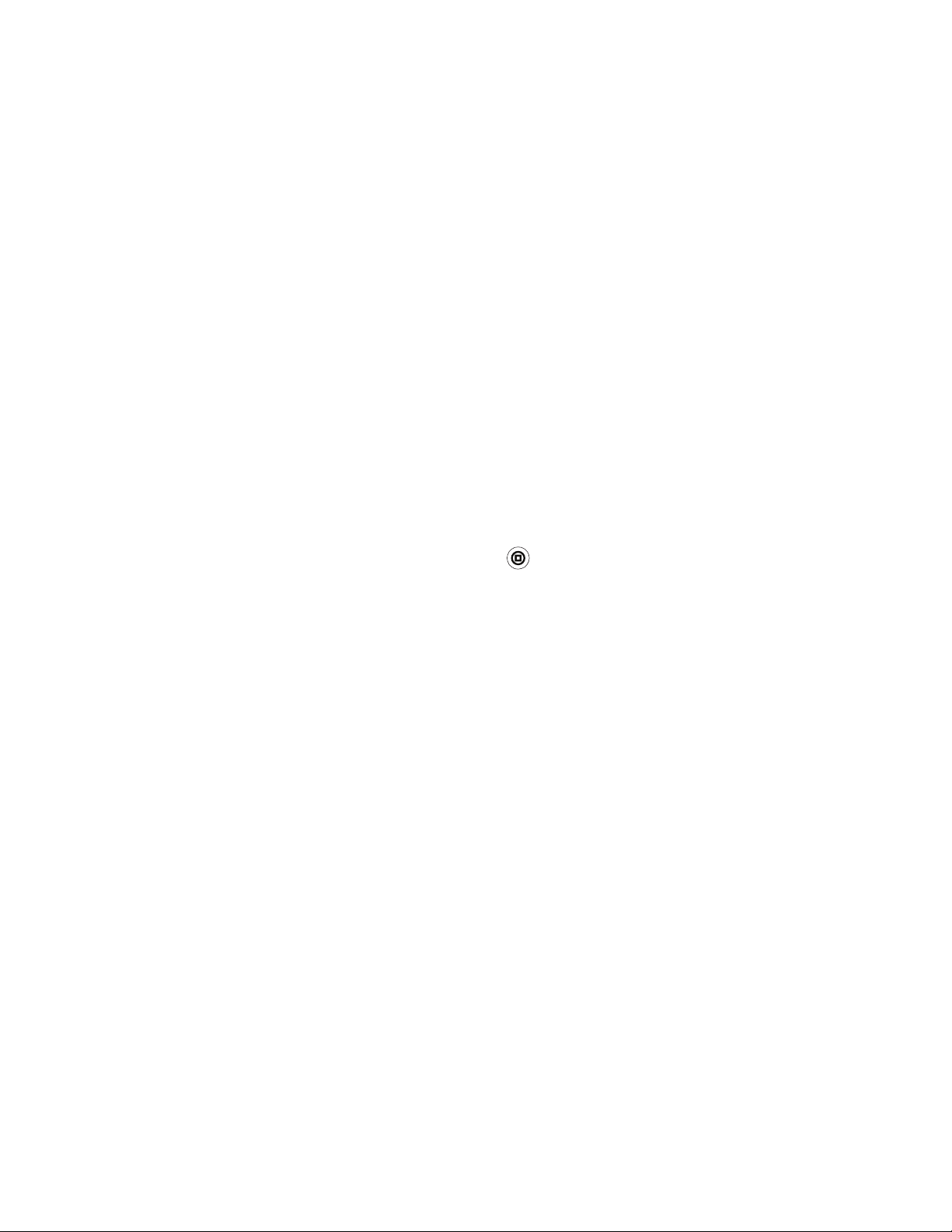
Windows Vista. Au premier démarrage de Windows, la boîte de dialogue de bienvenue de
Windows Vista s'affiche. Pour que cet écran ne s'affiche pas à chaque démarrage de
l'ordinateur, désactivez la case à cocher Lancer au démarrage. Pour revenir à la boîte de
dialogue de bienvenue ultérieurement, allez dans le Panneau de configuration et
sélectionnez Système et maintenance (System and Maintenance).
Windows XP. Au premier démarrage de Windows, le didacticiel de Windows XP Tablet PC
Edition 2005 s'ouvre. Pour que cet écran ne s'affiche pas à chaque démarrage de
l'ordinateur, sélectionnez Ne plus afficher cet écran. Pour lancer les didacticiels
ultérieurement, sélectionnez Démarrer> Tous les programmes > Tablette PC >
Didacticiels tablette PC.
Etape 3: Etalonnage du numériseur
Vous utiliserez plus souvent le stylet que la souris ou le clavier avec les tablettes PC.
Déplacez le pointeur sur l'écran avec le stylet et appuyez sur l'écran pour cliquer. Pour
entrer du texte, utilisez le Panneau de saisie de la tablette PC (page 24).
Le numériseur détecte la position du stylet à l'écran. Vous devez étalonner le numériseur au
premier démarrage de votre système, puis à chaque fois que le pointeur n'est plus aligné
avec le stylet.
Pour étalonner le numériseur
1. Appuyez sur le bouton Dashboard ( ) pour démarrer Motion Dashboard.
Motion Dashboard vous permet de configurer le système et de démarrer les
applications les plus courantes. Consultez la section « Utilisation de Motion
Dashboard », page 22.
2. Appuyez sur l'onglet Stylet et tablette.
3. Appuyez sur Étalonner le numériseur.
4. Suivez les instructions du programme d'étalonnage.
Remarque : Si vous êtes gaucher, consultez la section « Comment régler le système pour les
gauchers ? », page 78.
Etape 4: Familiarisez-vous avec le système
Vous pouvez également utiliser les didacticiels Windows de la tablette PC pour découvrir
les capacités de la tablette Windows, comme la prise en charge du stylet et de l'écran tactile,
l'entrée de l'écriture manuscrite et la reconnaissance de l'écriture.
Pour lancer les didacticiels, sélectionnez l'une des options suivantes :
• Dans Windows XP :
Démarrer > Programmes > Tablette PC > Didacticiels tablette PC
• Dans Windows Vista :
Démarrer > Programmes > Tablette PC > Formation sur le stylet Tablet PC
Démarrer > Programmes > Tablette PC > Formation sur les raccourcis stylet
Chapitre 1 Démarrage 7
Page 14
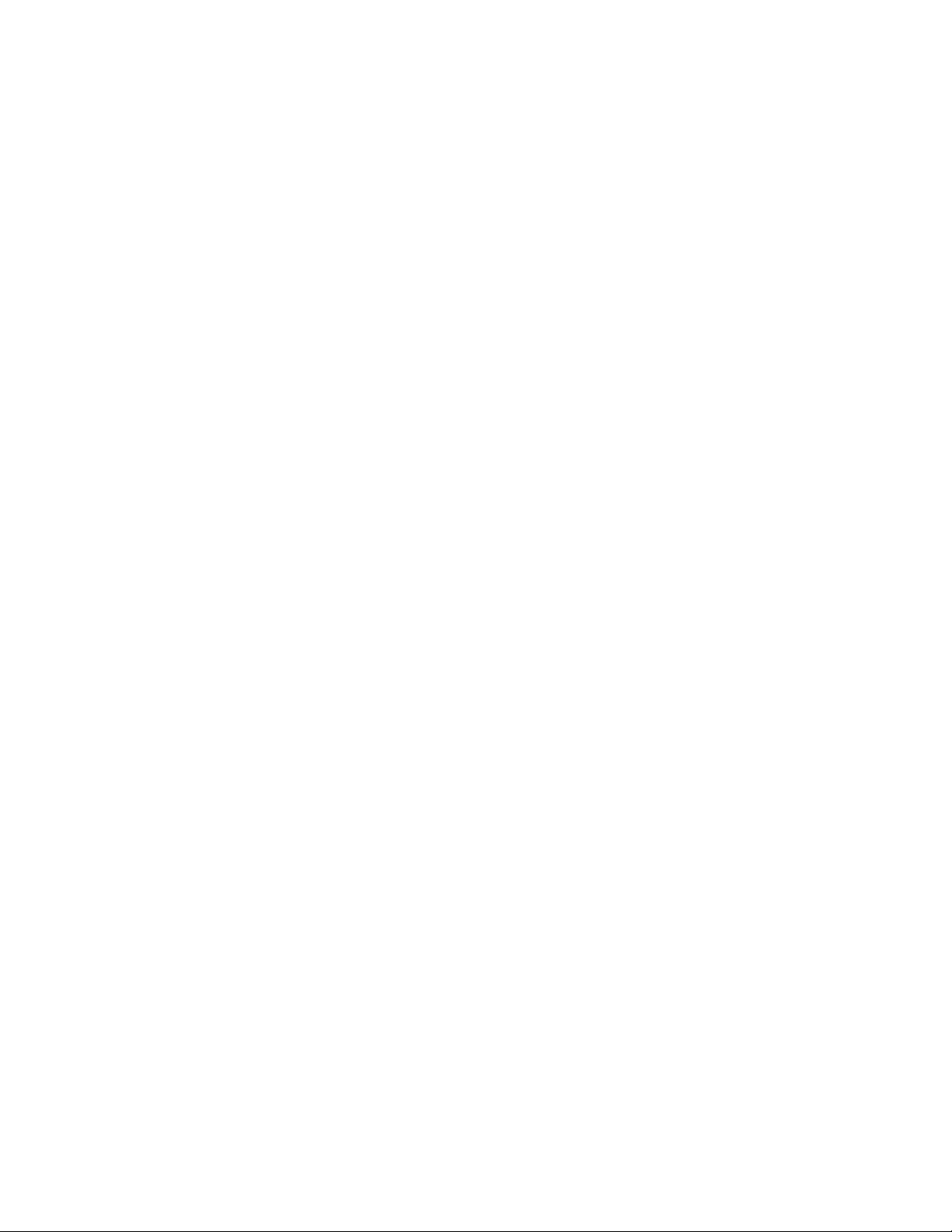
Restauration et sauvegarde de la tablette
Pour obtenir des informations sur la restauration et la sauvegarde de la tablette, consultez
les sections suivantes :
• « Restauration des données », page 69
• « Création d'une archive de sauvegarde », page 70
• « Création d'un disque de démarrage », page 70
• « Suppression de la zone OEM d'Acronis », page 71
8 Chapitre 1 Démarrage
Page 15

Fonctions
2
Les tablettes PC Motion Computing offrent la puissance et les fonctionnalités d'un
ordinateur classique, auxquelles viennent s'ajouter la mobilité et la polyvalence
d'un ordinateur portable.
Ce chapitre vous permettra de vous familiariser avec les fonctions matérielles du
système, notamment les boutons, l'appareil photo, le lecteur RFID, le lecteur de
codes-barres et les adaptateurs sans fil.
Le système offre les caractéristiques suivantes :
• Technologie mobile Intel® Centrino®
• Processeur Intel® Core™ Solo U1400 1,2 GHz
• Chipset Mobile Intel® 945GM Express
• Mémoire DDR2 533 MHz SDRAM
• Mémoire RAM vidéo 64 Mo ou 256 Mo avec Intel Dynamic Video Memory
Techn olog y
• Ecran LCD TFT XGA 10,4", résolution native 1 024 x 768
• Intel Display Power Saving Technology
• Gestion de réseau Wi-Fi (802.11a/b/g) intégrée
• Technologie Bluetooth® intégrée
• Option large bande sans fil intégrée (option)
• Lecteur d'empreinte digitale intégré
• Appareil photo 2 millions de pixels intégré
• Lecteur de codes- barres 1D/2D intégré (en option)
• Lecteur RFID passif 13,56 MHz intégré
• Puce RFID passive haute fréquence 13,56 MHz intégrée
• Lecteur de cartes à puce (en option) ; conforme à ISO 7816 et PC/SC, lecteur/
enregistreur de cartes à puce à contact
9
Page 16
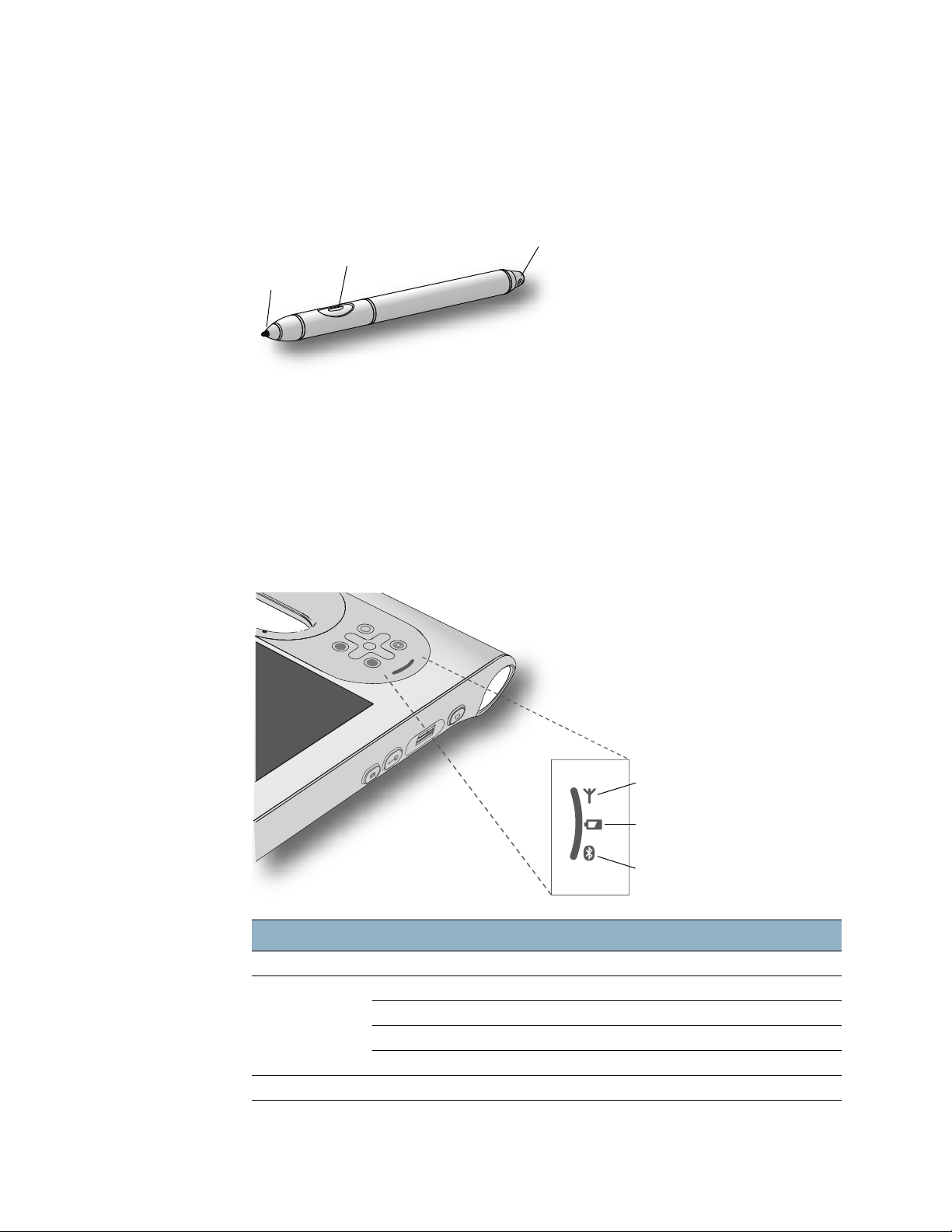
Stylet
Une différence majeure entre les PC traditionnels et les tablettes PC est que vous utilisez
fréquemment le stylet à la place d'une souris et d'un clavier pour interagir avec l'ordinateur.
Le stylet est doté d'une pointe sensible à la pression, d'un bouton de fonction et d'une
gomme. Le stylet ne contient pas de piles et n'a besoin d'aucune alimentation externe.
Gomme
Bouton de fonction
Pointe
Pour plus d'informations sur l'utilisation du stylet, consultez la section « Utilisation du
stylet », page 23.
Voyants d'état
Les voyants situés à l'avant de l'unité vous permettent de contrôler l'état du système.
L'illustration suivante présente les voyants d'état.
A
B
Wi-Fi
Batterie
Bluetooth
Voya nt Etat Description
Wi-Fi Vert fixe La carte Wi-Fi (802.11 a/b/g) est activée
Batterie Orange fixe La batterie est en charge
Vert fixe La batterie est complètement chargée
Orange clignotant (lent) 10 % de charge restante
Orange clignotant (rapide) Moins de 5 % de charge restante
Bluetooth Vert fixe L'adaptateur Bluetooth est activé
10 Chapitre 2 Fonctions
Page 17
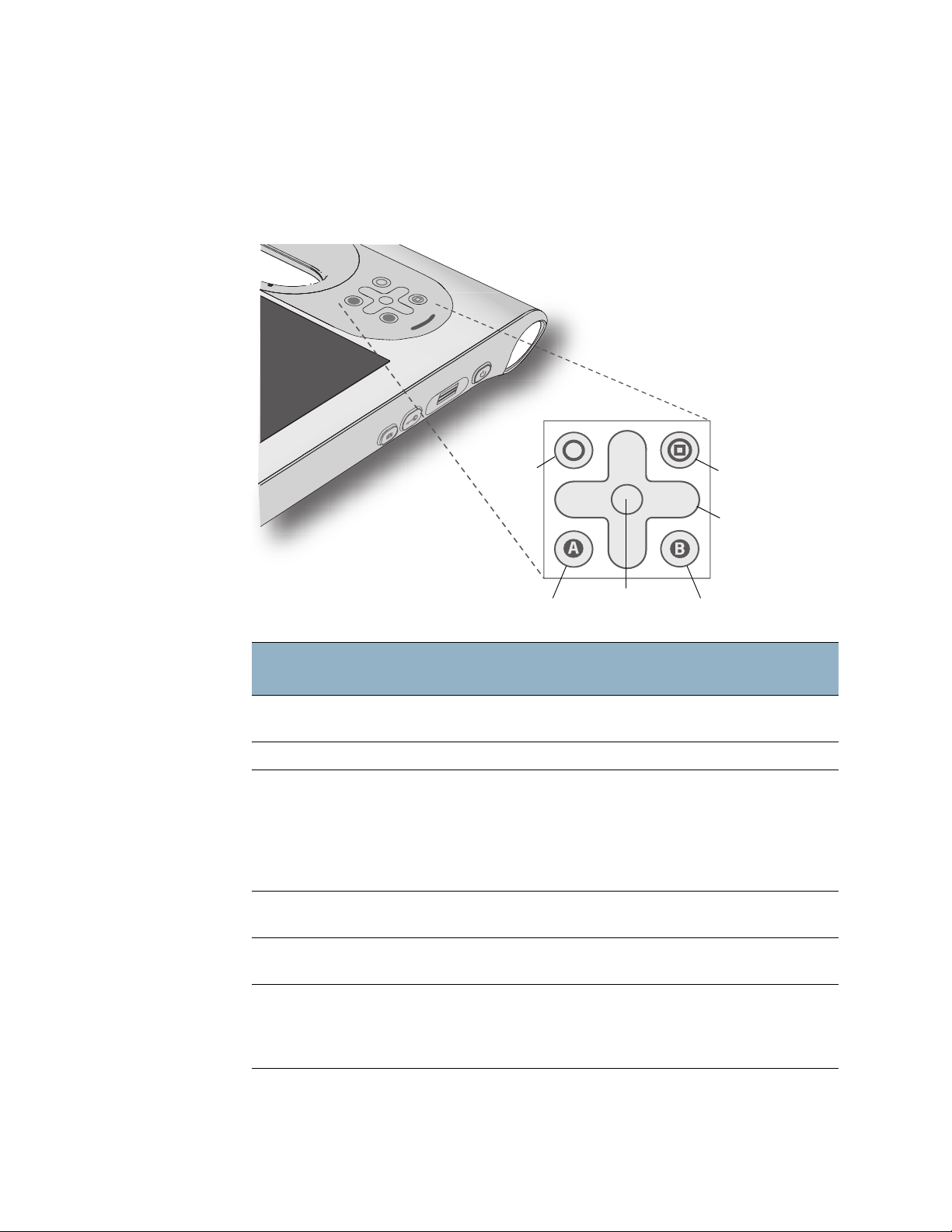
Boutons du panneau de contrôle
Les boutons sur l'avant de l'unité permettent d'exécuter de nombreuses fonctions sans
utiliser le stylet. Les boutons sont personnalisables, et vous pouvez modifier leurs fonctions
pour les adapter à votre façon de travailler. Consultez la section « Configuration des
boutons du panneau de contrôle », page 27.
A
B
Fonc tion
Bouton A
Bouton Primaire
Fonction Active la fonction secondaire pour
Entrée
Secondaire
(Fonction+bouton)
N/A
Dashboard
Pavé directionnel
Bouton B
d'autres boutons
Dashboard Démarre Motion Dashboard Démarre Windows Journal
Pavé
directionnel
Permet de déplacer le pointeur ou de
parcourir des documents. Equivalent
des touches de direction d'un clavier.
Gauche = Maj+Tab
Flèche droite = Tab
Flèche montante = Page
précédente
Flèche descendante = Page
suivante
Entrée Effectue une sélection. Equivalent de
Touche Windows
la touche Entrée d'un clavier
A Spécifique à l'application Permet de changer
l'orientation de l'écran.
B Dans le paramètre par défaut, le
bouton active le lecteur de codes-
Annule la tâche en cours.
Equivalent de la touche Echap.
barres. Si le bouton est réinitialisé, il
devient spécifique à l'application.
Chapitre 2 Fonctions 11
Page 18
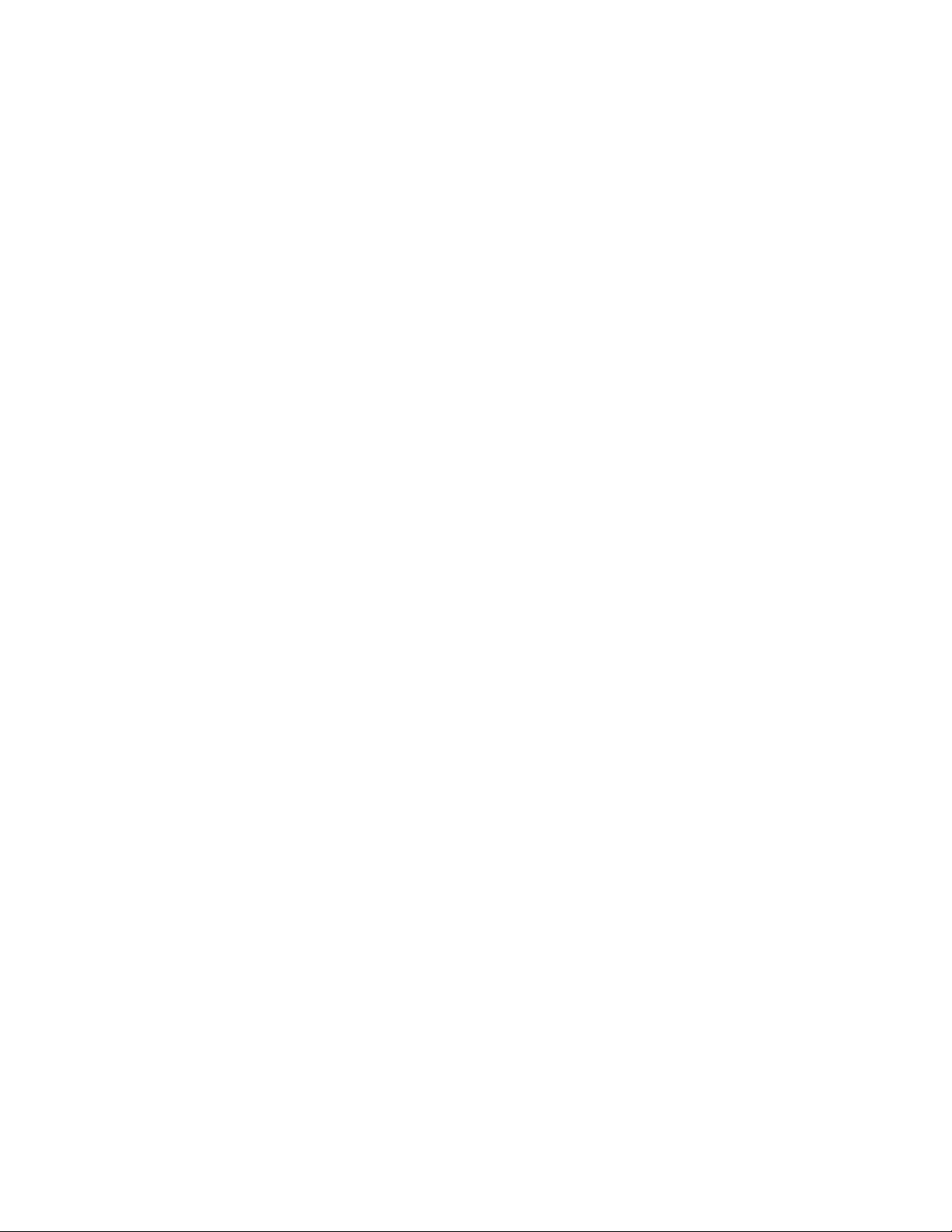
L'orientation du pavé directionnel change pour s'adapter à l'orientation de l'écran. Pour
déplacer le pointeur dans une certaine direction, appuyez sur cette direction sur le pavé
quelle qu'en soit l'orientation. Par exemple, la direction « haut » en orientation paysage
devient la direction « gauche » en orientation portrait.
Ecran
Le système est doté d'un écran LCD TFT XGA 10,4", qui possède les caractéristiques
suivantes :
• Ecran LCD hautement lisible (écran à cristaux liquides), doté d'un grand angle de vision.
• Résolution native 1 024 x 768.
• Intel Display Power Saving Technology.
• Couche de protection pour un pavé d'écriture robuste et un éblouissement réduit.
• Panneau numériseur autorisant l'écriture manuscrite avec le stylet.
L'écran View Anywhere™ en option améliore l'utilisation en extérieur et dans les
environnements intérieurs à forte luminosité. L'écran View Anywhere possède toutes les
caractéristiques d'un écran standard, mais offre un facteur de contraste et une luminosité
améliorés, ainsi qu'une réduction des reflets.
Sécurité
Votre système inclut plusieurs fonctions que vous pouvez utiliser pour renforcer la sécurité
de vos données et qui serviront de base aux technologies complémentaires de sécurité. Les
principales fonctions de sécurité incluent un BIOS TrustedCore de Phoenix protégé par mot
de passe, avec commande de mise en réseau et de blocage du disque dur, le logiciel de suivi
ComputraceComplete (en option), un lecteur d'empreinte digitale intégré, le Dashboard
Security Center, ainsi qu'un module TPM 1.2 (Trusted Platform Module).
Grâce aux outils de plate-forme de sécurité Infineon et au module TPM, vous pouvez créer
et gérer des certificats numériques pour l'authentification des utilisateurs et des platesformes. Ces fonctionnalités sont généralement utilisées par les entreprises et configurées
par l'administrateur système. Pour plus d'informations sur TPM, visitez le site
www.motioncomputing.com/support/support_documentation.asp.
La solution ComputraceComplete (en option) offre la récupération de l'ordinateur en cas de
vol, la protection des données, le suivi sécurisé des actifs et une garantie de récupération.
12 Chapitre 2 Fonctions
Page 19

Bouton de sécurité Windows
Le bouton de sécurité Windows vous permet de vous connecter au système ou de le
verrouiller. Appuyer sur le bouton de sécurité Windows équivaut à appuyer sur les touches
Ctrl+Alt+Suppr sur un clavier.
A
B
Lecteur d'empreinte digitale
Le lecteur d'empreinte digitale permet de se connecter au système par analyse de
l'empreinte digitale plutôt que par mot de passe. Cette fonctionnalité améliore la sécurité
du système.
Numérisation empreinte digitale
Lecteur d'empreinte digitale
Vous pouvez utiliser l'application OmniPass pour associer votre empreinte digitale avec des
mots de passe pour des pages Web et d'autres applications. Pour plus d'informations sur la
configuration et l'utilisation du lecteur d'empreinte, consultez la section « Capture d'une
empreinte digitale », page 55.
Chapitre 2 Fonctions 13
Page 20
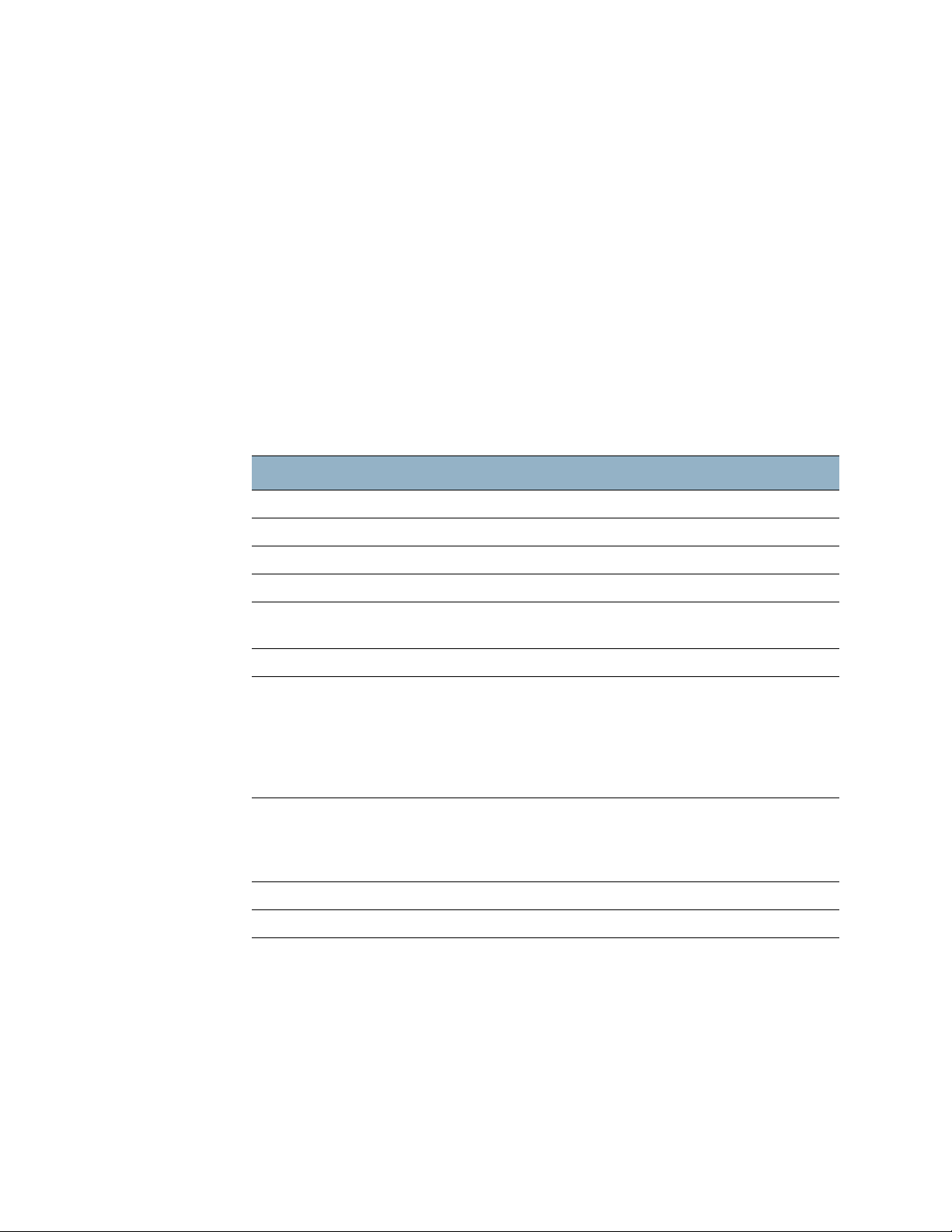
DataGuard
Le système intègre la fonction DataGuard, qui détecte les chocs, les vibrations extrêmes et
les chutes. Lorsque DataGuard détecte ces événements, il éloigne les têtes de commande
du disque, ce qui peut éviter des pannes du disque dur et la perte de données. Pour plus
d'informations, accédez au Panneau de configuration et ouvrez DataGuard.
Appareil photo
Vous pouvez utiliser l'appareil photo autofocus intégré de 2 millions de pixels pour prendre
des photos et les enregistrer sur le disque dur. L'objectif de l'appareil est situé à l'arrière de
l'unité. Il est équipé d'une lampe pour éclairer le sujet. L'appareil génère des photos au
format BMP, d'une résolution allant jusqu'à 1 600 × 1 200 pixels.
Le tableau suivant présente les caractéristiques détaillées de l'appareil photo.
Elément Valeur
Capteur à barrettes Capteur CMOS 2 millions de pixels
Taille de pixel 3 μm x 3 μm
Format optique 1/3”
Rapport signal-bruit 40 dB
Ouverture
numérique
Distance focale Autofocus à 10 cm ~ infini
Résolution d'image 1600 x 1200
Fréquence d'image 2 M à 11 fps : 1,3 M à 15 fps
Balance des blancs Automatique
Exposition Automatique
Pour plus d'informations sur l'utilisation de l'appareil photo, consultez la section
« Utilisation de l'appareil photo », page 33.
2,8
1280 x 1024
1024 x 768
800 x 600
640 x 480
320 x 240
VGA à 30 fps
QVGA à 30 fps
(mode MJPEG)
14 Chapitre 2 Fonctions
Page 21
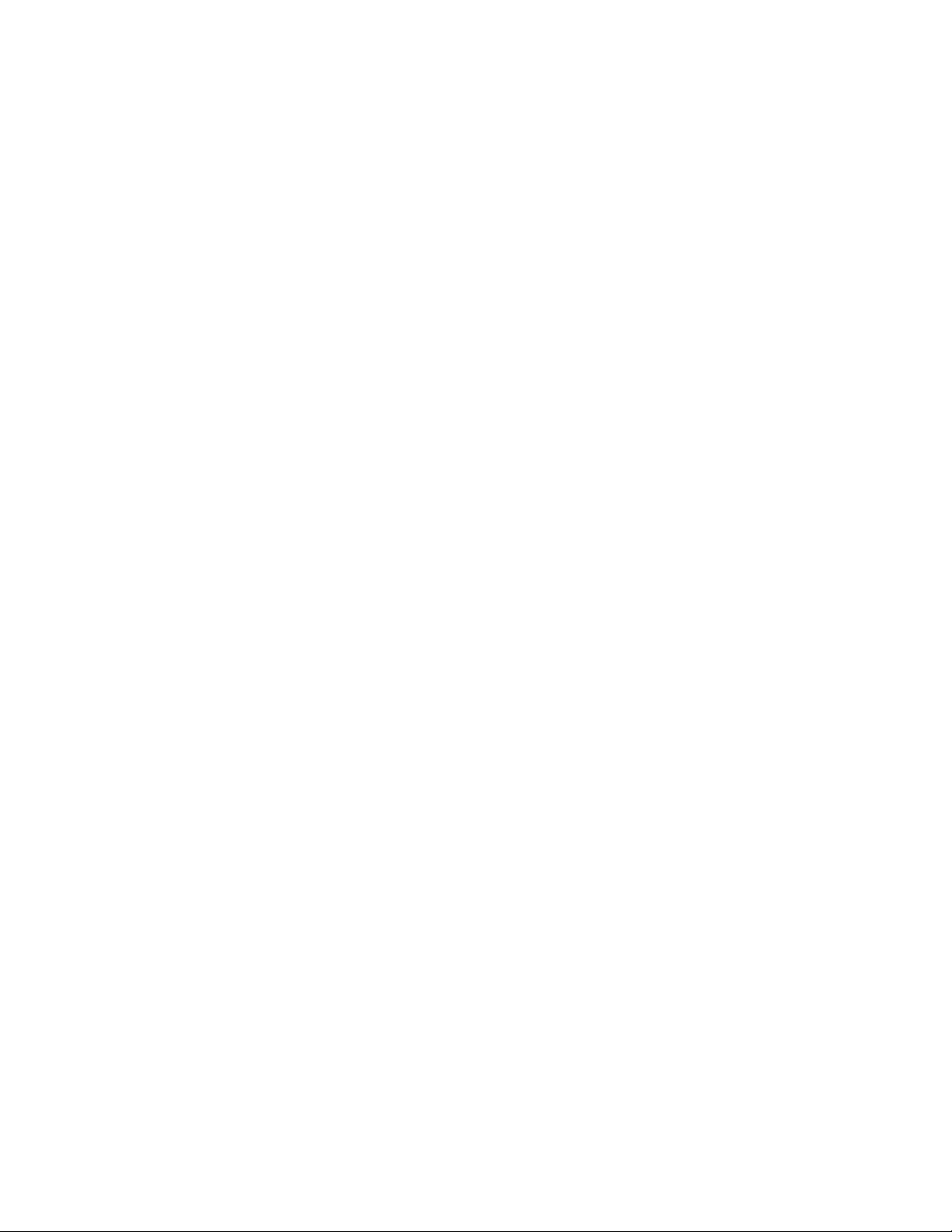
Lecteur de codes-barres (en option)
Le système est équipé, en option, d'un lecteur de codes-barres 1D et 2D intégré, que vous
pouvez utiliser pour récupérer des informations à partir d'un code-barres.
Un code-barres est composé d'une série de formes affichées sur un fond contrasté, qui
peuvent être lues de manière optique via un lecteur spécifique. Les codes-barres peuvent
être utilisés pour le suivi des produits, l'identification, le contrôle des processus, ainsi que
dans les domaines de la santé et de la pharmacie.
Les symbologies suivantes sont activées par défaut :
•Code Aztec •Code 128
•EAN-128 •EAN-UCC-CC-AB
•Code 39 •DataMatrix
•UPC-A •UPC-E
•EAN-8 •EAN-13
• Code 2 parmi 5 entrelacé • PDF417
• Micro PDF417 • RSS-14
•RSS Limited
Vous pouvez configurer le lecteur de codes-barres pour lire les symbologies suivantes. Pour
plus d'informations sur la configuration du lecteur de codes-barres, rendez-vous à la page
Web de la base de connaissances Motion à l'adresse www.motioncomputing.com/kb/ et
recherchez « symbologies ».
• Codabar • Codablock A
•Codablock F •EAN-UCC-CC-C
•Code 93 •UPC-E1
•EAN ISBN •EAN-ISMN
• EAN ISSN • MSI
• MaxiCode • Plessey Code
•QR Code •RSS Expanded
• TLC 39 • Code 2 parmi 5 deux barres
• Telepen • Code 11
•Australia Post •BPO*
•Dutch Post •Japan Post*
• Planet • Postnet*
*Ces symbologies sont des cas particuliers qui, si vous les activez, peuvent interférer avec le
fonctionnement du lecteur, qui risque de ne plus pouvoir lire les autres codes-barres de
type Code128, notamment :
•CIP 128
• EAN-128 Irrégulier
•ISBT-128
Pour plus d'informations sur l'utilisation du lecteur de codes-barres, consultez la section
« Utilisation du lecteur de codes-barres », page 30.
Chapitre 2 Fonctions 15
Page 22
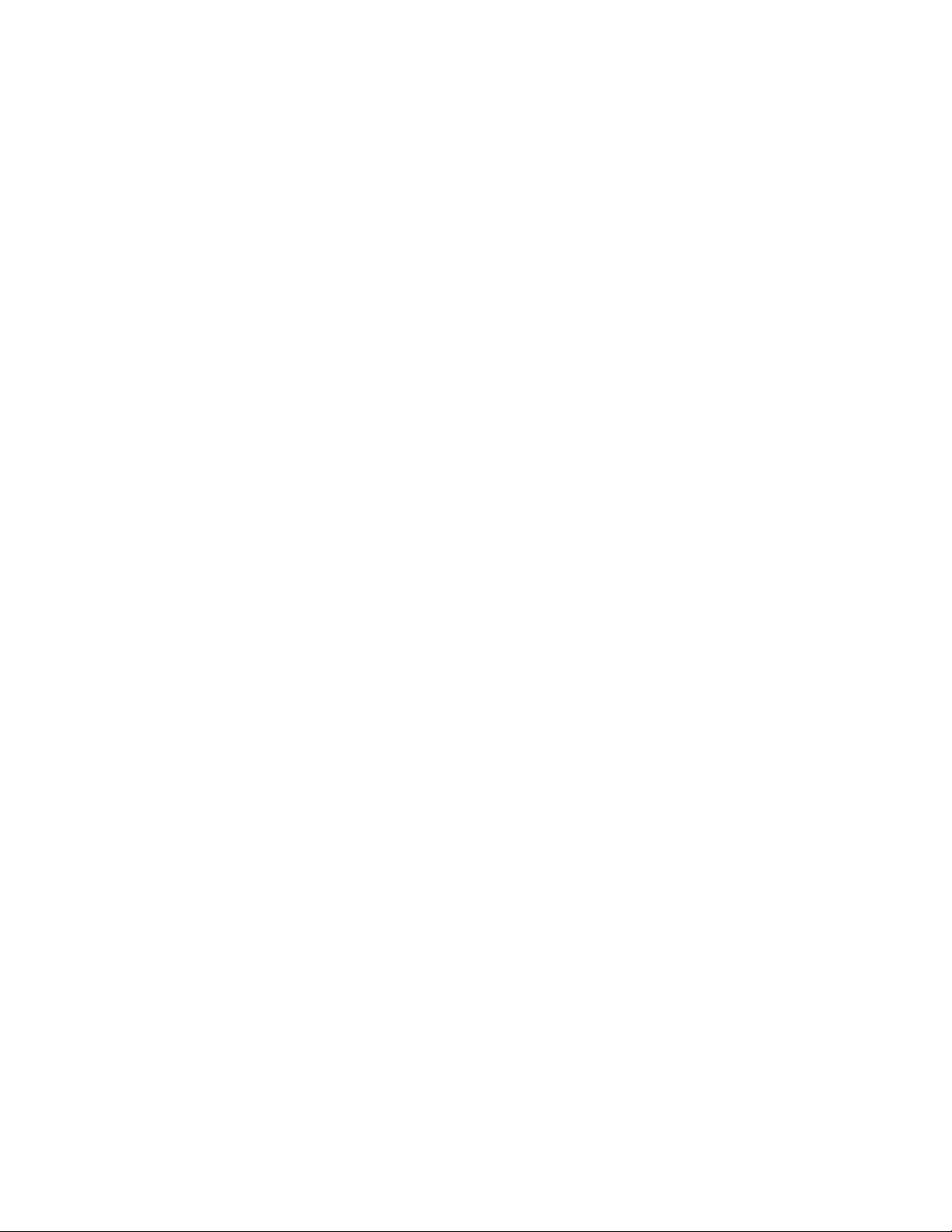
Lecteur RFID
Votre système est équipé d'un lecteur RFID (identification par radiofréquence) 13,56 MHz
intégré, servant à la récupération des données sur les puces RFID.
Les puces RFID utilisent les transmissions par radiofréquence (RF) pour identifier un produit,
un animal ou une personne. La technologie RFID ne requiert aucun contact direct ou
lecture visuelle. Les transmissions se font au travers de nombreux matériaux, y compris les
vêtements. Une puce RFID peut stocker beaucoup plus d'informations qu'un code-barres
classique ; certaines peuvent même transmettre et enregistrer des données. La technologie
RFID peut être utilisée pour le suivi des produits, l'identification, le contrôle des processus,
ainsi que dans les domaines de la santé et de la pharmacie.
Le lecteur RFID prend en charge les formats suivants :
• ISO/CEI 14443A/B
• ISO/CEI 15693
• ISO/CEI 18000-3
Pour plus d'informations sur l'utilisation du lecteur RFID, consultez la section « Utilisation du
lecteur RFID », page 31.
Le système est également doté d'une puce RFID passive haute fréquence de 13,56 MHz, qui
peut être utilisée à des fins d'identification et de suivi des produits à courte portée. La puce
est située à l'arrière de la tablette PC, en dessous de la batterie et sous l'identifiant FCC.
Lecteur de cartes à puce
Votre tablette peut être équipée, en option, d'un lecteur de cartes à puce, situé à l'arrière de
la tablette, à côté de la batterie. À l'aide du logiciel de carte à puce, cet appareil peut lire des
informations et en enregistrer sur la carte à puce lorsque la carte est insérée dans le lecteur.
Carte à puce conforme à ISO 7816 et PC/SC, lecteur/enregistreur de cartes à puce à contact.
Pour plus d'informations sur l'utilisation du lecteur de cartes à puce, voir la section « Utiliser
le lecteur de cartes à puce (en option) », page 32.
Microphones
Le système est équipé de deux microphones résistants aux liquides, qui permettent
d'enregistrer du son, de dicter des notes et d'utiliser des commandes vocales sans passer
par un micro externe.
Pour plus d'informations sur l'utilisation des microphones, consultez la section « Utilisation
des microphones intégrés », page 35.
16 Chapitre 2 Fonctions
Page 23
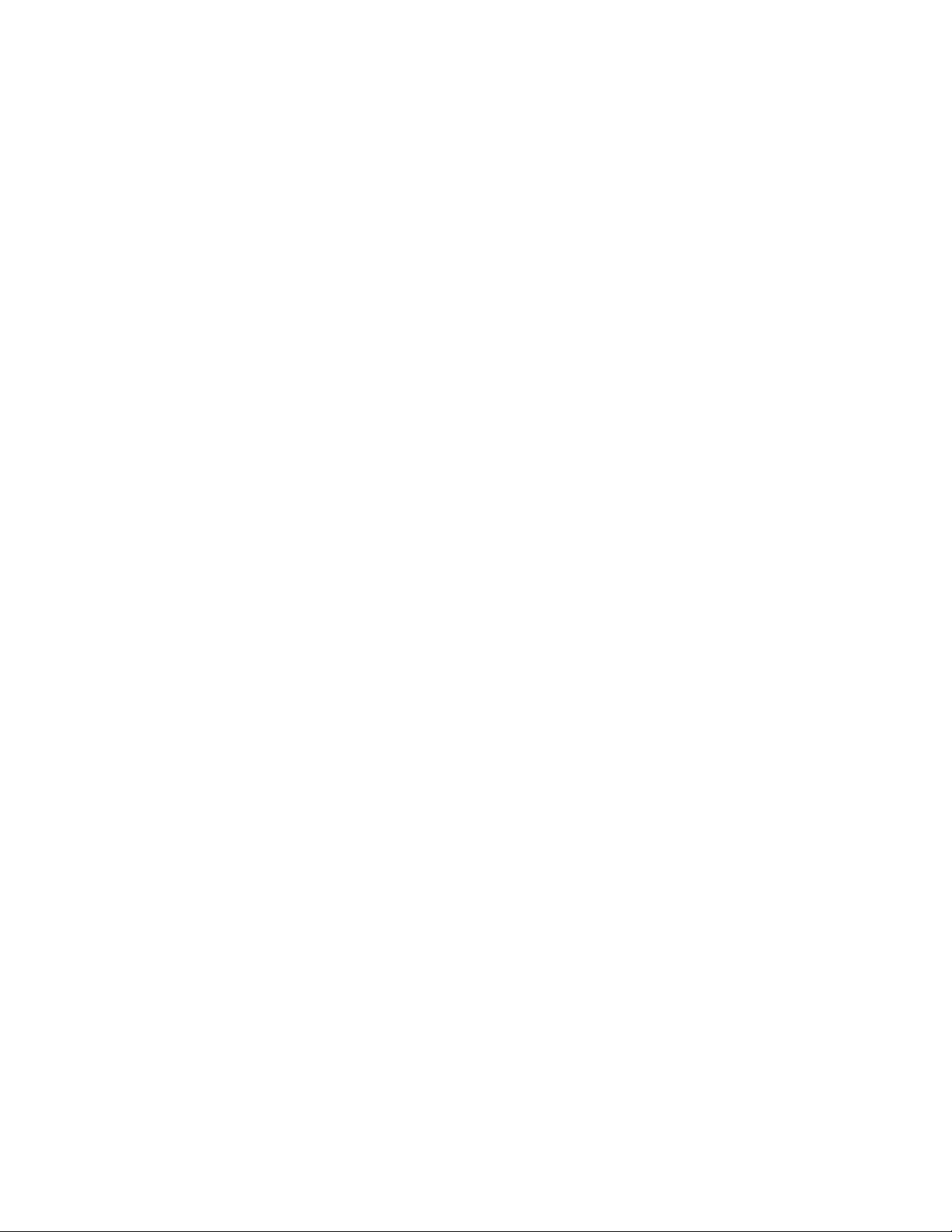
Haut-parleur
Le système est équipé d'un haut-parleur intégré pour l'émission des signaux sonores
d'avertissement ou de confirmation, des éléments dictés, des vidéos ou de tout autre
support multimédia.
Connecteur d'ancrage
Le connecteur d'ancrage sert à fixer l'unité sur la station d'accueil. Lorsque l'unité est
raccordée à une station d'accueil, vous pouvez utiliser les ports de cette station pour
brancher un moniteur, un clavier, une souris ou tout autre périphérique USB externe.
Pour plus d'informations sur la station d'accueil et les autres accessoires, rendez-vous à la
page des accessoires de Motion Computing, à l'adresse www.motioncomputing.com/
accessories.
Wi-Fi (sans fil 802.11a/b/g)
Vous pouvez utiliser l'adaptateur Wi-Fi (802.11a/b/g) intégré pour établir une connexion à
Internet et à d'autres ordinateurs, sans fil. Vous pouvez utiliser la fonction Wi-Fi dans de
nombreux lieux publics (écoles, hôpitaux, cliniques, aéroports et hôtels).
Remarque : Un accès sans fil requiert un point d'accès 802.11a, 802.11b ou 802.11g. Un
accès Internet requiert une connexion Internet active.
L'utilisation de la fonction Wi-Fi dépend de plusieurs conditions :
• Eloignement du point d'accès.
• Possibilité de connexion au point d'accès.
• Droits d'accès, pouvant inclure un nom d'utilisateur et un mot de passe.
• Paramètres de sécurité, tels que diffusion d'un nom de réseau ou utilisation du cryptage
par le réseau.
Pour plus d'informations, consultez la section « Utilisation du Wi-Fi (802.11a/b/g) », page 45.
Chapitre 2 Fonctions 17
Page 24
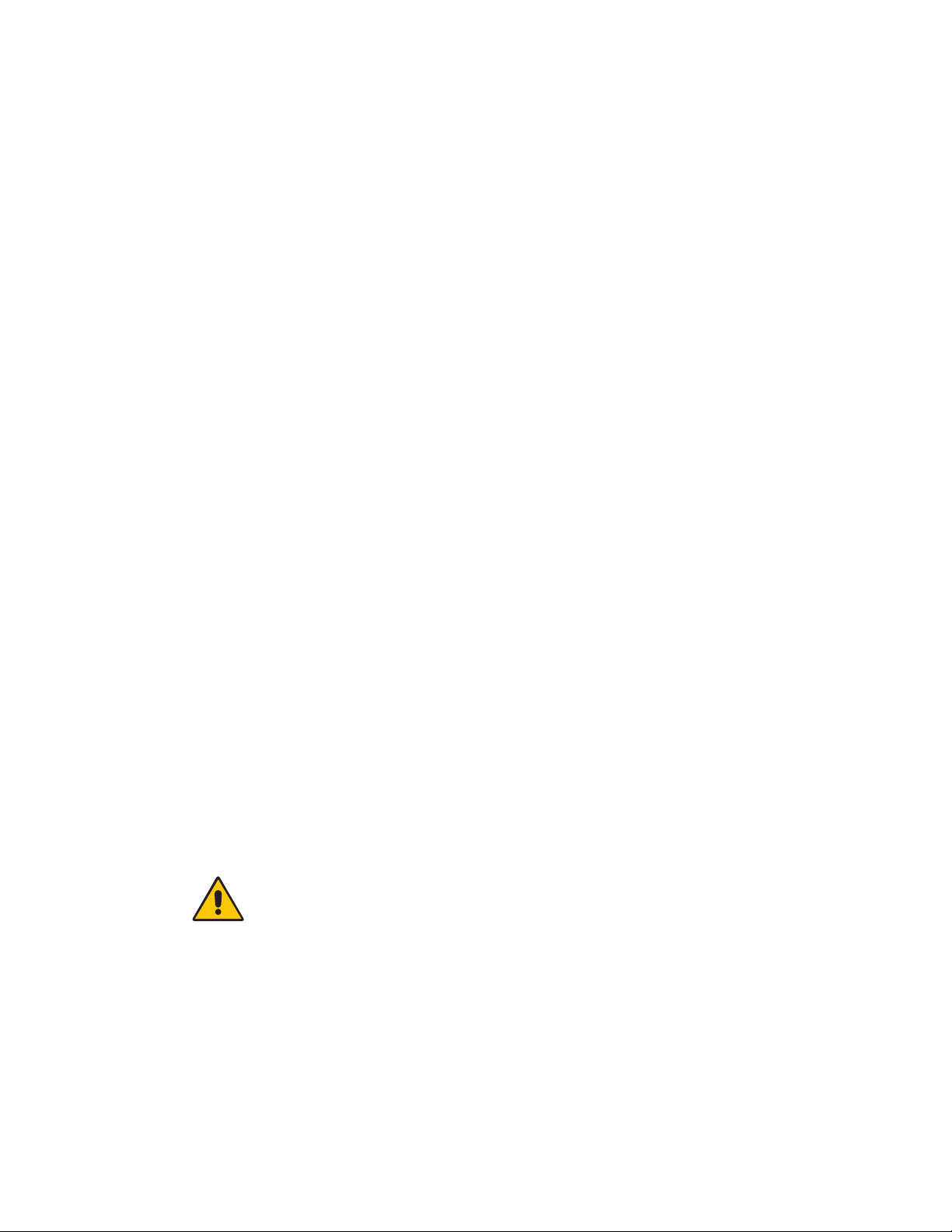
Large bande sans fil
Certains modèles de tablette PC sont disponibles avec un adaptateur large bande sans fil en
option qui permet d'envoyer et de recevoir des données, sans fil. L'option large bande sans
fil vous permet de naviguer sur Internet, d'envoyer et de recevoir des messages
électroniques, de vous connecter à l'intranet de votre société et d'utiliser des applications
via le Web. Vous pouvez normalement utiliser l'option large bande sans fil partout où vous
pouvez utiliser votre téléphone mobile.
L'option large bande sans fil repose sur la technologie de réseau de téléphone sans fil, ce
qui la rend accessible dans plus de lieux que d'autres technologies sans fil. Avec l'option
large bande sans fil, la tablette PC se connecte à la borne d'accès d'un fournisseur de
services qui, à son tour, se connecte à Internet. Contrairement au Wi-Fi, vous ne devez pas
acheter de borne d'accès ni chercher de point d'accès sans fil Wi-Fi. Pour plus
d'informations, consultez la section « Utilisation de l'option large bande sans fil », page 47.
Bluetooth sans fil
Le système est équipé d'un adaptateur Bluetooth intégré. Avec l'option Bluetooth, les
ordinateurs et les périphériques (souris, claviers, PDA, etc.) peuvent être interconnectés au
moyen d'une connexion sans fil à courte portée. Les périphériques Bluetooth ne peuvent
pas établir de connexion sans fil à plus de 10 mètres.
Pour plus d'informations, consultez la section « Utilisation de Bluetooth », page 50.
Batterie
Le système est doté d'une batterie Lithium-ion haute capacité, qui se place à l'arrière de
l'unité. Dans des conditions normales, le système peut fonctionner sur batterie pendant
environ trois heures. Pour allonger l'autonomie de la batterie, optimisez votre scénario
d'alimentation. Consultez la section « Utilisation de la gestion de l'alimentation », page 43.
Pour plus d'informations sur le chargement et le contrôle de l'état de la batterie, consultez
la section « Utilisation de la batterie », page 39.
DANGER : Manipulez les batteries avec précaution afin d'éviter tout risque de blessure.
N'ouvrez pas la batterie, ne la perforez pas, ne la court-circuitez pas, ne l'exposez jamais ni
au feu ni à l'eau. Stockez la batterie dans un environnement à température ambiante ou à
une température inférieure à 40 °C. Par exemple, par temps chaud, ne laissez pas la batterie
dans une voiture fermée pendant une longue durée. Pour plus d'informations, consultez le
Guide des conseils de sécurité et réglementations, fourni avec le système.
18 Chapitre 2 Fonctions
Page 25
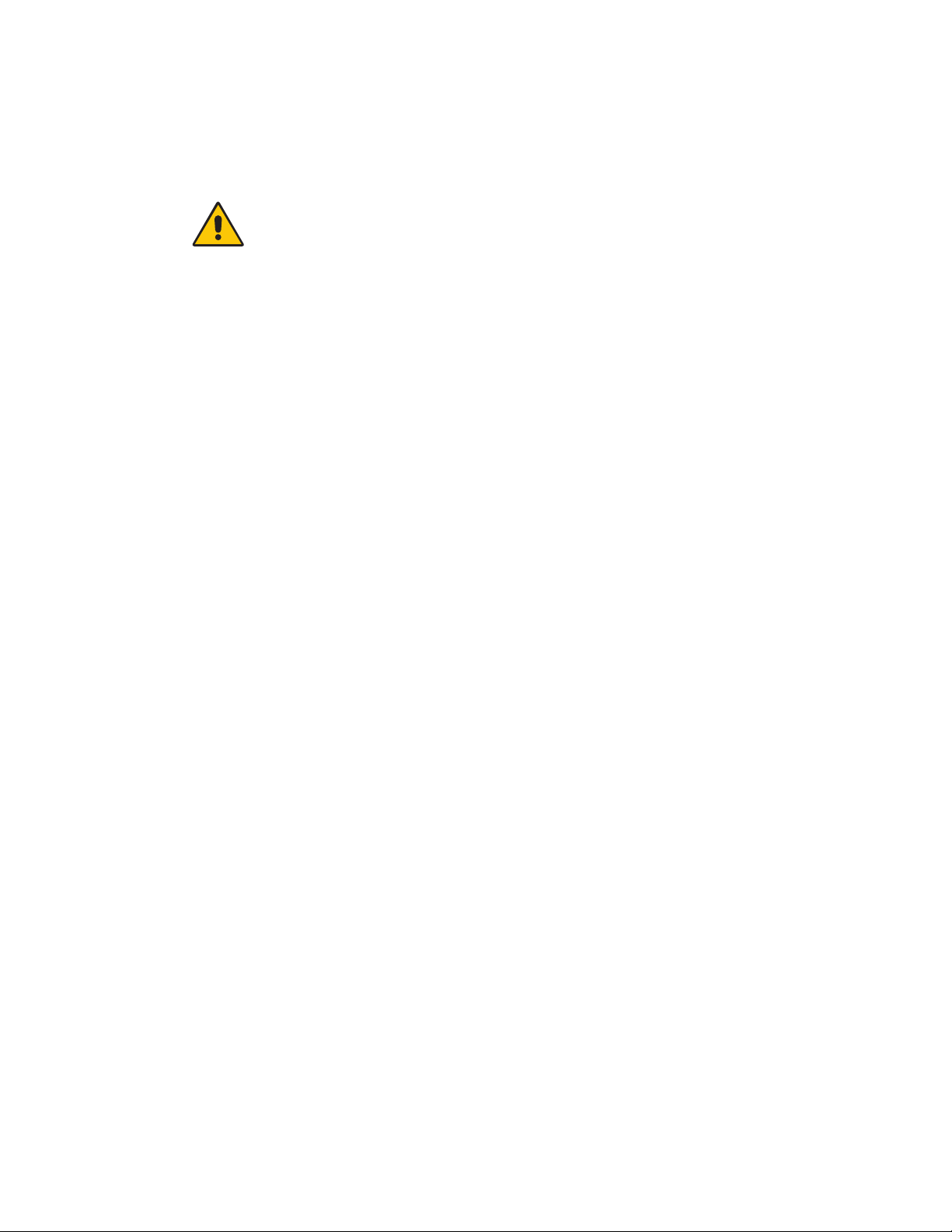
Adaptateur secteur
L'adaptateur secteur permet d'alimenter le système sur le secteur et de charger la batterie.
L'adaptateur secteur inclut un cordon d'alimentation et un adaptateur CA.
AVERTISSEMENT : Utilisez uniquement l'adaptateur secteur Motion avec le système.
N'utilisez pas l'adaptateur pour alimenter un autre périphérique électronique.
Chapitre 2 Fonctions 19
Page 26

20 Chapitre 2 Fonctions
Page 27
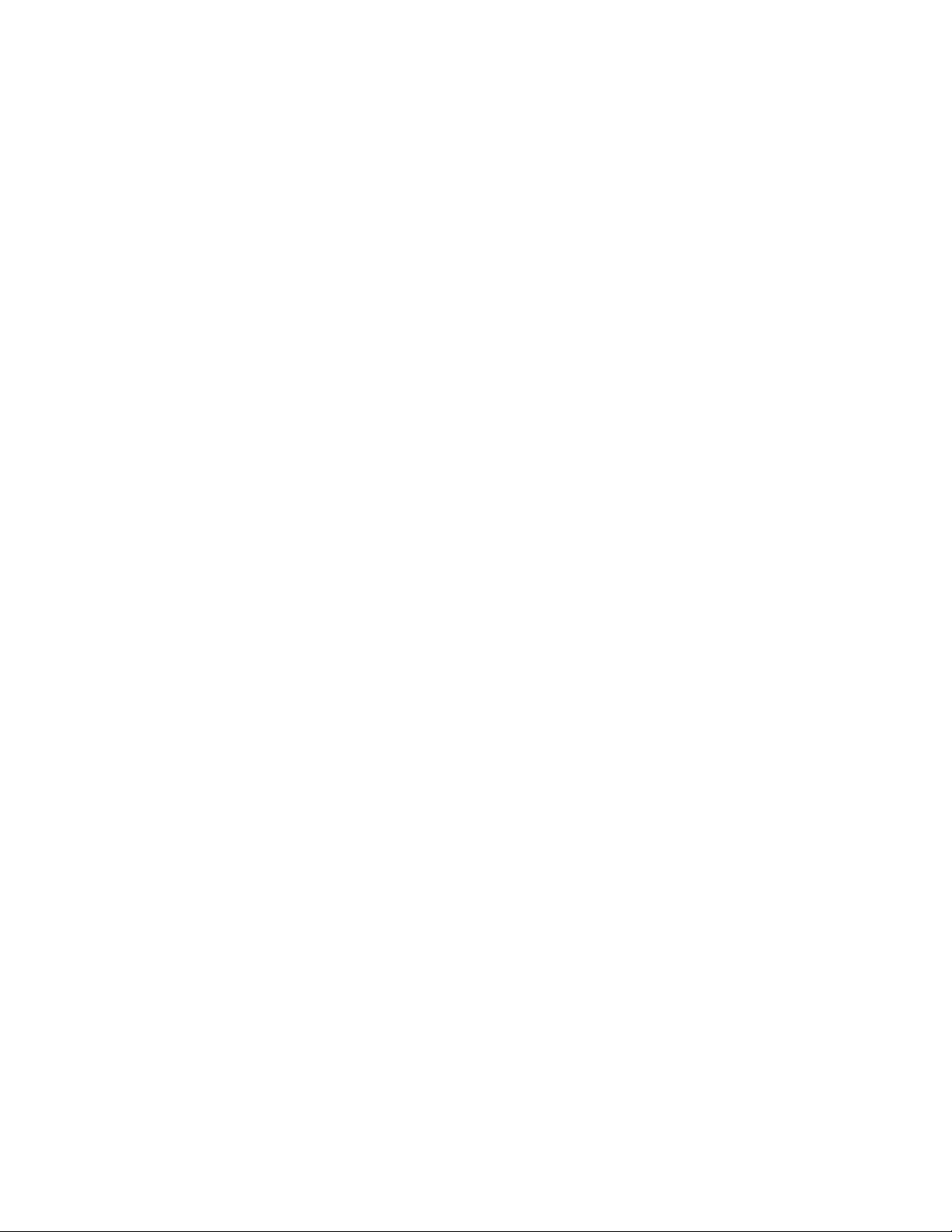
Utilisation du système
Le Motion C5 et le Motion F5 fonctionnent sous Windows Vista ou Microsoft
Windows XP Edition Tablet PC, qui comprend la traduction de l'encre en texte et la
reconnaissance des mots, la reconnaissance vocale, ainsi que des fonctions de
sécurité contre les virus, les vers et autres menaces informatiques. Contrairement
aux PDA ou à d'autres ordinateurs de poche, le C5 et le F5 peuvent exécuter toutes
les applications compatibles avec Windows.
Lisez les informations présentées dans ce chapitre pour en savoir plus sur les
tâches courantes, telles que l'utilisation du stylet pour la saisie de texte, l'utilisation
de Motion Dashboard, l'utilisation de la reconnaissance vocale et la
personnalisation de la tablette PC pour l'adapter à vos habitudes de travail.
3
21
Page 28

Utilisation de Motion Dashboard
Motion Dashboard permet d'effectuer de nombreuses tâches et réglages usuels. Par
exemple, vous pouvez activer ou désactiver les fonctions Bluetooth et Wi-Fi, étalonner le
numériseur ou contrôler la charge de la batterie.
Pour démarrer Motion Dashboard
• Appuyez sur le bouton Dashboard ( ) sur l'avant de l'unité.
Pour ouvrir une catégorie, appuyez sur l'icône correspondante dans le volet gauche.
Tout changement de paramètre dans Motion Dashboard prend effet immédiatement. Il est
inutile d'appuyer sur Appliquer ou OK.
Pour plus d'informations, consultez l'aide de Motion Dashboard.
22 Chapitre 3 Utilisation du système
Page 29

Utilisation du stylet
Le stylet permet d'écrire sur l'écran et d'interagir avec le système d'exploitation. Il est plus
naturel de tenir un stylo qu'une souris et vous pouvez l'utiliser debout ou en marchant. Le
tableau suivant présente les différentes actions du stylet et leur équivalent avec la souris.
Action de la souris Equivalent avec le stylet
Pointer Pointer
Cliquer Appuyer
Double-cliquer Appuyer deux fois
Faire glisser Faire glisser
Cliquer droit Maintenir appuyer
Cliquer droit Appuyer sur le bouton de fonction et appuyer
Pour entrer du texte sans utiliser de clavier, utilisez le panneau de saisie de la tablette PC.
Pour plus d'informations, consultez la section « Utilisation du panneau de saisie de la
tablette PC », page 24.
Certaines applications, telles que Microsoft Word et Microsoft PowerPoint, gèrent le tracé et
les annotations à l'encre. D'autres, comme les programmes d'image ou de dessin, sont
conçues spécifiquement pour la saisie à l'encre. Pour plus d'informations sur une
application donnée, ouvrez l'aide de l'application concernée et recherchez les mots
«stylet», «encre» ou «numériseur».
Lorsque vous n'utilisez pas le stylet, rangez-le dans le repose-stylet. Pour ce faire, appuyez
sur le stylet jusqu'à ce qu'il s'enclenche. Pour sortir le stylet, appuyez sur l'une de ses
extrémités et attrapez l'autre, puis retirez le stylet du repose-stylet.
Pour plus d'informations sur le remplacement des pointes de stylet, consultez la section
« Remplacement de la pointe du stylet », page 68.
Important : Le système interagit uniquement avec le stylet Motion. N'utilisez pas un stylet,
crayon ou stylo standard avec le système.
Chapitre 3 Utilisation du système 23
Page 30

Utilisation du panneau de saisie de la tablette PC
Pavé d
Pour saisir du texte sur la tablette PC sans utiliser de clavier, utilisez le panneau de saisie de
la tablette PC. Utilisez le pavé d'écriture ou le pavé de caractères pour convertir votre
écriture manuscrite en texte, ou entrez des caractères au moyen du clavier visuel.
Pour démarrer le panneau de saisie
• Procédez comme suit, selon le cas :
– Appuyez à l'endroit où vous souhaitez entrer du texte, par exemple sur une zone de
texte. Appuyez ensuite sur l'icône mobile du panneau de saisie de la tablette PC
().
– Sous Windows Vista, appuyez sur l'onglet du panneau de saisie sur le bord gauche
de l'écran (par défaut).
– Sous Windows XP, appuyez sur l'icône du panneau de saisie de la tablette PC dans la
barre des tâches Windows.
Pour basculer entre le pavé d'écriture, le pavé de caractères et le clavier visuel, appuyez sur
le bouton approprié.
L'illustration suivante présente le panneau de saisie ouvert avec le pavé d'écriture.
e caractères
Pavé d'écriture
Clavier visuel
Utilisez le didacticiel pour vous familiariser avec le panneau de saisie. Appuyez sur Aide,
puis sur Didacticiel. Pour une démonstration, appuyez sur Aide, puis sur Comment saisir
du texte (Windows Vista uniquement).
Pour plus d'informations sur l'utilisation du panneau de saisie, voir l'aide du panneau de
saisie.
Vous pouvez également utiliser le panneau de saisie pour dicter un texte ou utiliser les
commandes vocales. Pour plus d'informations sur la reconnaissance vocale, consultez la
section « Utilisation de la reconnaissance vocale », page 36.
Remarque : Le panneau de saisie est légèrement différent sous Windows XP et sous
Windows Vista.
24 Chapitre 3 Utilisation du système
Page 31

Configuration des options du stylet
Les options du stylet permettent d'activer ou de désactiver le bouton de fonction du stylet
et la gomme du stylet.
Pour configurer les options du stylet (Windows Vista)
1. Ouvrez la fenêtre Stylet et tablette dans Motion Dashboard (page 22).
2. Appuyez sur le bouton Stylet et périphériques d'entrée.
3. Dans la fenêtre Stylet et périphériques d'entrée, appuyez sur l'onglet Options du stylet.
4. Pour les boutons du stylet, procédez comme suit, selon le cas :
• Pour activer le bouton de fonction, sélectionnez Utiliser le bouton du stylet
comme équivalent au clic droit.
• Pour activer la gomme, sélectionnez Utiliser le haut du stylet pour gommer.
Pour configurer les options du stylet (Windows XP)
1. Ouvrez la fenêtre Stylet et tablette dans Motion Dashboard (page 22).
2. Appuyez sur le bouton Réglages de la tablette PC et du stylet.
3. Dans la fenêtre Réglage de la tablette et du stylet, appuyez sur l'onglet Options du
stylet.
4. Pour les boutons du stylet, procédez comme suit, selon le cas :
• Pour activer le bouton de fonction, sélectionnez Utiliser le bouton du stylet pour
faire un clic droit.
• Pour activer la gomme, sélectionnez Utiliser le haut du stylet pour gommer (Use
the top of the pen to erase).
Chapitre 3 Utilisation du système 25
Page 32

Activation de la reconnaissance de l'écriture
personnalisée
Vous pouvez utiliser la fenêtre Réglages de la tablette PC (Tablet PC Settings) pour activer la
reconnaissance de l'écriture personnalisée.
Remarque : Cette fonction est disponible sur Windows Vista uniquement.
Pour activer la reconnaissance de l'écriture personnalisée
1. Ouvrez la fenêtre Stylet et tablette dans Motion Dashboard (page 22).
2. Appuyez sur le bouton Réglages de la tablette PC (Tablet PC Settings).
3. Dans la fenêtre Réglages de la tablette PC (Tablet PC Settings), appuyez sur l'onglet
Reconnaissance de l'écriture.
4. Sélectionnez Utiliser la fonction de reconnaissance personnalisée (Use the
personalized recognizer).
Pour des informations sur l'utilisation de l'outil de personnalisation de l'écriture, consultez
« Utilisation de la reconnaissance de l'écriture personnalisée », page 26.
Utilisation de la reconnaissance de l'écriture
personnalisée
Après avoir activé la reconnaissance de l'écriture personnalisée, vous pouvez utiliser l'outil
de personnalisation de l'écriture afin d'améliorer vos résultats de reconnaissance de
l'écriture.
Remarque : Cette fonction est disponible sur Windows Vista uniquement.
Pour utiliser l'outil de personnalisation de la reconnaissance de l'écriture
1. Ouvrez le panneau de saisie (page 24).
2. Appuyez sur Outils, puis sur Personnaliser la reconnaissance de l'écriture
(Personalize Handwriting Recognition).
3. Suivez les instructions de l'outil de personnalisation de l'écriture.
26 Chapitre 3 Utilisation du système
Page 33

Configuration des boutons du panneau de
contrôle
Lorsque vous maîtriserez mieux le système, vous voudrez sûrement personnaliser les
boutons du panneau de contrôle. Vous pouvez configurer les boutons pour démarrer votre
programme favori, lancer une commande ou entrer une combinaison de touches.
A
B
Fonction
Bouton A
Pour configurer les boutons du panneau de contrôle (Windows Vista)
1. Ouvrez la fenêtre Stylet et tablette dans Motion Dashboard (page 22).
2. Appuyez sur le bouton Réglages de la tablette PC.
3. Dans la fenêtre Réglages de la tablette PC, appuyez sur l'onglet Boutons.
4. Sélectionnez la combinaison de touches que vous souhaitez modifier. Les boutons
actuellement sélectionnés sont en rouge.
5. Appuyez sur Modifier.
6. Sélectionnez l'action appropriée du bouton.
Pour certaines actions, vous devez entrer plus d'informations, telles que l'emplacement
d'un programme à démarrer. Vous pouvez sélectionner une action Appuyer (Press),
ainsi que l'action Appuyer et maintenir enfoncé (Press and hold). Pour plus
d'informations, appuyez sur Que signifie Appuyer et maintenir enfoncé ? (What is
press and hold?).
Entrée
Dashboard
Pavé directionnel
Bouton B
Remarque : Pour restaurer la valeur par défaut des boutons, appuyez sur le bouton
Réinitialiser.
Chapitre 3 Utilisation du système 27
Page 34

Pour configurer les boutons du panneau de contrôle (Windows XP)
1. Ouvrez la fenêtre Stylet et tablette dans Motion Dashboard (page 22).
2. Appuyez sur Réglages de la tablette et du stylet.
3. Appuyez sur l'onglet Boutons de la tablette.
4. Sélectionnez la combinaison de touches que vous souhaitez modifier. Les boutons
actuellement sélectionnés sont en rouge.
5. Appuyez sur Modifier.
6. Pour Action, sélectionnez une action à affecter au bouton.
Pour certaines actions, vous devez entrer plus d'informations, telles que l'emplacement
d'un programme à démarrer. Pour plus d'informations, appuyez sur Aide.
Remarque : Pour restaurer la valeur par défaut des boutons, appuyez sur le bouton
Réinitialiser.
Utilisation de l'écran
Les instructions de cette section permettent de personnaliser vos paramètres d'affichage.
Vous pouvez ajuster le niveau de luminosité, changer l'orientation de l'écran et modifier
l'ordre dans lequel s'effectue l'orientation de l'écran.
Réglage de la luminosité de l'écran
Cette procédure permet de modifier la luminosité de l'écran.
Pour régler la luminosité de l'écran
1. Ouvrez la fenêtre Ecran dans Motion Dashboard (page 22).
2. Réglez le curseur de luminosité au niveau souhaité pour le fonctionnement sur secteur
et le fonctionnement sur batterie. Vous pouvez sélectionner ces paramètres dans le
menu déroulant Réglages et régler le curseur de luminosité pour chaque scénario
d'alimentation.
Pour optimiser la durée de vie de la batterie, choisissez la luminosité la plus faible
possible sans compromettre votre confort visuel.
28 Chapitre 3 Utilisation du système
Page 35

Changement d'orientation de l'écran
Vous pouvez facilement modifier l'orientation de l'écran pour l'adapter à la tâche en cours.
L'orientation en mode portrait est utile pour renseigner des écrans ou lire un livre
électronique. L'orientation en mode paysage peut être mieux adaptée à la navigation sur le
Web ou au dessin.
Vous pouvez également utiliser les boutons du panneau de contrôle pour changer
l'orientation de l'écran. Appuyez sur Fonction+A (page 11).
Pour changer l'orientation de l'écran
1. Ouvrez la fenêtre Ecran dans Motion Dashboard (page 22).
2. Appuyez sur Rotation de l'écran.
Remarque : Si vous modifiez l'orientation de l'écran, vous devrez peut-être réétalonner le
stylet. Consultez la section « Etalonnage du numériseur », page 7.
Modification de l'ordre de rotation de l'écran
Cette procédure permet de modifier l'ordre de rotation de l'écran.
Pour modifier l'ordre de rotation
1. Ouvrez la fenêtre Stylet et tablette dans Motion Dashboard (page 22).
2. Procédez comme suit, selon le cas :
• Sur Windows Vista, appuyez sur le bouton Réglages de la tablette PC.
• Sur Windows XP, appuyez sur le bouton Réglages de la tablette PC et du stylet.
3. Appuyez sur l'onglet Ecran.
4. Pour Ordre (Sequence), cliquez sur Modifier (Change).
5. Sélectionnez les orientations pour 1, 2 et 3.
Pour ignorer une vue spécifique dans l'ordre de rotation, sélectionnez Aucun (None).
Chapitre 3 Utilisation du système 29
Page 36

Utilisation du lecteur de codes-barres
Vous pouvez vous servir du lecteur de codes-barres intégré pour récupérer les informations
contenues dans un code-barres. Pour plus d'informations sur l'utilisation du lecteur de
codes-barres, consultez la section « Lecteur de codes-barres (en option) », page 15.
Pour utiliser le lecteur de codes-barres
1. Ouvrez l'application dans laquelle vous souhaitez recevoir les données du code-barres,
puis placez le point d'insertion dans le champ approprié.
2. Maintenez l'unité d'une main, lentille du lecteur tournée vers vous.
3. Pointez la lentille du lecteur sur le code-barres.
4. Appuyez sur le bouton du lecteur de codes-barres situé en haut de l'unité, puis
relâchez-le. Assurez-vous que le rayon du lecteur couvre l'intégralité du code-barres.
Si la lecture s'est effectuée correctement, les données s'affichent dans l'application et un
signal sonore de confirmation retentit.
30 Chapitre 3 Utilisation du système
Page 37

Conseils à propos du lecteur de codes-barres
• Vous obtenez généralement de meilleurs résultats de lecture si la lentille se trouve de
15 à 17 cm du code-barres.
• Si vous avez des difficultés à lire un code-barres, utilisez vos deux mains pour stabiliser
l'unité lors de la lecture.
Utilisation du lecteur RFID
Vous pouvez vous servir du lecteur RFID intégré pour récupérer des informations sur des
puces RFID. Pour plus d'informations sur le lecteur RFID, consultez la section « Lecteur
RFID », page 16.
Pour utiliser le lecteur RFID
1. Maintenez l'unité d'une main, bord droit devant vous.
2. Pointez le bord droit de l'unité sur la puce RFID. Vérifiez que la puce se situe à une
distance de 25 à 40 mm par rapport à la zone de lecture de l'antenne RFID.
25 à 40 mm
Puce RFID
Chapitre 3 Utilisation du système 31
Page 38

3. Appuyez sur le bouton RFID situé en haut de l'unité, puis relâchez-le. Le voyant RFID
s'allume, indiquant que l'unité est en cours de lecture.
Le voyant RFID s'éteint lorsque la lecture est terminée avec succès, et un signal sonore
retentit. Les données ASCII et Hex apparaissent dans la fenêtre Données de puce RFID.
Remarque : Les puces RFID sont généralement utilisées dans des applications
spécialisées. Pour plus d'informations, contactez votre administrateur système.
Utiliser le lecteur de cartes à puce (en option)
Certaines tablettes contiennent le lecteur de cartes à puce en option. À l'aide du logiciel de
carte à puce, cet appareil lit les informations de la carte à puce lorsque la carte est insérée
dans le lecteur.
En fonction du logiciel de carte à puce que vous utilisez :
• Vous pouvez recevoir une confirmation lorsque la carte à puce est correctement insérée
dans le lecteur.
• Vous pouvez être invité à désactiver le logiciel avant de retirer la carte à puce.
• Pour certaines cartes à puce, vous devez insérer la carte à puce pour authentification,
puis l'enlever une fois l'authentification terminée.
• Certaines cartes à puce doivent rester dans le lecteur pendant l'exécution du logiciel de
carte à puce.
Pour insérer la carte à puce
1. Placez la carte à puce en face du lecteur, les contacts métalliques de la puce intégrée
tournés vers l'arrière de la tablette.
32 Chapitre 3 Utilisation du système
Page 39

2. Faites glisser la carte à puce dans le lecteur jusqu'à ce qu'elle soit correctement placée.
Pour retirer la carte à puce
1. En fonction de votre logiciel de carte à puce, il est possible que vous deviez désactiver le
logiciel avant de retirer la carte. Avec ce type de logiciel, retirer la carte à puce alors que
la tablette fonctionne peut entraîner une fermeture de session, voire éteindre la
tablette.
2. Tirez la carte hors du lecteur.
Lecteur de cartes à puce
Carte à puce
Utilisation de l'appareil photo
L'appareil photo intégré vous permet de prendre des photos. Pour plus d'informations sur
l'appareil photo, consultez la section « Appareil photo », page 14.
Pour utiliser l'appareil photo
1. Appuyez sur le bouton Appareil photo pour activer ce dernier, puis ouvrez le viseur.
Chapitre 3 Utilisation du système 33
Page 40

Remarque : Si aucune photo n'est prise après une courte période, le viseur se ferme
automatiquement. Dans ce cas, répétez l'étape 1.
A
B
2. Appuyez de nouveau sur le bouton pour prendre une photo.
3. Dans la fenêtre Photos, observez l'une des procédures suivantes :
• Pour supprimer la photo, appuyez sur Supprimer. Dans la boîte de dialogue de
confirmation, appuyez sur Oui.
• Pour copier la photo, appuyez sur Copier dans le presse-papiers. Vous pouvez
ensuite coller la photo dans un programme d'édition d'image.
• Pour fermer la fenêtre Photos, appuyez sur Fermer.
• Pour enregistrer la photo, appuyez sur Enregistrer. Dans la boîte de dialogue
Enregistrer sous, spécifiez l'emplacement d'enregistrement souhaité.
Conseils à propos de l'appareil photo
• Stabilisez l'appareil photo et laissez-le faire la mise au point.
• Si votre stylet est attaché, assurez-vous que le lien ne se trouve pas devant la lentille de
l'appareil.
• Assurez-vous que la luminosité est correcte.
• Vous pouvez utiliser la fenêtre Photos pour prendre plusieurs photos et les revoir.
Utilisez la barre de défilement au bas de la fenêtre Photos pour passer les photos actives
en revue.
34 Chapitre 3 Utilisation du système
Page 41

Utilisation des microphones intégrés
Les microphones intégrés permettent de réaliser des enregistrements audio, de dicter des
notes et d'utiliser les commandes vocales. Les deux micros sont utilisés simultanément
pour optimiser la détection du son pour la reconnaissance et l'enregistrement de la voix.
Le logiciel d'acoustique Speak Anywhere permet de régler les micros intégrés et de les
adapter à votre environnement. Le logiciel permet différents réglages des micros,
notamment pour les groupes de toutes tailles, les environnements bruyants, la dictée
individuelle ou les commandes vocales. Le logiciel optimise la réception du micro au moyen
des opérations suivantes :
• suppression de tous les sons en dehors de l'angle de capture défini par l'utilisateur ;
• minimisation des bruits de fond et ambiants ;
• suppression de l'écho induit par le son du haut-parleur capté par le microphone
(réaction).
Réglage de l'angle de capture
Sur les tablettes PC fonctionnant sous Windows XP, l'angle de capture définit la manière
dont les microphones intégrés détectent les sons. Lors de l'enregistrement, de la dictée ou
de l'utilisation des commandes vocales, vous pouvez supprimer tous les sons se trouvant
hors d'un angle spécifié. Vous devrez peut-être régler ce paramètre jusqu'à ce que vous
obteniez les résultats souhaités.
Remarque : Cette section s'applique aux tablettes PC fonctionnant sous Windows XP
uniquement. Pour les tablettes PC fonctionnant sous Windows Vista, l'angle de capture est
automatiquement défini.
Pour régler l'angle de capture
1. Ouvrez la fenêtre Audio dans Motion Dashboard (page 22).
2. Sous Microphone, sélectionnez une option, au choix :
• Angle étroit. Configure les micros pour qu'ils détectent le son sur un angle étroit à
proximité du centre inférieur de l'écran. L'angle étroit est le meilleur réglage pour les
fonctions de dictée et de voix sur IP (VoIP) et pour les environnements bruyants.
• Angle moyen. Configure les micros pour qu'ils détectent le son sur un plus grand
angle. L'angle moyen est le meilleur réglage pour un petit groupe, une table de
conférence ou un environnement silencieux.
• Angle large. Les micros détectent le son sur l'angle le plus large. Si les micros
détectent trop de bruits de fond, passez à un réglage plus étroit.
Si un son est assez fort, les micros le captent quel que soit le réglage de l'angle de capture.
Vous pouvez limiter la détection des sons extérieurs en baissant le volume du micro et des
haut-parleurs. Cela réduit la portée des micros et limite leur possibilité de détection des
bruits extérieurs.
Chapitre 3 Utilisation du système 35
Page 42

Configuration de l'angle dévié
Sur les tablettes PC fonctionnant sous Windows XP, l'angle dévié détermine la détection du
son sur le plan horizontal. La zone de détection du son par défaut se trouve à l'avant de
l'unité, mais vous pouvez utiliser l'angle dévié pour décaler la zone d'un côté ou de l'autre.
Remarque : Cette section s'applique aux tablettes PC fonctionnant sous Windows XP
uniquement. Pour les tablettes PC fonctionnant sous Windows Vista, l'angle dévié est
automatiquement défini.
Pour configurer l'angle dévié
1. Ouvrez la fenêtre Audio dans Motion Dashboard (page 22).
2. Sous Microphone, vérifiez que Angle étroit ou Angle moyen est sélectionné. Vous ne
pouvez pas utiliser d'angle dévié avec le paramètre Angle large.
3. Placez-vous à l'emplacement où vous souhaitez que le microphone détecte votre voix.
4. Appuyez sur Etalonner. Un texte apparaît.
5. Lisez le texte à voix haute, en parlant normalement en direction des microphones. Cette
opération dure 30 secondes environ.
La plupart du temps, il est inutile d'étalonner les micros intégrés, car le système audio filtre
une grande quantité de bruits indésirables. Si vous dictez dans un bureau ou que vous
enregistrez lors d'une réunion, le système audio devrait fonctionner correctement sans
étalonnage.
Remarque : Le système audio ne mémorise pas les étalonnages. Si vous changez d'angle ou
de place avant de revenir au paramétrage précédent, vous devrez étalonner à nouveau le
système audio.
Utilisation de la reconnaissance vocale
La reconnaissance vocale permet d'interagir vocalement avec l'ordinateur. Vous pouvez
dicter des documents et des messages électroniques, ou utiliser les commandes vocales
pour contrôler les programmes.
• Mode Dictée. En mode Dictée, l'ordinateur capte tout ce que vous dites et convertit vos
mots en texte. Le mode dictée permet d'entrer du texte directement dans un document
ou une zone de texte.
• Mode commande vocale. En mode Commande vocale, l'ordinateur capte des mots
spécifiques qui correspondent à une liste de commandes vocales disponibles. Les
commandes permettent de basculer entre des programmes, d'enregistrer des
documents, de copier, de coller et d'annuler.
36 Chapitre 3 Utilisation du système
Page 43

Reconnaissance vocale sur Windows Vista
Avant d'utiliser la reconnaissance vocale sur Windows Vista, vous devez configurer les
micros et préparer le système aux caractéristiques de votre voix. Vous pouvez également
recourir au didacticiel sur la fonction Parole pour apprendre à parler à votre tablette PC.
Pour configurer les microphones
1. Dans le Panneau de configuration, ouvrez Reconnaissance vocale.
2. Appuyez sur Configurer le microphone (Set up microphone).
3. Si vous utilisez les microphones intégrés de la tablette PC, sélectionnez Autres.
4. Suivez les instructions du programme d'installation.
Si le niveau des microphones est approprié, le compteur demeure dans la zone verte
lors de la lecture des phrases. Si le niveau est trop bas ou trop élevé, utilisez Motion
Dashboard pour le régler (page 22).
Chapitre 3 Utilisation du système 37
Page 44

Pour préparer votre ordinateur à reconnaître votre voix
1. Dans le Panneau de configuration, ouvrez Reconnaissance vocale.
2. Appuyez sur Préparez votre ordinateur à mieux vous reconnaître (Train your
computer to better understand you).
3. Suivez les instructions du programme d'installation.
Pour recourir au didacticiel sur la fonction Parole
1. Dans le Panneau de configuration, ouvrez Reconnaissance vocale.
2. Appuyez sur Recourir au didacticiel sur la fonction Parole (Take Speech Tutorial).
3. Suivez les instructions du programme du didacticiel.
Après avoir configuré la reconnaissance vocale, vous pouvez la démarrer à partir du
Panneau de configuration.
Pour utiliser la dictée et les commandes vocales
1. Dans le Panneau de configuration, ouvrez Reconnaissance vocale.
2. Appuyez sur Démarrer la reconnaissance vocale.
3. Assurez-vous que la fenêtre Reconnaissance vocale est ouverte et en écoute.
4. Procédez comme suit, selon le cas :
• Pour les commandes vocales, prononcez la commande appropriée. Pour une liste de
commandes, ouvrez le centre d'aide et d'assistance Windows et recherchez
« Commandes vocales ».
• Pour la dictée, ouvrez le programme que vous souhaitez utiliser et commencez à
parler.
Pour plus d'informations concernant la reconnaissance vocale, ouvrez le centre d'aide et
d'assistance Windows et recherchez « Reconnaissance vocale ».
Reconnaissance vocale sur Windows XP
Avant d'utiliser la reconnaissance vocale sur Windows XP, vous devez configurer les micros
et préparer le système aux caractéristiques de votre voix. La procédure prend environ
10 minutes. Avant de commencer cette procédure, rendez-vous dans un lieu calme.
Pour configurer la reconnaissance vocale
1. Ouvrez la fenêtre Audio dans Motion Dashboard (page 22).
2. Contrôlez le niveau du haut-parleur et des microphones.
3. Démarrez le panneau de saisie (page 24).
38 Chapitre 3 Utilisation du système
Page 45

4. Appuyez sur le bouton Outils et options (), puis sur Parole.
5. Appuyez sur Suivant et procédez selon les instructions du programme d'installation.
Pour optimiser la reconnaissance vocale, vous pouvez effectuer des sessions de préparation
vocale supplémentaires. Dans le Panneau de configuration, ouvrez Parole.
Pour démarrer la reconnaissance vocale
1. Démarrez le panneau de saisie (page 24).
2. Appuyez sur le bouton Outils et options (), puis sur Parole.
3. Sélectionnez Dictée ou Commandes.
Pour plus d'informations sur Dictée et Commandes, consultez l'aide du panneau de saisie et
les didacticiels de la tablette PC.
Utilisation de la batterie
Le système fonctionne sur batterie lorsqu'il n'est pas branché sur le secteur. La batterie est
située à l'arrière de l'unité.
Pour des performances optimales de la batterie, déchargez la batterie jusqu'à ce que la
charge soit inférieure à 10 % tous les 30 jours. Pour décharger la batterie, utilisez la tablette
PC sur batterie sans la connecter au secteur jusqu'à ce que la charge de la batterie soit
inférieure à 10 %.
Vérification de la charge de la batterie
Vous pouvez contrôler la charge de la batterie à partir de Motion Dashboard depuis l'icône
de la batterie dans la zone de notification, ou à partir de la batterie elle-même.
Pour contrôler l'état de la batterie dans Motion Dashboard
• Ouvrez la fenêtre Alimentation dans Motion Dashboard (page 22).
Pour contrôler l'état de la batterie à partir de la zone de notification
• Placez le pointeur sur l'icône de la batterie, dans la zone de notification.
Chapitre 3 Utilisation du système 39
Page 46

L'icône de la batterie fournit une représentation graphique de la durée de batterie restante.
Pour contrôler la jauge de la batterie
• Localisez la jauge à l'arrière de la batterie et appuyez sur le bouton.
Appuyez
Le voyant indique la charge restante. Chaque voyant représente environ 20 % de la
charge totale.
Charge de la batterie
Lorsque le système est branché sur le secteur, la batterie se recharge automatiquement
jusqu'à atteindre la pleine charge, que l'unité soit allumée ou éteinte.
Pour plus d'informations sur les voyants de la batterie situés à l'avant de l'unité, consultez
« Voyants d'état », page 10.
DANGER : Pour éviter tout dommage, la batterie doit se trouver dans la plage de
température conseillée lors de la charge. Si la batterie a été soumise à une température
extrême, attendez qu'elle revienne à température ambiante avant de la recharger. Pour plus
d'informations, consultez le Guide des conseils de sécurité et réglementations, fourni avec le
système.
Dépose et repose de la batterie
Avant de démonter la batterie, vérifiez que la tablette PC est branchée sur le secteur, mise
hors tension ou en mode Hibernation (page 45), Attente (page 44) ou Veille (Vista)
(page 43).
Pour ôter la batterie :
1. Face arrière de l'unité tournée vers vous, faites coulisser le dispositif de verrouillage de
la batterie, tout en le maintenant.
40 Chapitre 3 Utilisation du système
Page 47

2. Insérez votre doigt sous l'attache et sortez la batterie de son compartiment.
2
1
Pour remplacer la batterie
1. Placez l'extrémité crantée de la batterie dans le compartiment.
2. Poussez ensuite la batterie vers le bas jusqu'à ce qu'elle s'enclenche.
Remplacement de la batterie
Vous pouvez remplacer la batterie standard lorsque le système est sous tension, en ayant
ou non branché le système sur une prise secteur.
Pour remplacer les batteries
1. Passez la tablette PC en mode Hibernation (page 45), Attente (page 44) ou Veille (Vista)
(page 43).
• En mode Attente, le système conserve vos données jusqu'à 30 secondes lorsque
vous remplacez la batterie. Si de nombreuses applications sont en cours d'exécution,
vous disposez de moins de 30 secondes.
• En mode Hibernation, vous disposez de tout votre temps pour remplacer la batterie.
2. Otez la batterie (page 40).
3. Insérez la nouvelle batterie (page 40).
Important : Utilisez toujours des batteries Motion Computing avec le système.
Chapitre 3 Utilisation du système 41
Page 48

Stockage des batteries à long terme (en dehors d'une
tablette)
Ne stockez aucune batterie chargée à 100 %, car cela peut affecter de façon permanente sa
capacité de charge. Pour un stockage à long terme, assurez-vous que le niveau de charge
est compris entre 20 et 40 % (deux voyants contigus allumés). Contrôlez l'état de charge des
batteries stockées tous les 90 jours. Si un seul voyant est allumé ou aucun, rechargez les
batteries à un niveau de charge compris entre 20 et 40 %.
Pour un entretien optimal, stockez la batterie dans un environnement frais et sec. N'exposez
jamais la batterie à des températures supérieures à 60 ºC (140 ºF).
Remarque : En stockage, les batteries se déchargent de 10 % de leur capacité totale par
mois.
Conseils concernant la batterie et la gestion de l'alimentation
• Pour optimiser la durée de vie d'une batterie, utilisez l'alimentation secteur autant que
possible. La batterie se charge automatiquement en cas de fonctionnement sur le
secteur ; vous pouvez donc la laisser dans l'unité lorsque vous travaillez.
• Préférez l'alimentation secteur lorsque vous utilisez un lecteur CD ou DVD.
• Lorsque vous utilisez la batterie et que vous devez laisser le système sans surveillance
pendant plusieurs minutes, passez le système en mode Hibernation (page 45), Attente
(page 44) ou Veille (page 43).
• N'oubliez pas que l'écran, le processeur, les cartes sans fil et les accessoires fonctionnent
tous sur batterie. En fonctionnement sur batterie, pensez à régler les propriétés et à
désactiver les accessoires non utilisés. Ouvrez Motion Dashboard pour modifier les
paramètres d'alimentation et de périphérique.
• Lorsque vous utilisez la batterie, baissez la luminosité de l'écran, tout en restant dans un
niveau confortable. Consultez la section « Réglage de la luminosité de l'écran », page 28.
Traitement des batteries usagées
Les batteries Lithium-ion (Li-ion) épuisées doivent être traitées dans un centre de recyclage
de produits dangereux. Ne les jetez pas à la poubelle, car elles pourraient être envoyées à la
décharge.
42 Chapitre 3 Utilisation du système
Page 49

Utilisation de la gestion de l'alimentation
Windows XP et Windows Vista intègrent un ensemble complet de fonctions de gestion de
l'alimentation qui peuvent vous aider à optimiser les performances de votre tablette PC ou
d'économiser de l'énergie.
Pour sélectionner un scénario d'alimentation
1. Ouvrez la fenêtre Alimentation dans Motion Dashboard (page 22).
2. Pour un scénario d'alimentation, sélectionnez l'option appropriée.
Pour plus d'informations, consultez l'aide Dashboard.
Gestion de l'alimentation sur Windows Vista
Cette section décrit les modes veille et hibernation pour les tablettes PC fonctionnant sous
Windows Vista. Pour obtenir des informations sur la création et l'utilisation de scénarios
d'alimentation, consultez l'aide Dashboard. Pour plus d'informations sur les paramètres de
gestion de l'alimentation, ouvrez le centre d'aide et d'assistance Windows et recherchez
« options d'alimentation ».
Utilisation du mode Veille
Windows Vista offre une fonction appelée Veille qui associe les avantages des modes
Attente et Hibernation. Lorsque vous passez votre tablette PC en mode Veille, vos travaux
sont enregistrés sur le disque dur. Lorsque votre tablette PC s'active, Windows restaure
votre précédente session de travail en quelques secondes.
Vous pouvez passer votre tablette PC en mode Veille manuellement depuis le bouton
Démarrer ; vous pouvez également la paramétrer pour qu'elle passe en mode Veille lorsque
vous appuyez sur l'interrupteur d'alimentation.
Pour configurer l'interrupteur d'alimentation pour passer l'ordinateur en mode Veille
1. Ouvrez la fenêtre Alimentation dans Motion Dashboard (page 22).
2. Sélectionnez l'un des éléments suivants ou les deux :
• Pour l'interrupteur d'alimentation sur batterie, sélectionnez Veille.
• Pour l'interrupteur d'alimentation sur secteur, sélectionnez Vei lle.
3. Pour passer l'ordinateur en mode Veille, appuyez sur l'interrupteur d'alimentation.
Pour reprendre votre travail, appuyez à nouveau sur l'interrupteur d'alimentation.
Remarque : Cette fonction est disponible sur Windows Vista uniquement.
Chapitre 3 Utilisation du système 43
Page 50

Utilisation du mode Hibernation
L'hibernation est un état dans lequel l'ordinateur s'éteint pour économiser de l'énergie,
mais enregistre tout au préalable sur la mémoire du disque dur. Lorsque vous redémarrez
l'ordinateur, le bureau est restauré exactement comme vous l'avez laissé. Utilisez le mode
Hibernation pour économiser de l'énergie lorsque vous n'utilisez pas la tablette PC pendant
longtemps.
Vous pouvez passer votre tablette PC en mode Hibernation manuellement depuis le
bouton Démarrer ; vous pouvez également la paramétrer pour qu'elle passe en mode
Hibernation lorsque vous appuyez sur l'interrupteur d'alimentation.
Pour configurer l'interrupteur d'alimentation pour passer l'ordinateur en mode
Hibernation
1. Ouvrez la fenêtre Alimentation dans Motion Dashboard (page 22).
2. Sélectionnez l'un des éléments suivants ou les deux :
• Pour l'interrupteur d'alimentation sur batterie, sélectionnez Hibernation.
• Pour l'interrupteur d'alimentation sur secteur, sélectionnez Hibernation.
3. Pour passer l'ordinateur en mode Hibernation, appuyez sur l'interrupteur
d'alimentation.
Pour reprendre votre travail, appuyez à nouveau sur l'interrupteur d'alimentation.
Gestion de l'alimentation sur Windows XP
Cette section décrit les modes Veille et Hibernation pour les tablettes PC fonctionnant sous
Windows XP. Pour obtenir des informations sur la création et l'utilisation de scénarios
d'alimentation, consultez l'aide Dashboard. Pour plus d'informations sur les paramètres de
gestion de l'alimentation, recherchez « options d'alimentation » dans le centre d'aide et
d'assistance Windows.
Utilisation du mode Attente
Sur les tablettes PC fonctionnant sous Windows XP, vous pouvez utiliser le mode Attente
pour économiser de l'énergie lorsque vous vous absentez pour une courte période.
Attente est un état dans lequel l'écran et les disques durs s'éteignent de façon à ce que la
tablette PC économise de l'énergie. Le mode Attente est vite désactivé lorsque vous voulez
utiliser de nouveau la tablette PC, mais il faut parfois se reconnecter. Lorsque le mode
Attente est actif et qu'une coupure de courant se produit, vous risquez de perdre des
informations non enregistrées, car ce mode ne permet pas d'enregistrer vos données sur le
disque.
Remarque : Cette fonction est disponible sur Windows XP uniquement.
44 Chapitre 3 Utilisation du système
Page 51

Pour configurer l'interrupteur d'alimentation pour passer l'ordinateur en mode
Attente
1. Ouvrez la fenêtre Alimentation dans Motion Dashboard (page 22).
2. Pour l'interrupteur d'alimentation, sélectionnez Attente.
3. Pour passer l'ordinateur en mode Attente, appuyez sur l'interrupteur d'alimentation.
Pour reprendre votre travail, appuyez à nouveau sur l'interrupteur d'alimentation.
Utilisation du mode Hibernation
Hibernation est un état dans lequel la tablette PC s'éteint pour économiser de l'énergie,
mais enregistre tout au préalable sur la mémoire du disque dur. Lorsque vous redémarrez la
tablette PC, le bureau est restauré exactement comme vous l'avez laissé. Utilisez le mode
Hibernation pour économiser de l'énergie lorsque vous n'utilisez pas la tablette PC pendant
longtemps.
Les avantages du mode Hibernation sur le mode Attente sont les suivants :
• Le mode Hibernation enregistre l'état du bureau et des applications.
• Le mode Hibernation ne consomme pas l'énergie de la batterie.
• Lorsque vous quittez le mode Hibernation, vous revenez au point où vous avez choisi le
mode Hibernation.
Pour passer l'ordinateur en mode Hibernation
1. Ouvrez la fenêtre Alimentation dans Motion Dashboard (page 22).
2. Pour l'interrupteur d'alimentation, sélectionnez Hibernation.
3. Pour passer l'ordinateur en mode Hibernation, appuyez sur l'interrupteur
d'alimentation.
Pour rallumer l'ordinateur, appuyez de nouveau sur l'interrupteur d'alimentation.
Utilisation du Wi-Fi (802.11a/b/g)
Lisez les informations de cette section pour configurer une connexion Wi-Fi. Un accès sans
fil requiert un point d'accès 802.11a, 802.11b ou 802.11g. Un accès Internet requiert une
connexion Internet active.
DANGER : La réglementation FAA exige que les connexions sans fil soient interrompues
dans les transports aériens. Si la connexion sans fil du système n'est pas désactivée lors d'un
transport aérien, elle peut induire des problèmes de communication avec les instruments
de l'avion.
Chapitre 3 Utilisation du système 45
Page 52

Activation ou désactivation du Wi-Fi
Avant d'établir une connexion Wi-Fi, vous devez activer l'adaptateur Wi-Fi. Vous pouvez
activer l'adaptateur Wi-Fi au moyen de Motion Dashboard.
Remarque : Les cartes sans fil consomment l'énergie de la batterie Pour diminuer la
consommation d'énergie lors du fonctionnement sur batterie et lorsque le Wi-Fi n'est pas
utilisé, désactivez le Wi-Fi dans Motion Dashboard.
Pour activer ou désactiver le Wi-Fi
1. Ouvrez la fenêtre Sans fil dans Motion Dashboard (page 22).
2. Activez ou désactivez la case à cocher Activer la radio sans fil 802.11 interne.
Configuration d'une connexion Wi-Fi sur Windows Vista
Cette procédure permet de créer une connexion Wi-Fi sur Windows Vista.
Pour configurer une connexion Wi-Fi
1. Ouvrez la fenêtre Sans fil dans Motion Dashboard (page 22).
2. Vérifiez que Activer la radio sans fil 802.11 interne soit sélectionné.
3. Appuyez sur le bouton Propriétés.
4. Dans la fenêtre Connexions réseau, appuyez deux fois sur le réseau sans fil auquel vous
souhaitez vous connecter.
5. Dans la fenêtre Se connecter à un réseau, appuyez sur le réseau auquel vous souhaitez
vous connecter, puis sur Connecter.
Si vous établissez la connexion avec un réseau sécurisé, vous devrez peut-être entrer
des informations d'authentification. Si vous vous connectez à un réseau non sécurisé,
vous serez peut-être invité à choisir de vous connecter au réseau non sécurisé ou à un
réseau différent.
Pour plus d'informations sur le Wi-Fi, consultez la section « Wi-Fi (sans fil 802.11a/b/g) »,
page 17.
Configuration d'une connexion Wi-Fi sur Windows XP
Cette procédure permet de créer une connexion Wi-Fi sur Windows XP.
Pour configurer une connexion Wi-Fi
1. Ouvrez la fenêtre Sans fil dans Motion Dashboard (page 22).
2. Vérifiez que Activer la radio sans fil 802.11 interne soit sélectionné.
3. Appuyez sur le bouton Propriétés.
4. Dans la fenêtre Connexions réseau, appuyez deux fois sur le réseau sans fil auquel vous
souhaitez vous connecter.
46 Chapitre 3 Utilisation du système
Page 53

5. Dans la fenêtre Connexions réseau sans fil, sélectionnez le réseau auquel vous souhaitez
vous connecter et appuyez sur Connecter.
Si vous établissez la connexion avec un réseau sécurisé, vous devrez peut-être entrer
des informations d'authentification. Si vous vous connectez à un réseau non sécurisé,
vous serez peut-être invité à choisir de vous connecter au réseau non sécurisé ou à un
réseau différent.
Pour plus d'informations sur le Wi-Fi, consultez la section « Wi-Fi (sans fil 802.11a/b/g) »,
page 17.
Utilisation de l'option large bande sans fil
Lisez les informations de cette section pour configurer une connexion large bande sans fil.
Les connexions large bande sans fil exigent la souscription d'un contrat de service auprès
d'un fournisseur de services large bande sans fil. Pour plus d'informations, consultez la
section « Large bande sans fil », page 18.
AVERTISSEMENT : La réglementation FAA exige que les connexions sans fil soient
interrompues dans les transports aériens. Si la connexion sans fil de la tablette PC n'est pas
désactivée lors d'un transport aérien, elle peut induire des problèmes de communication
avec les instruments de l'avion.
Activation du service large bande sans fil
Avant d'utiliser le service large bande sans fil, vous devez activer votre compte auprès du
fournisseur de services choisi lorsque vous avez commandé votre système. Vous pourrez
peut-être activer vous-même ce service au moyen du gestionnaire de connexions, sinon
vous devrez passer par votre fournisseur de services. Pour plus d'informations sur le
démarrage du gestionnaire de connexions, consultez la documentation sur le service large
bande sans fil incluse avec le système.
Activation de l'option large bande sans fil
Avant d'établir une connexion large bande sans fil, vous devez activer l'adaptateur large
bande sans fil. Vous pouvez activer l'adaptateur large bande sans fil au moyen de Motion
Dashboard.
Remarque : Les cartes sans fil consomment l'énergie de la batterie Pour diminuer la
consommation d'énergie lors du fonctionnement sur batterie uniquement et lorsque le
service large bande sans fil n'est pas utilisé, désactivez le service large bande sans fil dans
Motion Dashboard.
Pour activer le service large bande sans fil
1. Ouvrez la fenêtre Sans fil dans Motion Dashboard (page 22).
2. Cochez la case Activer la fonction interne large bande sans fil.
Chapitre 3 Utilisation du système 47
Page 54

Installation du gestionnaire de connexions
Selon le fournisseur de services que vous avez choisi lorsque vous avez commandé le
système, le gestionnaire de connexions est préinstallé sur votre ordinateur.
Pour installer le gestionnaire de connexions
• Appuyez deux fois sur l'icône du programme d'installation du gestionnaire de
connexions sur le Bureau.
Une fois l'installation du gestionnaire de connexions terminée, l'icône du programme
d'installation de celui-ci est remplacée par le raccourci vers le gestionnaire de
connexions.
Pour plus d'informations, consultez l'aide du gestionnaire de connexions.
Remarque : Le gestionnaire de connexions que vous utilisez dépend du fournisseur de
services sans fil choisi.
Démarrage du gestionnaire de connexions
Selon le fournisseur de services que vous avez choisi lorsque vous avez commandé le
système, le gestionnaire de connexions est préinstallé sur votre ordinateur.
Pour démarrer le gestionnaire de connexions
• Appuyez deux fois sur le raccourci du gestionnaire de connexions sur le Bureau.
Pour plus d'informations, consultez l'aide du gestionnaire de connexions.
Remarque : Le gestionnaire de connexions que vous utilisez dépend du fournisseur de
services sans fil choisi.
Connexion et déconnexion
Le gestionnaire de connexions permet de se connecter au réseau large bande sans fil du
fournisseur choisi.
Pour se connecter et se déconnecter
1. Démarrez le gestionnaire de connexions (page 48).
2. Procédez comme suit, selon le cas :
• Pour vous connecter, cliquez sur le bouton approprié : Connecter ou Atteindre.
• Pour vous déconnecter, cliquez sur le bouton approprié : Déconnecter ou Arrêter.
Remarque : Le gestionnaire de connexions que vous utilisez dépend du fournisseur de
services sans fil choisi.
48 Chapitre 3 Utilisation du système
Page 55

Utilisation de la fente pour carte SIM
La fente pour carte SIM accueille une carte SIM (Subscriber Identity Module). Une carte SIM
est une carte à puce intelligente, de la taille d'un timbre-poste à peu près, qui contient des
informations sur votre compte sans fil.
Une carte SIM n'est nécessaire que si vous utilisez la fonction large bande sans fil sur un
réseau HSDPA (High Speed Downlink Packet Access).
. Pour plus d'informations, contactez votre fournisseur de services.
Pour insérer une carte SIM
1. Mettez le système hors tension et retirez la batterie (page 40).
2. Localisez la trappe de la fente SIM et ouvrez-la.
Port de diagnostic
Fente SIM
Remarque : La fente SIM et un port de diagnostic se trouvent derrière la trappe de la
fente SIM. La fente SIM est placée sous le port de diagnostic.
3. Placez la carte SIM, côté étiquette vers le bas, sur le support de batterie. Veillez à ce que
l'encoche de la carte SIM se trouve dans le coin supérieur droit.
4. Faites glisser la carte SIM dans la fente pour carte SIM jusqu'à ce qu'elle s'enclenche.
Vous devrez peut-être utiliser un trombone pour engager complètement la carte SIM.
Chapitre 3 Utilisation du système 49
Page 56

Pour retirer une carte SIM
1. Mettez le système hors tension et retirez la batterie (page 40).
2. Ouvrez la trappe de la fente SIM.
3. Appuyez légèrement sur la carte jusqu'à ce qu'elle sorte. Vous devrez peut-être utiliser
un trombone pour pousser la carte SIM afin de la retirer.
Utilisation de Bluetooth
Bluetooth® permet d'établir la connexion avec des périphériques accessoires ou d'autres
ordinateurs. Les périphériques peuvent communiquer entre eux lorsqu'ils sont à proximité
les uns des autres. Pour plus d'informations, consultez la section « Bluetooth sans fil »,
page 18.
Activation ou désactivation de Bluetooth
Avant de paramétrer un périphérique Bluetooth, vous devez activer l'adaptateur Bluetooth
sur la tablette PC. Lorsque vous avez activé Bluetooth, l'icône Bluetooth ( ) s'affiche dans
la zone de notification. Vous pouvez appuyer sur cette icône pour accéder à des raccourcis
vers la fenêtre Paramètres Bluetooth, vers l'Assistant de transfert de fichiers Bluetooth et
vers l'Assistant ajout de nouvelle connexion.
Remarque : Les cartes sans fil consomment l'énergie de la batterie Pour diminuer la
consommation d'énergie lors du fonctionnement sur batterie et lorsque les fonctions
Bluetooth ne sont pas utilisées, désactivez ces fonctions dans Motion Dashboard.
Pour activer ou désactiver Bluetooth
1. Ouvrez la fenêtre Sans fil dans Motion Dashboard (page 22).
2. Activez ou désactivez la case à cocher Activer la fonction sans fil interne Bluetooth
(Enable Internal Bluetooth Wireless).
Lorsque vous avez activé Bluetooth, l'adaptateur Bluetooth tente de détecter d'autres
périphériques Bluetooth à proximité. Lorsqu'un périphérique Bluetooth est détectable, il
est visible pour les autres périphériques Bluetooth à proximité. Pour plus d'informations sur
la détection d'un périphérique, consultez la documentation du périphérique.
50 Chapitre 3 Utilisation du système
Page 57

Configuration d'un périphérique Bluetooth sur
Windows Vista
Pour pouvoir utiliser un périphérique Bluetooth avec le système, vous devez d'abord
configurer ce périphérique. Lorsque le périphérique a été associé au système, une clé de
sécurité est utilisée pour créer une connexion sécurisée entre le système et le périphérique
Bluetooth.
Remarque : Bien que l'échange de la clé de sécurité permette de protéger vos données, la
technologie sans fil Bluetooth ne saurait être considérée comme entièrement sécurisée.
Pour configurer une connexion Bluetooth
1. Passez le périphérique Bluetooth en mode détection. La méthode permettant de passer
un périphérique Bluetooth en mode Détection peut varier d'un produit à l'autre. Pour
plus d'informations, consultez la documentation du fabricant.
2. Ouvrez la fenêtre Sans fil dans Motion Dashboard (page 22).
3. Sélectionnez Activer la fonction sans fil interne Bluetooth.
4. Appuyez sur le bouton Propriétés.
5. Dans l'onglet Périphériques, sélectionnez le périphérique auquel vous souhaitez vous
connecter, puis appuyez sur Ajouter.
6. Suivez les instructions du programme d'installation. En cas de problème lié à la
configuration du périphérique, consultez « Si le périphérique n'est pas détecté... »,
page 53.
Le périphérique Bluetooth est prêt à être utilisé. Les périphériques appariés sont indiqués
dans la fenêtre Paramètres Bluetooth. L'illustration suivante présente la fenêtre Paramètres
Bluetooth avec deux périphériques Bluetooth.
Chapitre 3 Utilisation du système 51
Page 58

Configuration d'un périphérique Bluetooth sur Windows XP
Pour pouvoir utiliser un périphérique Bluetooth avec le système, vous devez d'abord
configurer ce périphérique. Lorsque le périphérique a été associé au système, une clé de
sécurité est utilisée pour créer une connexion sécurisée entre le système et le périphérique
Bluetooth.
Remarque : Bien que l'échange de la clé de sécurité permette de protéger vos données, la
technologie sans fil Bluetooth ne saurait être considérée comme entièrement sécurisée.
Pour configurer une connexion Bluetooth
1. Passez le périphérique Bluetooth en mode détection. La méthode permettant de passer
un périphérique Bluetooth en mode Détection peut varier d'un produit à l'autre. Pour
plus d'informations, consultez la documentation du fabricant.
2. Ouvrez la fenêtre Sans fil dans Motion Dashboard (page 22).
3. Sélectionnez Activer la fonction sans fil interne Bluetooth.
4. Appuyez sur le bouton Propriétés.
5. Dans la fenêtre Ajouter une nouvelle connexion, sélectionnez Express (Express) et
appuyez sur Suivant.
6. Sous Périphériques Bluetooth, sélectionnez le périphérique auquel vous souhaitez vous
connecter, puis appuyez sur Suivant. En cas de problème lié à la configuration du
périphérique, consultez « Si le périphérique n'est pas détecté... », page 53.
7. Au besoin, entrez le numéro indiqué dans le champ Clé de sécurité et appuyez sur
Entrée. Pour plus d'informations, consultez la documentation du fabricant.
8. Entrez un nom pour le périphérique et appuyez sur Suivant. A l'issue de l'installation
Bluetooth, appuyez sur Te rm in e r.
52 Chapitre 3 Utilisation du système
Page 59

Le périphérique Bluetooth est prêt à être utilisé. Les périphériques appariés sont indiqués
dans la fenêtre Paramètres Bluetooth. L'illustration suivante présente la fenêtre Paramètres
Bluetooth avec un clavier et une souris Bluetooth.
Si le périphérique n'est pas détecté...
Si le périphérique Bluetooth n'est pas détecté après plusieurs tentatives, essayez la
procédure suivante :
• Vérifiez que Bluetooth soit activé (page 50).
• Assurez-vous que le périphérique que vous ajoutez soit détectable. Pour plus
d'informations, consultez la documentation du fabricant.
• Assurez-vous que le périphérique Bluetooth ait de bonnes batteries.
• Pour les claviers, les souris et les imprimantes, veillez à sélectionner Mon périphérique
est configuré et prêt à être détecté dans l'Assistant Ajout de périphérique Bluetooth.
• Dans le cas de transfert de fichiers entre deux ordinateurs, l'Assistant de transfert de
périphériques doit être activé sur les deux postes, bien que seul le poste destinataire
doive être en mode détection. Appuyez sur l'icône Bluetooth, puis sur Envoyer un
fichier ou Recevoir un fichier. A ce stade, le mode Détection est automatiquement
activé pour l'ordinateur destinataire.
• Contrôlez quels périphériques Bluetooth sont connectés. Dans la zone de notification,
appuyez sur l'icône Bluetooth et sélectionnez Ouvrir les paramètres Bluetooth. La
fenêtre Périphériques contient les périphériques Bluetooth actuellement connectés.
Si le système ne détecte toujours pas le périphérique Bluetooth, contactez le fabricant du
périphérique pour plus d'informations.
Conseils concernant la fonction Bluetooth sans fil
Motion Computing et ses partenaires Bluetooth ont travaillé ensemble pour assurer le
succès de cette technologie et pour garantir l'interopérabilité de Bluetooth. Cette
collaboration a permis de mettre au jour les problèmes de fonctionnement suivants :
• Si vous exécutez simultanément les fonctions Bluetooth et Wi-Fi, des interférences
peuvent affecter les performances de la fonction Bluetooth. Elles se remarquent
Chapitre 3 Utilisation du système 53
Page 60

principalement lors du transfert de gros volumes de données, tels que les transferts de
fichiers ou l'impression de gros documents.
• Certains périphérique Bluetooth se déconnectent lorsqu'ils sont en mode économie
d'énergie. La plupart se reconnectent automatiquement lorsqu'ils sont réactivés.
• Parfois, des problèmes de compatibilité entre périphériques Bluetooth se posent. Si
vous rencontrez des problèmes d'interopérabilité avec les périphériques Bluetooth,
contactez le fabricant du périphérique concerné et vérifiez sa compatibilité avec le
logiciel Bluetooth sur le système.
• La tablette PC est fournie avec le logiciel Bluetooth de Toshiba (sur XP) ou Microsoft (sur
Vista), mais vous pouvez en utiliser d'autres. Pour plus d'informations, consultez la base
de connaissances de Motion Computing à l'adresse www.motioncomputing.com/kb et
recherchez « Bluetooth ».
Utilisation de Motion OmniPass et du lecteur
d'empreinte digitale
Motion OmniPass offre un système sûr et pratique pour gérer vos mots de passe et rendre
vos données sensibles confidentielles.
Pour démarrer Motion OmniPass
• Dans la zone de notification, appuyez deux fois sur l'icône Motion OmniPass ( ).
Vous pouvez également démarrer Motion OmniPass à partir de la fenêtre Sécurité de
Motion Dashboard.
L'illustration suivante présente Motion OmniPass Control Center.
54 Chapitre 3 Utilisation du système
Page 61

A partir de OmniPass Control Center, vous pouvez gérer les utilisateurs et les paramètres
OmniPass (distincts des utilisateurs Windows), changer les paramètres OmniPass, gérer les
mots de passe et protéger vos fichiers. Pour plus d'informations, consultez l'aide OmniPass.
Capture d'une empreinte digitale
Après avoir capturé vos empreintes digitales, vous pouvez les associer à un utilisateur
OmniPass. Cette association offre une façon simple et rapide de se connecter au système,
fournit une gestion globale des mots de passe et permet de protéger les données contre les
accès non autorisés.
Cette procédure permet d'enregistrer un nouvel utilisateur et de capturer une empreinte
digitale pour servir à l'authentification.
Pour capturer une empreinte
1. Démarrez Motion OmniPass (page 54) et appuyez sur Exécuter l'Assistant
d'enregistrement (Run Enrollment Wizard).
2. Entrez les informations de compte Windows pour le nouvel utilisateur et appuyez sur
Suivant. Les champs peuvent être renseignés par défaut avec le nom d'utilisateur de
l'utilisateur actuel.
3. Si vous êtes invité à sélectionner un périphérique d'authentification, sélectionnez
Lecteur empreinte digitale (Fingerprint Device).
4. Dans la fenêtre Choisir un doigt, appuyez sur le doigt à enregistrer, puis appuyez sur
Suivant ou sur Essai. Essai permet de procéder à un essai de capture d'une empreinte
digitale.
5. Placez le doigt sélectionné sur le lecteur d'empreinte digitale et faites-le glisser
lentement sur le capteur, de droite à gauche ou de gauche à droite.
Chapitre 3 Utilisation du système 55
Page 62

Si la capture est réussie, une image verte de l'empreinte digitale s'affiche dans la zone
de capture. Si la capture échoue (image d'empreinte digitale rouge), observez les
instructions affichées à l'écran pour optimiser la numérisation.
Après avoir capturé votre empreinte digitale, numérisez votre empreinte digitale une
nouvelle fois pour vérification.
6. Appuyez sur Suivant, puis appuyez sur Oui pour enregistrer une deuxième empreinte
(recommandé). En cas de blessure à un doigt, vous pourrez utiliser un deuxième doigt
pour vous authentifier.
Vous pouvez également capturer une deuxième empreinte ultérieurement. Dans
OmniPass Control Center, appuyez sur Exécuter l'Assistant d'enregistrement (Run
Enrollment Wizard), puis appuyez sur Modifier l'enregistrement du périphérique
d'un utilisateur (Modify a user's device enrollment).
7. Sélectionnez J'ai terminé l'enregistrement des périphériques d'authentification de
sécurité (I am done with enrolling security authentication devices) et appuyez sur
Suivant.
8. Sélectionnez vos préférences utilisateur et appuyez sur Suivant. Dans l'écran
Sauvegarde du profil utilisateur (Backup User Profile), appuyez sur Suivant.
9. Sélectionnez un emplacement pour votre profil de sauvegarde et appuyez sur
Enregistrer. Entrez un mot de passe et appuyez sur OK. Dans le dernier écran, appuyez
sur Te rm i né .
Conservez votre profil de sauvegarde en sécurité, sur un lecteur externe extractible, par
exemple, rangé en lieu sûr.
56 Chapitre 3 Utilisation du système
Page 63

Vous pourrez restaurer votre profil ultérieurement en cas de perte ou de corruption.
Sauvegardez régulièrement votre profil pour protéger votre configuration ainsi que
l'ensemble des mots de passe et des clés de sécurité. Pour plus d'informations,
consultez l'aide OmniPass.
Conseils concernant le lecteur d'empreinte digitale
• Soyez systématique. Numérisez votre doigt avec le même angle à chaque fois. Par
exemple, si vous enregistrez votre doigt avec la main ouverte, placez votre main de la
même façon à chaque numérisation.
• Le scanner est bidirectionnel. Vous pouvez déplacer votre doigt de droite à gauche ou
de gauche à droite.
• Lisez soigneusement les invites et veillez à attendre l'invite pour faire glisser votre doigt.
• Un glissement trop rapide ou trop lent peut faire échouer une capture. Modifiez la
vitesse du glissement jusqu'à obtenir celle qui fonctionne le mieux.
• Lors de la numérisation, appuyez suffisamment le doigt pour qu'il entre bien en contact
avec l'anneau argenté et le capteur. Vous ne devez pas appuyer trop fort.
• Pour la détection, frottez vos doigts les uns contre les autres pour stimuler les sécrétions
naturelles de la peau, afin que votre empreinte digitale soit détectée plus facilement.
Inversement, pour la numérisation, essuyez votre doigt pour éviter toute interférence.
• Si vous rencontrez des difficultés pour enregistrer un doigt précis, enregistrez un autre
doigt. Numérisez plutôt vos doigts dans l'ordre suivant : index, pouce, majeur,
annulaire, auriculaire.
• Si vous rencontrez constamment des difficultés pour obtenir une numérisation
correcte, vous devrez peut-être nettoyer le capteur. Consultez la section « Nettoyage du
lecteur d'empreinte digitale », page 67.
Utilisation du remplacement de mot de passe
OmniPass gère vos mots de passe pour d'autres applications, telles que les sites Web, la
messagerie Internet, FTP ou toute ressource de réseau à accès restreint. Une fois
qu'OmniPass a enregistré vos références, vous pouvez accéder à toutes ces zones
restreintes en utilisant votre empreinte ou le mot de passe principal.
Pour enregistrer des mots de passe
1. Lorsque vous êtes invité à entrer un nom d'utilisateur ou un mot de passe, entrez votre
nom d'utilisateur et votre mot de passe, mais ne vous connectez pas. (N'appuyez pas sur
Entrée, Envoyer, ni sur OK.)
2. Cliquez avec le bouton droit de la souris sur l'icône OmniPass et sélectionnez
Mémoriser le mot de passe. Le pointeur Windows en forme de flèche est remplacé par
la clé dorée OmniPass.
3. Cliquez sur le curseur en forme de clé dans la fenêtre qui contient le mot de passe
qu'OmniPass doit mémoriser.
Chapitre 3 Utilisation du système 57
Page 64

Remarque : Pour certaines applications, vous devrez utiliser l'Assistant mot de passe
pour enregistrer des mots de passe. Consultez la section « Utilisation de l'Assistant mot
de passe », page 58.
4. Entrez les informations suivantes :
• Nom convivial. Nom descriptif qui permet d'identifier la zone de mot de passe.
• Entrer automatiquement. Permet un accès immédiat au site sans exiger ni mot de
passe, ni empreinte digitale. Si vous êtes connecté à OmniPass et si vous accédez à
un site Web sécurisé, OmniPass proposera automatiquement votre nom d'utilisateur
et votre mot de passe sans vous inviter à vérifier.
• Cliquer automatiquement. Vous invite à entrer votre mot de passe ou empreinte
digitale OmniPass/Windows lorsque vous accédez au site (par défaut).
5. Appuyez sur Te rm i ne r.
6. Si nécessaire, faites glisser votre doigt ou entrez votre mot de passe principal pour
authentifier ces réglages.
Utilisation de l'Assistant mot de passe
Certaines applications requièrent une entrée utilisateur plus élaborée pour
l'authentification. Pour ces applications, vous devrez peut-être utiliser l'Assistant mot de
passe pour configurer le remplacement de mot de passe.
Pour exécuter l'Assistant mot de passe
1. Démarrez Motion OmniPass (page 54).
2. Dans le volet de gauche, appuyez sur Assistant mot de passe (Password Wizard).
3. Suivez les instructions du programme de l'Assistant.
Connexion à un site mémorisé
Pour établir une connexion à un site mémorisé, ouvrez le site Web ou l'application
configurée avec remplacement de mot de passe. Consultez la section « Utilisation du
remplacement de mot de passe », page 57. A l'invite, faites glisser votre doigt ou entrez le
mot de passe principal.
Pour supprimer un site mémorisé, appuyez sur Gérer les mots de passe.
58 Chapitre 3 Utilisation du système
Page 65

Configuration d'une sécurité de connexion élevée
Pour augmenter le niveau de sécurité, vous pouvez activer une sécurité de connexion
élevée. La sécurité de connexion élevée vous oblige à vous authentifier avec un
périphérique de sécurité spécifique (tel que le lecteur d'empreinte ou une carte à puce
intelligente) avant d'accéder à Windows.
Remarques :
• Lorsque la sécurité de connexion élevée est activée, l'écran d'accueil Windows et le
changement rapide d'utilisateur de Windows sont désactivés.
• Lorsque la sécurité de connexion élevée est activée, en cas de défaillance du lecteur
d'empreinte digitale ou du lecteur de cartes à puce, il est possible que vous ne puissiez
pas vous connecter à l'ordinateur.
Pour activer la sécurité de connexion élevée
1. Démarrez Motion OmniPass (page 54).
2. Appuyez sur Modifier les paramètres OmniPass (Change Your OmniPass Settings)
3. Appuyez sur l'onglet Modification des réglages du système.
4. Activez la case à cocher Activer la sécurité de connexion élevée.
5. Appuyez sur Enregistrer toutes les modifications.
6. Appuyez sur OK et redémarrez votre ordinateur.
Après le redémarrage de l'ordinateur, vous devez configurer les règles d'authentification
pour la sécurité de connexion élevée.
Pour configurer les règles d'authentification
1. Démarrez Motion OmniPass (page 54).
2. Appuyez sur Modifier les paramètres OmniPass (Change Your OmniPass Settings).
3. Appuyez sur Définir les stratégies et règles d'authentification.
4. Sélectionnez les règles d'authentification appropriées.
5. Appuyez sur OK.
Chapitre 3 Utilisation du système 59
Page 66

Utilisation du centre de sécurité Windows
Le centre de sécurité Windows est un emplacement central à partir duquel vous pouvez
gérer les paramètres de sécurité de la tablette PC et en savoir plus sur l'optimisation de la
sécurité. Lorsqu'un problème est détecté (une application antivirus périmée, par exemple),
le centre de sécurité vous envoie une alerte et des recommandations pour remédier à la
situation.
Remarque : Le centre de sécurité Windows diffère légèrement entre Windows Vista et
Windows XP.
Pour en savoir plus, ouvrez la fenêtre de sécurité Motion Dashboard, puis appuyez sur
Centre de sécurité Windows.
Configuration des utilisateurs et des mots de passe
En fonction du niveau de sécurité dont vous avez besoin, vous pouvez utiliser différents
types de comptes d'utilisateurs et de mots de passe pour définir différents niveaux de
protection pour l'ordinateur et ses données.
Configuration de comptes d'utilisateurs Windows
Vous pouvez utiliser des comptes d'utilisateurs Windows pour sécuriser les fichiers d'autres
utilisateurs sur la tablette PC. Pour ajouter un nouvel utilisateur sur la tablette PC, vous
devez disposer d'un compte administrateur sur la tablette PC.
60 Chapitre 3 Utilisation du système
Page 67

Pour configurer un compte d'utilisateur Windows
1. Dans le Panneau de configuration, ouvrez Comptes d'utilisateurs.
2. Procédez comme suit, selon le cas :
• Pour Windows Vista, appuyez sur Gérer un autre compte, puis sur Créer un
nouveau compte.
• Pour Windows XP, appuyez sur Créer un nouveau compte.
3. Entrez les informations appropriées pour le nouveau compte d'utilisateur.
Configuration d'un mot de passe du BIOS
Un mot de passe du BIOS permet de sécuriser le système de base d'entrées-sorties (BIOS) de
la tablette PC.
AVERTISSEMENT : Lisez attentivement cette section pour comprendre les implications de
la création d'un mot de passe système BIOS. Si vous oubliez le mot de passe, vous ne
pourrez plus accéder au BIOS. Dans ce cas, contactez l'assistance technique Motion
Computing à l'adresse www.motioncomputing.com/support. Ayez votre numéro de série à
portée de main. Ce numéro figure dans les Propriétés système. Pour ouvrir la fenêtre
Propriétés système, appuyez sur Démarrer puis sur Panneau de configuration. Appuyez
deux fois sur Système.
Pour définir un mot de passe BIOS
1. Démarrez le système. Lorsque l'écran d'accueil Motion Computing s'affiche, appuyez
sur l'écran avec le stylet. Dans le menu TrustedCore, appuyez sur Options du mot de
passe. Si l'écran d'accueil ne s'affiche pas, redémarrez l'ordinateur et réessayez.
2. Dans la fenêtre Options du mot de passe, saisissez un mot de passe à l'aide du clavier à
l'écran. Entrez de nouveau le mot de passe pour confirmation.
3. Procédez comme suit, selon le cas :
• Si vous souhaitez demander un mot de passe à chaque démarrage de l'ordinateur,
sélectionnez l'option Activer mot de passe au démarrage.
• Si vous souhaitez demander un mot de passe uniquement pour démarrer le BIOS,
désélectionnez l'option Activer mot de passe au démarrage.
4. Appuyez sur OK.
Pour effacer le mot de passe, laissez les champs de mot de passe vides et appuyez sur OK.
Chapitre 3 Utilisation du système 61
Page 68

Configuration du mot de passe d'un disque dur
Vous pouvez utiliser un mot de passe du disque dur pour protéger la tablette PC et le
disque dur. La tablette PC ne peut pas être démarrée sans le mot de passe de disque dur et
les données du disque ne sont pas accessibles, même lorsqu'elles sont supprimées et
associées à un autre ordinateur.
Pour configurer un mot de passe de disque dur
1. Démarrez le système (page 6).
2. Lorsque l'écran d'accueil Motion Computing s'affiche, appuyez sur l'écran avec le stylet.
Dans le menu TrustedCore, appuyez sur Lancer la configuration système. Si l'écran
d'accueil ne s'affiche pas, redémarrez la tablette PC et réessayez.
3. Dans l'utilitaire de configuration PhoenixBIOS, appuyez sur Sécurité dans la barre de
menu.
4. Appuyez deux fois sur Entrée pour Configurer mot de passe de disque dur.
5. Entrez un mot de passe au moyen de l'écran visuel et appuyez sur Entrée. Entrez de
nouveau le mot de passe pour le confirmer et appuyez sur Entrée.
6. Appuyez sur Quitter, puis sélectionnez Quitter en enregistrant les modifications.
Pour supprimer le mot de passe, appuyez deux fois sur Entrée pour Configurer mot de
passe de disque dur. Entrez le mot de passe actuel, puis appuyez deux fois sur Entrée pour
laisser les champs Entrer le nouveau mot de passe vides.
Recherche de logiciels supplémentaires
Pour plus d'informations sur les logiciels disponibles pour votre tablette PC, rendez-vous à
la page des logiciels Motion Computing, à l'adresse www.motioncomputing.com/products/
software_motion.asp.
Vous y trouverez des liens pour acquérir des logiciels et pour télécharger des applications
gratuites de Motion et ses partenaires.
62 Chapitre 3 Utilisation du système
Page 69

Maintenance
Une maintenance adaptée est la garantie du fonctionnement et de la bonne conservation
de votre tablette PC sur une longue durée. Ce chapitre décrit les procédures de
maintenance relatives au système. Pour obtenir des informations générales sur l'entretien
de la tablette PC et de ses composants et accessoires, consultez le Guide des conseils de
sécurité et réglementations fourni avec le système.
AVERTISSEMENT : Observez les directives ci-dessous lors de l'entretien de la tablette PC
et de ses composants. Toute utilisation inappropriée risque d'endommager l'unité et ses
composants et d'annuler la garantie.
4
Entretien général
• Evitez toute exposition du système à des températures extrêmes, aux chocs, aux
liquides et aux champs magnétiques puissants.
• Si vous devez entreposer le système pendant une longue période, débranchez
l'adaptateur secteur et enlevez la batterie, après l'avoir partiellement déchargée.
• Ne placez pas d'objets lourds sur l'unité.
• N'ouvrez pas le boîtier. Ceci annulerait votre garantie.
63
Page 70

Ecran standard
• Les traces de doigts et la plupart des taches peuvent être éliminées à l'aide d'un chiffon
doux (fourni). Ne versez pas de liquides directement sur la surface de l'écran. N'utilisez
jamais de produit nettoyant abrasif sur l'écran. Si du liquide se renverse sur l'écran,
essuyez-le immédiatement. Pour plus d'informations, consultez la section « Entretien
dans les milieux de la santé », page 65.
• Evitez d'utiliser des mouchoirs ou des serviettes en papier pour nettoyer la surface de
l'écran. Ils contiennent des fibres de bois qui peuvent rayer l'écran.
• Utilisez uniquement un stylet Motion Computing sur l'écran. N'écrivez pas sur l'écran
avec un stylo ou un crayon, ni avec aucun autre objet susceptible d'endommager
l'écran.
• Lors du transport de l'unité, utilisez un étui pour protéger l'écran de tout contact inutile.
• Evitez d'exposer l'écran à la lumière directe du soleil pendant de longues périodes.
Ecran View Anywhere
• Les traces de doigts et la plupart des taches peuvent être éliminées à l'aide d'un chiffon
doux (fourni). Ne vaporisez/versez pas de liquides directement sur la surface de l'écran.
N'utilisez jamais de produit nettoyant abrasif sur l'écran. Si du liquide se renverse sur
l'écran, essuyez-le immédiatement. Pour plus d'informations, consultez la section
« Entretien dans les milieux de la santé », page 65.
• Si nécessaire, nettoyez l'écran avec un produit à base d'alcool, conseillé pour nettoyer le
verre antireflet. Les autres produits de nettoyage peuvent laisser des traces.
• Evitez d'utiliser des mouchoirs ou des serviettes en papier pour nettoyer la surface de
l'écran. Ils contiennent des fibres de bois qui peuvent rayer l'écran.
• Utilisez uniquement un stylet Motion Computing sur l'écran. N'écrivez pas sur l'écran
avec un stylo ou un crayon, ni avec aucun autre objet susceptible d'endommager
l'écran.
• Lors du transport de l'unité, utilisez un étui pour protéger l'écran de tout contact inutile.
• Evitez d'exposer l'écran à la lumière directe du soleil pendant de longues périodes.
64 Chapitre 4 Maintenance
Page 71

Entretien dans les milieux de la santé
Cette section décrit les procédures d'entretien de la tablette PC dans les milieux de la santé.
Procédures de désinfection
Désinfectez régulièrement le système selon les règles de sécurité et d'entretien des surfaces
et des équipements en vigueur dans l'établissement. Motion a testé différents solvants
antimicrobiens. Des informations détaillées sur chaque produit sont disponibles sur
demande.
Selon les centres épidémiologiques et de prévention, « les objets qui ne sont pas en contact
avec le patient ou qui sont en contact avec de la peau saine uniquement ne sont pas
impliqués dans la transmission des maladies et ne doivent généralement pas être
désinfectés entre deux patients ».
désinfectant de faible puissance aux normes de protection de l'environnement. Pour
obtenir la liste des produits de nettoyage testés par Motion Computing, consultez la section
« Produits de nettoyage », page 66.
Si du sang ou d'autres liquides organiques venaient à souiller le système, vous pouvez
utiliser un désinfectant conforme aux normes environnementales appliquées dans les
hôpitaux, et qui est tuberculocide/virucide lorsqu'il est utilisé aux dilutions et aux temps de
contact recommandés.
1
Pour l'entretien courant, il est recommandé d'utiliser un
Les zones souillées doivent être nettoyées puis désinfectées, ou bien nettoyées à l'aide d'un
désinfectant détergent. Pour désinfecter, humidifiez les zones nettoyées avec le germicide
approprié et laissez sécher à l'air libre.
2
Si le système est utilisé par des patients infectés ou colonisés par un entérocoque résistant à
la vancomycine ou par d'autres micro-organismes pharmacorésistants classés par le
programme de contrôle des infections (en fonction des recommandations actuelles
nationales ou régionales) comme étant d'une importance spécifique, clinique ou
épidémiologique, ou par des micro-organismes très virulents tels que Ebola ou Lassa,
l'unité doit être réservée à un patient ou à une cohorte de patients ou bien soumise à un
nettoyage de bas niveau entre chaque patient.
1
1. Centers for Disease Control and Prevention. « Sterilization or Disinfection of Medical Devices-General
Principles. » 2002.
<www.cdc.gov/ncidod/dhqp/bp_sterilization_medDevices.html> (20 sept. 2006).
2. Centers for Disease Control and Prevention. « Sterilization or Disinfection of Patient-Care Equipment-HIV
Related. » 2000.
<www.cdc.gov/ncidod/dhqp/bp_sterilization_medDevices.html> (20 sept. 2006).
Chapitre 4 Maintenance 65
Page 72

Remarques sur la formation et la documentation
Tous les utilisateurs de tablettes PC dans les milieux de la santé doivent recevoir une
formation sur les procédures d'entretien appropriées. Ces procédures d'entretien et de
nettoyage doivent être ajoutées aux règles et aux procédures de prévention des infections
de l'établissement.
Produits de nettoyage
Cette section décrit quelques produits de nettoyage testés par Motion Computing. Pour
utiliser ces produits, reportez-vous aux directives du fabricant.
Type de
produit
Vira-Guard Veridien Alcool isopropylique concentré. Ne laisse pas
Cavi-Wipes Metrex Alcool isopropylique et éther monobutylique
Sani-Cloth PDI Ammonium quaternaire. Laisse une légère
Fabr icant Commentaires
de pellicule de produit.
de l'éthylèneglycol. Laisse une légère pellicule
à éliminer par un deuxième essuyage au
chiffon sec.
pellicule à éliminer par un deuxième essuyage
au chiffon sec.
Nettoyage du couvercle du ventilateur
Si le couvercle du ventilateur semble souillé, démontez-le pour le nettoyer.
Pour nettoyer le couvercle du ventilateur
1. Eteignez le système, débranchez-le et enlevez la batterie.
2. Retournez l'unité, de manière à ce que sa face arrière soit tournée vers le haut.
3. Appuyez sur le bouton d'ouverture du couvercle.
66 Chapitre 4 Maintenance
Appuyez
Page 73

4. Faites glisser le couvercle du ventilateur pour le retirer.
5. Nettoyez le couvercle conformément aux directives spécifiques à votre organisation.
6. Une fois le couvercle nettoyé et séché, remettez-le en place sur l'unité, en le faisant
glisser jusqu'à ce qu'il s'enclenche.
Nettoyage du lecteur d'empreinte digitale
En temps normal, nettoyez le lecteur d'empreinte digitale une fois par mois ou dès que
nécessaire.
Pour nettoyer le lecteur d'empreinte digitale
1. Eteignez le système, débranchez-le et enlevez la batterie.
2. Vaporisez légèrement un tampon de coton avec un nettoyant ménager pour vitres.
3. Frottez doucement la surface du capteur en faisant lentement tourner le coton afin
qu'une partie propre du coton soit constamment en contact avec la surface du capteur.
Veillez à ce que le produit ne coule ni ne pénètre dans l'électronique du capteur.
N'utilisez pas d'eau de Javel, de solvants ni de produits abrasifs. Vous ne devez pas
vaporiser ni verser un liquide directement sur le capteur.
4. A l'issue du nettoyage, frottez de nouveau doucement les surfaces avec un coton
propre et sec. Utilisez toujours un coton propre pour nettoyer le capteur.
Stylet
• Lorsque vous n'utilisez pas le stylet, rangez-le dans le repose-stylet ou dans un étui.
• Ne stockez pas le stylet à la verticale, sur la pointe. Une pression constante sur la pointe
peut affecter l'interaction stylet-numériseur.
• Changez régulièrement la pointe du stylet. Consultez la section « Remplacement de la
pointe du stylet », page 68.
• Ne plongez pas le stylet dans du liquide. Il contient des composants électroniques qui
seraient endommagés.
• Dans certains milieux, des particules ou des débris peuvent coller au stylet ou à l'écran.
Pour ne pas endommager l'écran, nettoyez-le fréquemment avec le chiffon (fourni)
prévu à cet effet. Changez également la pointe du stylet régulièrement, surtout si vous
laissez tomber le stylet sur une surface dure qui pourrait endommager la pointe ou
laisser des particules y pénétrer. Vous risquez ainsi de rayer l'écran.
Chapitre 4 Maintenance 67
Page 74

Remplacement de la pointe du stylet
Il est possible que la pointe du stylet s'use ou soit endommagée, c'est pourquoi des pointes
de stylet supplémentaires sont fournies avec un outil permettant de la remplacer.
En utilisation normale, vous devriez changer la pointe du style tous les 90 jours. Dans les
milieux sales, vous devriez changer la pointe du style tous les 30 jours. Des particules
peuvent pénétrer dans la pointe du stylet et rayer l'écran.
Pour remplacer la pointe du stylet
1. Attrapez l'ancienne pointe avec l'outil de remplacement. Utilisez l'encoche sur l'anneau
pour retirer la pointe.
2. Otez la pointe usagée du stylet.
3. Insérez une nouvelle pointe.
4. Appliquez une légère pression pour la mettre en place.
Commande de nouveaux stylets
Pour commander d'autres stylets, rendez-vous sur la page des accessoires de Motion
Computing à l'adresse www.motioncomputing.com/accessories.
Déplacements avec le système
Lorsque vous emportez le système en déplacement, observez les recommandations suivantes.
• Retirez tous les accessoires et câbles. N'oubliez pas d'emporter ceux dont vous aurez
besoin lors de votre voyage, notamment au moins un stylet.
• Placez l'unité dans un étui pour protéger l'écran.
•
Pour protéger le stylet pendant le voyage, rangez-le dans le repose-stylet ou dans un étui.
• Protégez l'unité en la rangeant dans un porte-documents ou dans un bagage à main, et
évitez tout contact avec les produits de toilette, les liquides et les aliments. Ne la rangez
pas dans un bagage enregistré.
• Assurez la stabilité du système au cours du voyage. Calez-la pour l'empêcher de glisser
dans le porte-bagages ou dans le coffre d'une voiture.
• Avant une utilisation prolongée sur le terrain ou un long voyage sans alimentation CA,
ajustez les propriétés de l'alimentation afin d'économiser au mieux la batterie. Ajustez
les propriétés de l'alimentation dans Motion Dashboard. Consultez la section
« Utilisation de la gestion de l'alimentation », page 43.
• Pour les voyages internationaux, procurez-vous les adaptateurs correspondant aux
prises électriques de votre pays de destination. Un convertisseur de courant n'est pas
nécessaire.
• Vous souhaitez peut-être avoir une preuve d'achat ou un passeport des marchandises
lors de vos voyages internationaux.
68 Chapitre 4 Maintenance
Page 75

• Consultez votre compagnie d'assurance et votre société de cartes de crédit pour en
savoir plus sur l'assistance voyage d'urgence en cas de perte ou de dégradation du
système.
Déplacements aériens
Lorsque vous voyagez en avion, tenez compte des conseils suivants.
• Conservez une batterie chargée à portée de main si le personnel de sécurité vous
demande de démarrer le système.
• La tablette PC peut être inspectée manuellement ou passer dans la machine à rayons X,
mais en aucun cas dans le détecteur de métaux.
• Pour le décollage et l'atterrissage, désactivez le système ou passez en mode
hibernation.
Exigence de la FAA en matière d'équipements sans fil lors de
voyages en avion
La FAA (Federal Aviation Administration) exige que vous interrompiez toute opération sans
fil, comme Wi-Fi et Bluetooth, avant d'embarquer dans un avion.
DANGER : Ne transportez pas de batteries Li-ion dans les bagages enregistrés. La soute à
bagages peut devenir très chaude, ce qui pourrait faire surchauffer les batteries Li-ion et
provoquer une explosion. En complément de la batterie présente dans l'unité, vous pouvez
prendre deux batteries supplémentaires en bagage à main. La réglementation des
transports interdit le transport de batteries en bagages enregistrés ou le transport de plus
de deux batteries de rechange.
Restauration des données
Vous pouvez utiliser le logiciel Acronis True Image pour restaurer la configuration d'usine de
votre tablette PC. En outre, vous pouvez créer vos propres archives de données de
sauvegarde et les restaurer quand vous le souhaitez. Pour plus d'informations, consultez
l'aide Acronis True Image.
Utilisation d'Acronis True Image sous Windows
Vous pouvez utiliser Acronis True Image dans Windows ou à partir du menu de démarrage.
Nous vous recommandons d'exécuter Acronis True Image dans Windows pour accéder à
toutes les fonctions.
Pour effectuer une restauration dans Windows à l'aide d'Acronis True Image
1. Lancez Acronis True Image en double-cliquant sur l'icône True Image sur le bureau
Windows.
2. Appuyez sur Récupération.
3. Observez les instructions de l'assistant de restauration de données. Pour plus
d'informations, consultez l'aide Acronis True Image.
Chapitre 4 Maintenance 69
Page 76

Utilisation d'Acronis Startup Recovery Manager
Si vous ne pouvez pas lancer Windows, vous avez la possibilité d'utiliser Startup Recovery
Manager dès le démarrage de la tablette PC. En effet, si votre système d'exploitation ne
démarre pas, Startup Recovery Manager vous permet de restaurer les partitions
endommagées.
Pour effectuer une restauration avec Startup Recovery Manager
1. Démarrez le système (page 6).
2. Lorsque l'écran Acronis apparaît, appuyez sur le bouton Entrée (page 11) ou sur la
touche Entrée du clavier (en option).
3. Appuyez sur Démarrer Acronis True Image.
4. Appuyez sur Récupération.
5. Observez les instructions de l'assistant de restauration de données. Pour plus
d'informations, consultez l'aide Acronis True Image.
Création d'une archive de sauvegarde
Lorsque vous souhaitez restaurer votre système en utilisant une configuration antérieure
prédéterminée, vous pouvez créer une archive de sauvegarde.
Pour créer une archive de sauvegarde
1. Lancez Acronis True Image en double-cliquant sur l'icône True Image sur le bureau
Windows.
2. Appuyez sur Sauvegarde.
3. Observez les instructions de l'assistant de création d'archive de sauvegarde. Pour plus
d'informations, consultez l'aide Acronis True Image.
Création d'un disque de démarrage
Vous pouvez créer un disque de démarrage de récupération, que vous utiliserez si vous ne
pouvez pas démarrer votre tablette PC.
Remarque : Pour cette opération, vous devez être équipé d'une station d'accueil et d'un
lecteur externe CD+/-RW, DVD+/-RW ou Flash USB (de 16 Mo au moins).
Pour créer un disque de démarrage
1. Lancez Acronis True Image en double-cliquant sur l'icône True Image sur le bureau
Windows.
2. Appuyez sur Créer un support de démarrage de secours.
3. Observez les instructions du générateur de support de démarrage de secours. Pour plus
d'informations, consultez l'aide Acronis True Image.
70 Chapitre 4 Maintenance
Page 77

Suppression de la zone OEM d'Acronis
La zone OEM d'Acronis est une partition spéciale du disque dur de la tablette PC, qui
contient l'archive de sauvegarde d'usine originale. Si vous avez créé votre propre archive de
sauvegarde sur disque dur et un disque de démarrage, vous pouvez supprimer la zone OEM
pour libérer de l'espace disque.
AVERTISSEMENT : La suppression de la zone OEM d'Acronis désactive Acronis Startup
Recovery Manager et l'archive de sauvegarde d'usine originale. Ne supprimez pas la zone
OEM d'Acronis à moins d'avoir créé votre propre support de démarrage et une archive de
sauvegarde.
Pour supprimer la zone OEM
1. Lancez Acronis True Image en double-cliquant sur l'icône True Image sur le bureau
Windows.
2. Appuyez sur Supprimer la zone OEM d'Acronis.
3. Observez les instructions de l'assistant. Pour plus d'informations, consultez l'aide
Acronis True Image.
Chapitre 4 Maintenance 71
Page 78

72 Chapitre 4 Maintenance
Page 79

Dépannage et
assistance
Malgré le test approfondi des performances et de la qualité des produits Motion
Computing, des problèmes peuvent tout de même se poser. Si vous ne trouvez
pas les informations que vous cherchez dans ce chapitre, consultez la page
d'assistance de Motion Computing à l'adresse www.motioncomputing.com/
support.
Dépannage
Les informations de ce chapitre permettent d'identifier et de résoudre les
problèmes courants. Si un problème peut avoir plusieurs origines, la cause la plus
courante est répertoriée en premier.
A
Alimentation
La tablette PC ne fonctionne pas
• L'unité n'est peut-être pas branchée ou la batterie est peut-être déchargée.
Branchez l'unité sur le secteur.
La tablette PC ne s'éteint pas
• Une application ne répond peut-être pas. Arrêtez l'application manuellement
avec le Gestionnaire de tâches. Pour plus d'informations, ouvrez le centre
d'aide et d'assistance Windows et cherchez « gestionnaire de tâches ».
• Le système d'exploitation ne répond peut-être plus. Maintenez l'interrupteur
d'alimentation enfoncé pendant cinq secondes pour forcer la tablette PC à
s'éteindre.
La tablette PC ne passe pas en mode Hibernation
• Le mode Hibernation n'est peut-être pas activé. Activez le mode Hibernation
avec Motion Dashboard. Consultez la section « Utilisation du mode
Hibernation », page 45.
73
Page 80

La tablette PC ne quitte pas le mode Hibernation lorsqu'elle fonctionne sur batterie
• La batterie est peut-être déchargée. Branchez l'unité sur le secteur.
L'écran devient noir alors que le système fonctionne toujours
• L'ordinateur a peut-être éteint l'écran pour économiser de l'énergie. Pour restaurer
l'écran, touchez-le avec le stylet ou appuyez sur un bouton.
• La tablette PC est peut-être passée en mode Attente. Actionnez et maintenez
l'interrupteur d'alimentation pendant une seconde environ.
• La tablette PC est peut-être passée en mode Hibernation car la charge de la batterie est
faible. Branchez la tablette PC sur le secteur, actionnez et maintenez l'interrupteur
d'alimentation pendant une seconde environ.
Batterie
L'autonomie de la batterie est faible (moins de trois heures)
• La chaleur ou le froid peuvent influencer défavorablement la charge de la batterie. Si
vous utilisez la tablette PC dans de telles conditions, branchez-la sur le secteur.
• Des périphériques accessoires (comme un lecteur DVD) et des applications très
gourmandes en espace sur le disque dur peuvent décharger la batterie plus
rapidement.
• La batterie s'affaiblit. Si possible, changez de batterie.
En remplaçant la batterie, j'ai perdu des données
• L'ordinateur conserve les données et les paramètres pendant 30 secondes en mode
Attente. Cette durée peut varier en fonction des programmes actifs. Tentez de placer la
tablette PC en mode Hibernation avant de remplacer les batteries. Consultez la section
« Utilisation du mode Hibernation », page 45.
Ecran
L'affichage est trop faible
• Le réglage de la luminosité est peut-être trop bas. Utilisez Motion Dashboard pour
augmenter la luminosité. Consultez la section « Réglage de la luminosité de l'écran »,
page 28.
La zone du bureau est plus grande que l'écran
• Il se peut que la résolution de l'écran soit supérieure à la résolution native de l'écran
LCD. Dans ce cas, la zone du bureau défile lorsque vous déplacez le pointeur. Utilisez les
propriétés d'affichage Windows pour diminuer la résolution de l'écran à 1 024 × 768
pixels. Pour plus d'informations, ouvrez le centre d'aide et d'assistance Windows et
cherchez « modifier la résolution ».
74 Annexe A Dépannage et assistance
Page 81

L'écran est illisible ou déformé
• Il se peut que la résolution de l'écran ne corresponde pas à la résolution native de
l'écran LCD. Vous pouvez utiliser d'autres résolutions d'affichage, mais vous obtiendrez
la meilleure qualité d'affichage lorsque la résolution de l'écran correspond à la
résolution native de l'écran LCD. Utilisez les propriétés d'affichage Windows pour
paramétrer la résolution de l'écran sur 1 024 × 768 pixels. Pour plus d'informations,
ouvrez le centre d'aide et d'assistance Windows et cherchez « modifier la résolution ».
• Le pilote de l'écran a peut-être été supprimé ou corrompu. Utilisez le Gestionnaire de
périphériques Windows pour réinstaller le pilote. Pour plus d'informations, ouvrez le
centre d'aide et d'assistance Windows et cherchez « défragmenteur de disque ».
Entrée
Le système ne répond pas au stylet que j'utilise
• Vous utilisez peut-être un périphérique d'entrée inapproprié. Seuls des stylets
numériseurs Motion Computing peuvent être utilisés. Le système ne réagit pas aux
autres stylets ni aux stylets en plastique.
• Vous utilisez peut-être un stylet inapproprié. Parfois, un stylet particulier ne fonctionne
pas avec un appareil donné. Si vous avez plusieurs unités et stylets à votre disposition,
essayez un autre stylet. Vous pouvez également attacher le stylet à l'unité, pour qu'il lui
soit réservé.
Le pointeur à l'écran ne s'aligne pas avec le stylet
• Il faut peut-être étalonner le stylet. Consultez la section « Etalonnage du numériseur »,
page 7.
Lorsque j'écris, il m'arrive de cliquer par inadvertance sur le bouton de fonction du
stylet
• Modifiez votre façon de tenir le stylet. Evitez de laisser votre doigt posé sur le bouton de
fonction. Vous pouvez également désactiver ce bouton dans la fenêtre Stylet et
périphérique d'entrée. Consultez la section « Configuration des options du stylet »,
page 25.
Le bouton de fonction ne fonctionne pas
• Le bouton de fonction n'est peut-être pas activé. Vous pouvez activer le bouton de
fonction dans la fenêtre Réglage de la tablette et du stylet. Consultez la section
« Configuration des options du stylet », page 25.
• Vous n'appuyez peut-être pas assez tôt sur le bouton. Essayez d'appuyer sur le bouton
de fonction avant de toucher l'écran avec le stylet.
La gomme ne fonctionne pas
• La gomme n'est peut-être pas activée. Vous pouvez activer la gomme dans la fenêtre
Réglage de la tablette et du stylet. Consultez la section « Configuration des options du
stylet », page 25. La gomme fonctionne sur l'écriture manuscrite uniquement, pas sur le
texte classique.
Annexe A Dépannage et assistance 75
Page 82

Les boutons de l'unité ne réagissent pas comme prévu
• Les fonctions de bouton ont peut-être été personnalisées. La fenêtre Réglage de la
tablette et du stylet permet de donner des fonctions aux boutons. Consultez la section
« Configuration des boutons du panneau de contrôle », page 27.
Ports et connecteurs
L'unité est placée sur sa station d'accueil, mais le système ne reconnaît aucun
périphérique accessoire, tel que le disque dur ou le moniteur
• L'unité n'est peut-être pas correctement positionnée sur la station. Enlevez-le de la
station d'accueil, puis reposez-le.
Réseau
L'adaptateur sans fil reste connecté de manière intempestive
• L'adaptateur sans fil est activé. Utilisez Motion Dashboard pour désactiver l'adaptateur
sans fil. Consultez la section « Activation ou désactivation du Wi-Fi », page 46.
Audio
Les haut-parleurs n'émettent aucun son
• Le réglage du volume est peut-être trop bas ou coupé. Motion Dashboard permet
d'augmenter le volume ou de désactiver la sourdine.
• Les composants audio intégrés ont peut-être été supprimés. Si vous installez un
appareil audio tiers (comme un périphérique USB ou Bluetooth), le système audio
intégré risque de ne pas fonctionner. Dans ce cas, réinstallez les pilotes audio SigmaTel
et Knowles IntelliSonic. Vous trouverez ces pilotes à l'adresse
www.motioncomputing.com/support/driver_download.asp. Si vous rencontrez
toujours le même problème après avoir réinstallé les pilotes, contactez
l'assistance technique Motion.
Système
J'ai oublié mon mot de passe BIOS et je n'ai plus accès à mon ordinateur
• Vous pouvez entrer plusieurs mots de passe incorrects avant que le BIOS ne verrouille
temporairement le système. Vous pouvez essayer encore en redémarrant le système. Si
vous ne pouvez toujours pas vous connecter, contactez l'assistance technique Motion
Computing à l'adresse www.motioncomputing.com/support.
Une application ne répond plus, mais je peux encore déplacer le pointeur et utiliser
d'autres applications
• Arrêtez l'application manuellement avec le Gestionnaire de tâches. Pour plus
d'informations, ouvrez le centre d'aide et d'assistance Windows et cherchez
« gestionnaire de tâches ».
76 Annexe A Dépannage et assistance
Page 83

L'ordinateur semble fonctionner plus lentement que d'habitude
• Le disque dur est peut-être plein ou presque plein. L'utilitaire de nettoyage permet de
libérer de l'espace sur le disque dur. Pour plus d'informations, ouvrez le centre d'aide et
d'assistance Windows et cherchez « nettoyage du disque ».
• Il faut peut-être défragmenter le disque dur. Le défragmenteur de disque permet de
consolider les fichiers et dossiers sur le disque dur. Pour plus d'informations, ouvrez le
centre d'aide et d'assistance Windows et cherchez « défragmenter ».
Foire aux questions
Comment puis-je allonger l'autonomie de la batterie ?
• Utilisez un scénario d'alimentation Economiseur d'énergie (Power saver). Pour plus
d'informations, consultez la section « Utilisation de la gestion de l'alimentation »,
page 43.
• Réglez la luminosité de l'écran au plus faible, tout en restant dans un niveau
confortable. Consultez la section « Réglage de la luminosité de l'écran », page 28.
• Si vous n'utilisez pas l'adaptateur sans fil et l'adaptateur Bluetooth, désactivez-les.
• Arrêtez l'ensemble des applications et des processus en arrière-plan inutiles.
De quoi ai-je besoin pour utiliser le système à l'étranger ?
• Vous aurez besoin d'un adaptateur de prise. Vous pouvez vous en procurer dans les
aéroports et les boutiques d'articles de voyage. Il est inutile d'acheter un convertisseur
de tension, car l'adaptateur secteur de Motion s'ajuste automatiquement aux
différentes tensions.
Comment nettoyer l'écran standard ?
• Pour nettoyer l'écran acrylique, essuyez-le avec un chiffon doux (comme le chiffon
fourni) sur lequel vous avez vaporisé un nettoyant pour vitres. Ne vaporisez pas de
nettoyant, ne vaporisez/versez pas de liquides, n'utilisez pas de nettoyant abrasif sur
l'écran ou sur n'importe quelle partie de l'unité. N'utilisez pas de mouchoirs ni de
serviettes en papier pour nettoyer l'écran. Ils contiennent des fibres de bois qui peuvent
rayer l'écran.
Comment nettoyer l'écran View Anywhere ?
• Pour nettoyer l'écran View Anywhere, essuyez-le avec un chiffon doux (comme le
chiffon fourni). Si nécessaire, nettoyez l'écran avec un produit à base d'alcool, conseillé
pour nettoyer le verre antireflet. Les autres produits de nettoyage peuvent laisser des
traces. Ne vaporisez pas de nettoyant, ne vaporisez/versez pas de liquides, n'utilisez pas
de nettoyant abrasif sur l'écran ou sur n'importe quelle partie de l'unité. N'utilisez pas
de mouchoirs ni de serviettes en papier pour nettoyer l'écran. Ils contiennent des fibres
de bois qui peuvent rayer l'écran.
Annexe A Dépannage et assistance 77
Page 84

Les rayures risquent-elles d'affecter les performances de l'écran ou du numériseur ?
• Selon nos tests, un écran rayé ne cause pas une diminution sensible des performances.
A quel point l'écran est-il sensible aux différents éléments ?
• Comme tout ordinateur ou appareil électronique, votre unité doit être protégée des
liquides, de la poussière, du sable, d'autres contaminants et de la chaleur extrême.
Est-ce que tous les moniteurs, les périphériques USB, les claviers et les souris peuvent
fonctionner avec le système ?
• Si le périphérique dispose d'un pilote pour Windows, il fonctionnera avec le système.
Pour obtenir la liste des produits testés pour Windows, consultez la page Windows
Marketplace des produits testés à l'adresse www.microsoft.com/whdc/hcl.
Pourquoi la tablette PC ne possède-t-elle pas de port USB et de carte vidéo ?
• La tablette PC a été conçue pour un nettoyage et une désinfection faciles ; c'est
pourquoi le nombre de ports et de connecteurs a été réduit au maximum.
Comment régler le système pour les gauchers ?
• Ouvrez la fenêtre Réglages de la tablette PC et du stylet (page 25). Vous pouvez choisir
entre droitier et gaucher et modifier l'emplacement des menus. Si vous modifiez des
options du stylet, étalonnez-le (page 7).
78 Annexe A Dépannage et assistance
Page 85

Spécifications
Informations système permet d'obtenir des informations sur l'environnement matériel et
logiciel. Dans le menu Démarrer, choisissez Tous les programmes > Accessoires >
Outils système > Informations système.
Les caractéristiques des autres produits Motion Computing sont disponibles à l'adresse
www.motioncomputing.com/products.
Garantie et programmes d'assurance
Motion Computing propose actuellement des garanties limitées sur les produits et
accessoires Motion. Consultez la garantie fournie avec votre produit ou accessoire Motion,
ou rendez-vous sur notre site Web à l'adresse www.motioncomputing.com.
Motion Computing propose également des extensions de garantie ainsi que différents
programmes d'assurance pour la configuration et l'écran. Consultez la page de Motion
Computing dédiée à l'assistance technique et à l'entretien à l'adresse
www.motioncomputing.com/products/services_top.asp.
Annexe A Dépannage et assistance 79
Page 86

Entretien et assistance technique
Pour obtenir de l'aide concernant le système, consultez la page de Motion Computing
dédiée à l'assistance technique et à l'entretien, à l'adresse www.motioncomputing.com/
support.
Cette page fournit des liens vers toutes les informations que vous devez connaître sur les
produits Motion, l'assistance technique et le service à la clientèle.
80 Annexe A Dépannage et assistance
Page 87

Index
Numérique
802.11a/b/g
à propos de 17
activation 46
configuration 46
utilisation 45
A
à l’écran 24
activation
802.11a/b/g 46
Bluetooth 50
bouton du stylet 25
gomme 25
Wi-Fi 46
adaptateur CA
à propos de 19
utilisation 6
adaptateur secteur
à propos de 19
port 4
utilisation 6
angle de capture
à propos de 35
utilisation 35
angle dévié 36
assistance technique 80
assurance 79
Attente
à propos de 44
utilisation 44
B
batterie
à propos de 18
conseils 42
contrôle de l’état 39
état de la zone de notification 40
jauge 40
remplacement 41
utilisation 39
voyant d’état 10
batterie Li-ion 18
batterie Lithium-ion Voir Batterie Li-ion
BIOS
configuration d’un mot de passe 61
ouverture 61
Bluetooth
à propos de 18
activation 50
configuration 51, 52
conseils 53
détection 53
utilisation 50
bouton clé 13
Bouton Dashboard
à propos de 11
configuration 27
Bouton de fonction
à propos de 11
configuration 27
bouton de sécurité Windows 13
bouton Motion Dashboard 11
boutons
à propos de 11
configuration 27
fonctions 11
boutons du panneau de contrôle
à propos de 11
configuration 27
branchement 6
C
capture d’une empreinte digitale 55
caractéristiques 79
Centre de sécurité Windows
à propos de 60
utilisation 60
changement d’orientation de l’écran 29
changer l’orientation de l’écran 29
charge de la batterie 40
clavier visuel 24
clic droit 23
commande à cinq directions 3, 11
commande de stylets de remplacement
68
commandes vocales 36
81
Page 88

configuration 6
802.11a/b/g 46
Bluetooth 51, 52
boutons du panneau de contrôle 27
comptes d’utilisateurs Windows 60
lecteur d’empreinte digitale 55
mot de passe BIOS 61
mot de passe de disque dur 62
options du stylet 25, 26
ordre de rotation 29
sécurité de connexion élevée 59
utilisateurs et mots de passe 60
Wi-Fi 46
connecteur d’ancrage 17
connexion à un site mémorisé 58
contrôle de l’état de la batterie 39
contrôle de la jauge de la batterie 40
cordon 19
cordon d’alimentation
à propos de 19
utilisation 6
Côté gauche 5
Ctrl+Alt+Suppr 4, 13
D
Dashboard
démarrage 22
utilisation 22
DataGuard 14
démarrage 6
dépannage
batterie 74
écran 74, 75
entrée 75
réseau 76
système 76
déplacements 68
dépose de la batterie 40
désactivation
bouton du stylet 25
gomme 25
didacticiels de la tablette PC 7
didacticiels, Microsoft Windows XP Tablet
PC Edition 7
document, à propos de 2
E
écran
à propos de 12
changement d’orientation 29
fonctions 12
luminosité 28
ordre de rotation 29
utilisation 28
écran à cristaux liquides Voir LCD
écran View Anywhere 12
entretien 80
étalonnage du numériseur 7
étalonnage du stylet 7
exigence de la FAA en matière
d’équipements sans fil lors de
voyages en avion 69
F
faire pivoter l’écran 29
foire aux questions 77
G
garantie 79
Gestionnaire de tâches 73, 76
gomme
à propos de 23
activation 25
H
haut-parleur 17
haut-parleur intégré 17
Hibernation
à propos de 44, 45
utilisation 44, 45
L
LCD
à propos de 12
entretien 64
View Anywhere 12
lecteur d’empreinte digitale
à propos de 13
configuration 55
conseils 57
Lecteur de cartes à puce 16
luminosité dynamique 28
luminosité fixe 28
82 Index
Page 89

M
maintenance
écran 64
écran View Anywhere 64
entretien général 63
l'écran 64
lecteur d’empreinte digitale 67
récupération 69
remplacement de la pointe du stylet
68
sauvegarde 69
stylet 67
stylets de remplacement 68
Maj+Tab 11
microphones
à propos de 16
utilisation 35
micros intégrés 16, 35
Microsoft Windows XP Tablet PC Edition
à propos de 7
mini-prise 19
mise en marche de l’unité 6
mise en réseau
Bluetooth 18
sans fil 17
mises à jour automatiques 60
mode dictée 36
mode paysage 29
mode portrait 29
mot de passe de disque dur,
configuration 62
Motion Dashboard
utilisation 22
N
nettoyage
couvercle du ventilateur 66
l'écran 64
lecteur d’empreinte digitale 67
produits 66
O
OmniPass
à propos de 13, 54
démarrage 54
Options Internet. 60
ordre de rotation 29
outils de plate-forme de sécurité Infineon
12
P
page précédente 11
page suivante 11
panneau de saisie
utilisation 24
panneau de saisie du PC tablette
utilisation 24
Pare-feu Windows 60
pavé d’écriture 24
pavé de caractères 24
pavé directionnel 3, 11
personnalisation des boutons 27
présentation
matériel 9
ports et connecteurs 3
prise 19
procédure de récupération 69
procédure de sauvegarde 69
procédures de maintenance 63
R
recherche de logiciels supplémentaires
62
reconnaissance de l’écriture
à propos de 23
utilisation 24
reconnaissance vocale
à propos de 36
configuration 37, 38, 39
réglage angle étroit 35
réglage angle large 35
réglage angle moyen 35
réglage de la luminosité de l’écran 28
Réglages du stylet et de la tablette PC 25,
26, 27
remplacement de la batterie 40
remplacement de la pointe du stylet 68
remplacement de mot de passe
à propos de 57
utilisation 58
remplacer la batterie 41
réseaux sans fil 17, 18
S
sans fil
802.11a/b/g 17
Bluetooth 18
sécurité
fonctions 12
utilisation 12
Index 83
Page 90

sécurité de connexion élevée
à propos de 59
activation 59
signets, utilisation 2
Speak Anywhere 35
stylet
à propos de 23
actions 23
étalonnage 7
maintenance 67
options de configuration 25, 26
stylet numériseur
à propos de 23
étalonnage 7
Utiliser le lecteur de cartes à puce (en
option) 32
V
voyants 10
voyants clignotants 10
voyants d’état 3, 10
voyants du panneau avant 10
voyants orange 10
voyants verts 10
voyants-éclairs 10
vue d’ensemble des fonctions 9
vue d’ensemble du matériel 3, 9
T
touche de tabulation 11
touche Echap
configuration 27
TPM 12
traitement des batteries usagées 42
Trusted Platform Module 12
U
utilisation
802.11a/b/g 45
angle de capture 35
angle dévié 36
Attente 44
batterie 39
Bluetooth 50
ce document 2
gestion de l’alimentation 43
Hibernation 44, 45
microphones 35
OmniPass 54
panneau de saisie 24
reconnaissance de l’écriture 24
reconnaissance vocale 36
sécurité 12
Wi-Fi 45
W
Wi-Fi
à propos de 17
activation 46
configuration 46
utilisation 45
Windows Journal 11
Windows Vista
didacticiels 7
84 Index
